Page 1
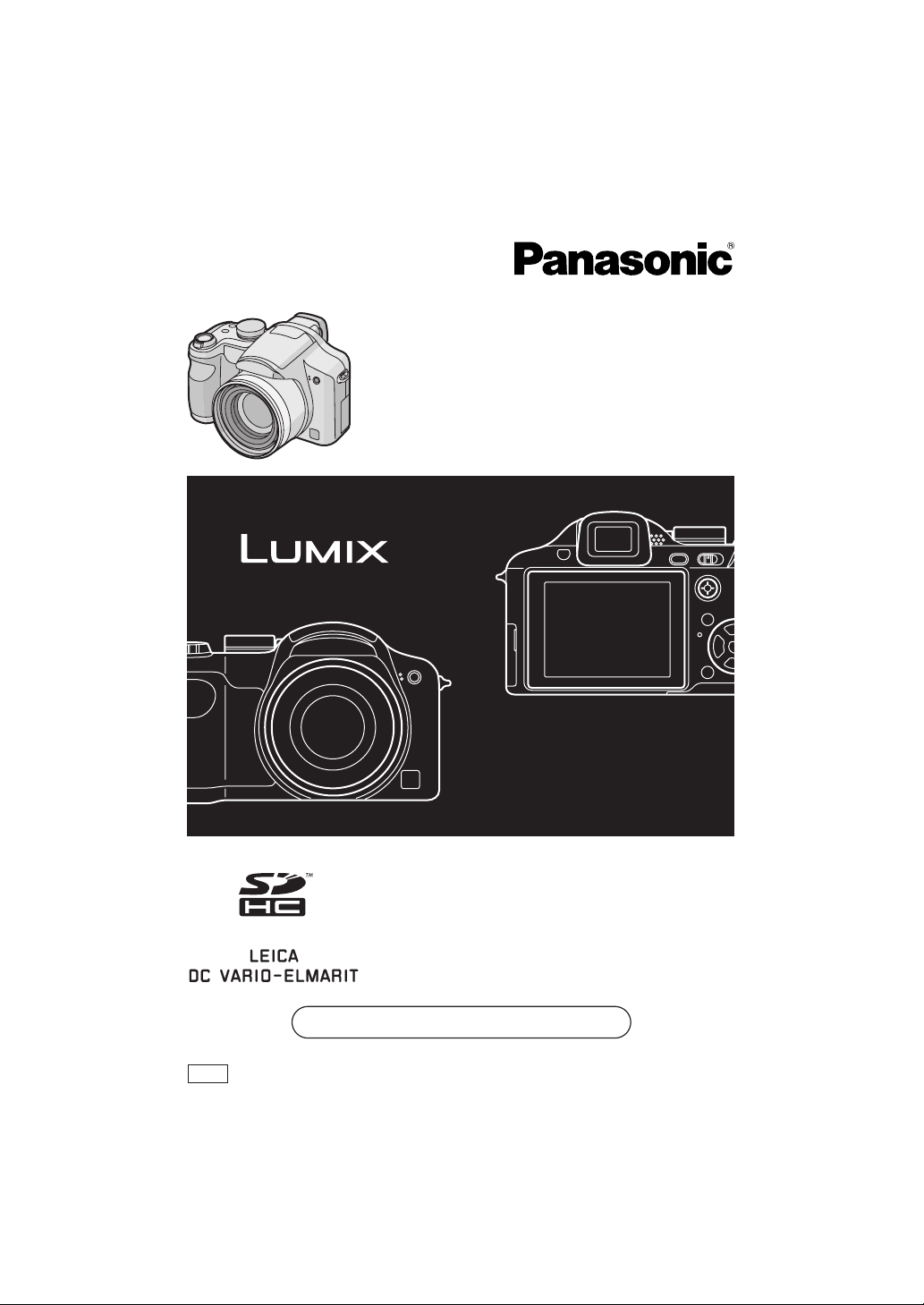
Betjeningsvejledning
Digitalkamera
Model nr. DMC-FZ8
EGM
Læs denne anvisning grundigt inden
brugen.
Web Site: http://www.panasonic-europe.com
VQT1B37
Page 2
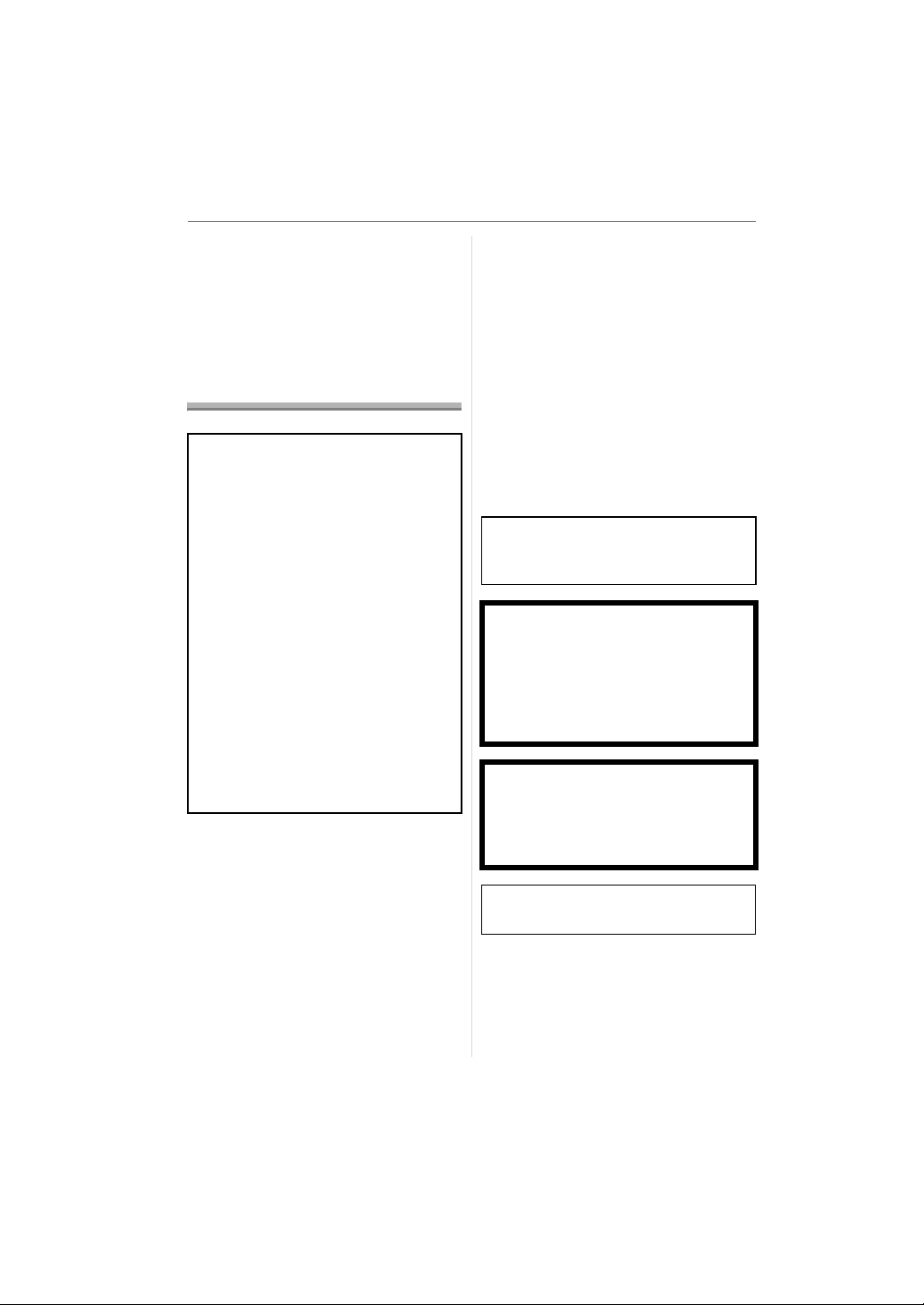
Inden brug
Inden brug
Kære Kunde,
Vi vil gerne benytte os af lejligheden til at
takke dig for at have valgt dette Panasonic
Digitalkamera. Læs venligst denne
brugervejledning omhyggeligt igennem og
opbevar den til senere brug på et let
tilgængeligt sted.
Sikkerhedsoplysninger
ADVARSEL!
FOR AT MINDSKE RISIKOEN FOR
BRAND, ELEKTRISK STØD ELLER
BESKADIGELSE AF PRODUKTET:
• UNDLAD AT UDSÆTTE
APPARATET FOR REGN, FUGT,
DRYP ELLER TILSPRØJTNING, OG
UNDLAD AT PLACERE
VÆSKEFYLDTE GENSTANDE SOM
F.EKS. VASER OVEN PÅ
APPARATET.
• BENYT KUN ANBEFALET
TILBEHØR.
• UNDLAD AT FJERNE KABINETTET
(ELLER BAGBEKLÆDNINGEN).
DER ER INGEN INTERNE DELE,
SOM BRUGEREN SELV KAN
SERVICERE. SERVICE MÅ KUN
UDFØRES AF AUTORISERET
SERVICEPERSONALE.
Der henstilles til at overholde de
gældende copyright-love.
Indspilning af færdigindspillede bånd,
plader eller andet udgivet eller udsendt
materiale til andet formål end privat
brug kan krænke ophavsrettigheder.
Selv ved indspilning til privat brug, kan
indspilning af visse materialer være
underlagt restriktioner.
• Du bedes lægge mærke til, at
Digitalkameraets faktiske
kontrolanordninger og komponenter samt
dele af menuerne m.m. kan se lidt
anderledes ud end på billederne i denne
brugervejledning.
• SDHC-logoet er et varemærke.
• Leica er et registreret varemærke
tilhørende Leica Microsystems IR GmbH.
• Elmarit er et registreret varemærke
tilhørende Leica Camera AG.
• De andre navne på firmaer og produkter,
som er trykt i denne vejledning, er de
pågældende firmaers varemærker eller
registrerede varemærker.
ELFORSYNINGSSTIKKET SKAL
VÆRE I NÆRHEDEN AF UDSTYRET
OG VÆRE LET TILGÆNGELIGT.
FORSIGTIG
Fare for eksplosion, hvis batteriet ikke
udskiftes korrekt. Udskift kun med den
type, der anbefales af fabrikanten eller
med en tilsvarende type. Bortskaf
brugte batterier i overensstemmelse
med fabrikantens anvisninger.
Advarsel
Fare for brand, eksplosion og
forbrændinger. Må ikke adskilles eller
opvarmes til over 60 xC eller kastes på
åben ild.
Produktinformationsmærket er placeret
i bunden af enheden.
2
VQT1B37
Page 3
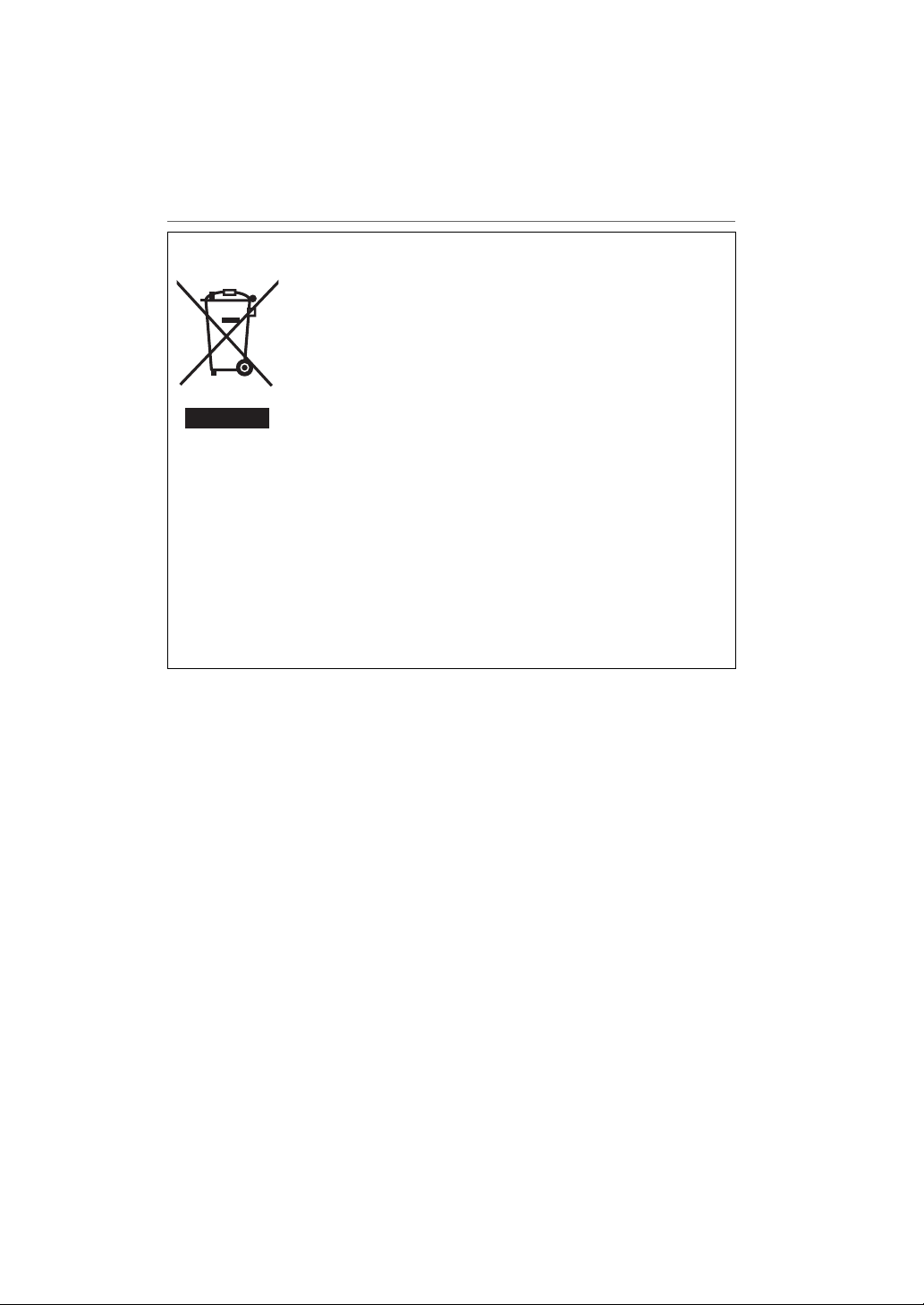
Inden brug
Oplysninger til brugerne om afhændelse af elektriske apparater og elektronisk
udstyr (private husholdninger)
Når produkter og/eller medfølgende dokumenter indeholder dette
symbol, betyder det, at elektriske apparater og elektronisk udstyr ikke
må smides ud sammen med det almindelige husholdningsaffald.
For at sikre en korrekt behandling, indsamling og genbrug, skal du
aflevere disse produkter på dertil indrettede indsamlingssteder, hvor
de vil blive modtaget uden ekstra omkostninger. I nogle lande er der
også mulighed for, at du kan indlevere dine produkter hos den lokale
forhandler, hvis du køber et nyt og tilsvarende produkt.
Hvis du afhænder dette produkt på korrekt vis, vil det være med at
spare på de værdifulde naturlige råstoffer og forhindre eventuelle
negative påvirkninger på folkesundheden og miljøet, hvilket ellers
kunne blive følgerne af en forkert håndtering af affaldet. Kontakt de lokale myndigheder
for at få yderligere oplysninger om, hvor du kan finde det nærmeste indsamlingssted.
I visse lande vil en forkert afhændelse af affaldet medføre en bødestraf i henhold til de
gældende bestemmelser på området.
Professionelle brugere i EU
Hvis du ønsker at smide elektriske apparater eller elektronisk udstyr ud, skal du
kontakte din forhandler eller leverandør for at få yderligere oplysninger.
Oplysninger om afhændelse i lande uden for EU
Dette symbol er kun gyldigt i EU.
Hvis du ønsker at afhænde dette produkt, skal du rette henvendelse til de lokale
myndigheder eller din forhandler. Her kan du få oplysninger om, hvordan du bedst
kommer af med produktet.
VQT1B37
3
Page 4
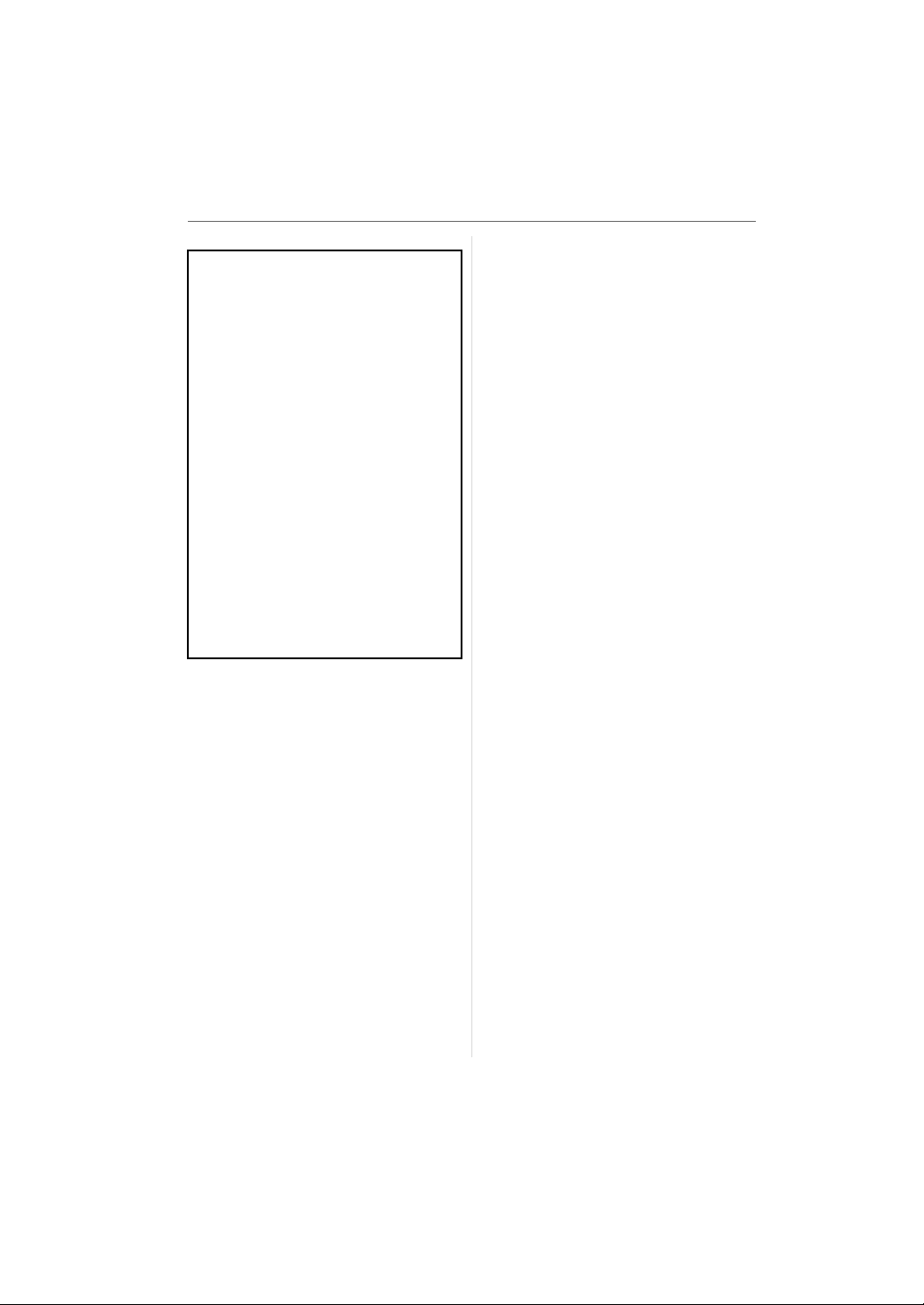
Inden brug
∫ Om batteriopladeren
BEMÆRK:
• PLACÉR APPARATET PÅ ET GODT
VENTILERET STED. LAD VÆRE
MED AT STILLE DET I ET SKAB
ELLER ET ANDET LILLE, LUKKET
RUM. PAS PÅ, AT GARDINER
ELLER LIGNENDE IKKE DÆKKER
VENTILATIONSÅBNINGERNE. HVIS
APPARATET OVEROPHEDES, ER
DER RISIKO FOR ELEKTRISK STØD
ELLER BRAND.
• TILDÆK IKKE APPARATETS
VENTILATIONSÅBNINGER MED
AVISER, DUGE, GARDINER OG
LIGNENDE TING.
• ANBRING IKKE KILDER TIL ÅBEN
ILD, SOM FOR EKSEMPEL TÆNDTE
STEARINLYS, OVENPÅ
APPARATET.
• BORTSKAF BATTERIER PÅ EN
MILJØMÆSSIG FORSVARLIG
MÅDE.
• Batteriopladeren er i standby, når der er
vekselstrømsforsyning.
Hovedkredsløbet er altid “live”, så længe
batteriopladeren er tilsluttet en stikkontakt.
∫ Vedligeholdelse af kameraet
• Undgå at ryste eller støde kameraet.
Kameraet vil muligvis ikke fungerer
normalt, at man ikke længere kan optage
billeder, eller objektivet eller LCDskærmen kan blive beskadiget.
• Skub objektivet ind, før kameraet bæres
rundt, eller der afspilles billeder.
• Pas især på, når du opholder dig på
følgende steder, da dette kan forårsage
funktionsfejl.
– Steder, hvor der er meget sand eller
støv.
– Steder, hvor vand kan komme i berøring
med kameraet, f.eks. når det regner eller
på stranden.
• Hvis der sprøjter vand eller saltvand på
kameraet, skal man bruge en tør klud
og tørre kamerahuset forsigtigt af.
∫ Om kondensdannelse (Når objektivet
eller Søger dugger)
• Der kan dannes kondens, hvis der sker
følgende ændringer i den omgivende
temperatur eller i luftfugtigheden. Vær
opmærksom på kondensdannelse, idet
det kan forårsage pletter på objektivet,
svamp eller fejlfunktion.
– Når kameraet tages med ind fra kulden.
– Når kameraet tages med ind i en bil med
klimaanlæg.
– Når kold vind fra et klimeanlæg eller
lignende blæses direkte på kameraet.
– På fugtige steder
• For at undgå kondens skal du lægge
kameraet i en plasticpose, indtil
kameraets temperatur er den samme som
den omgivende temperatur. Hvis der
opstår kondens, skal du slukke for
kameraet, og lad det være i ca. 2 timer.
Duggen forsvinder af sig selv, når
kameraets temperatur nærmer sig den
omgivende temperatur.
• Læs sammen med “Forholdsregler ved
brug”. (P124)
4
VQT1B37
Page 5
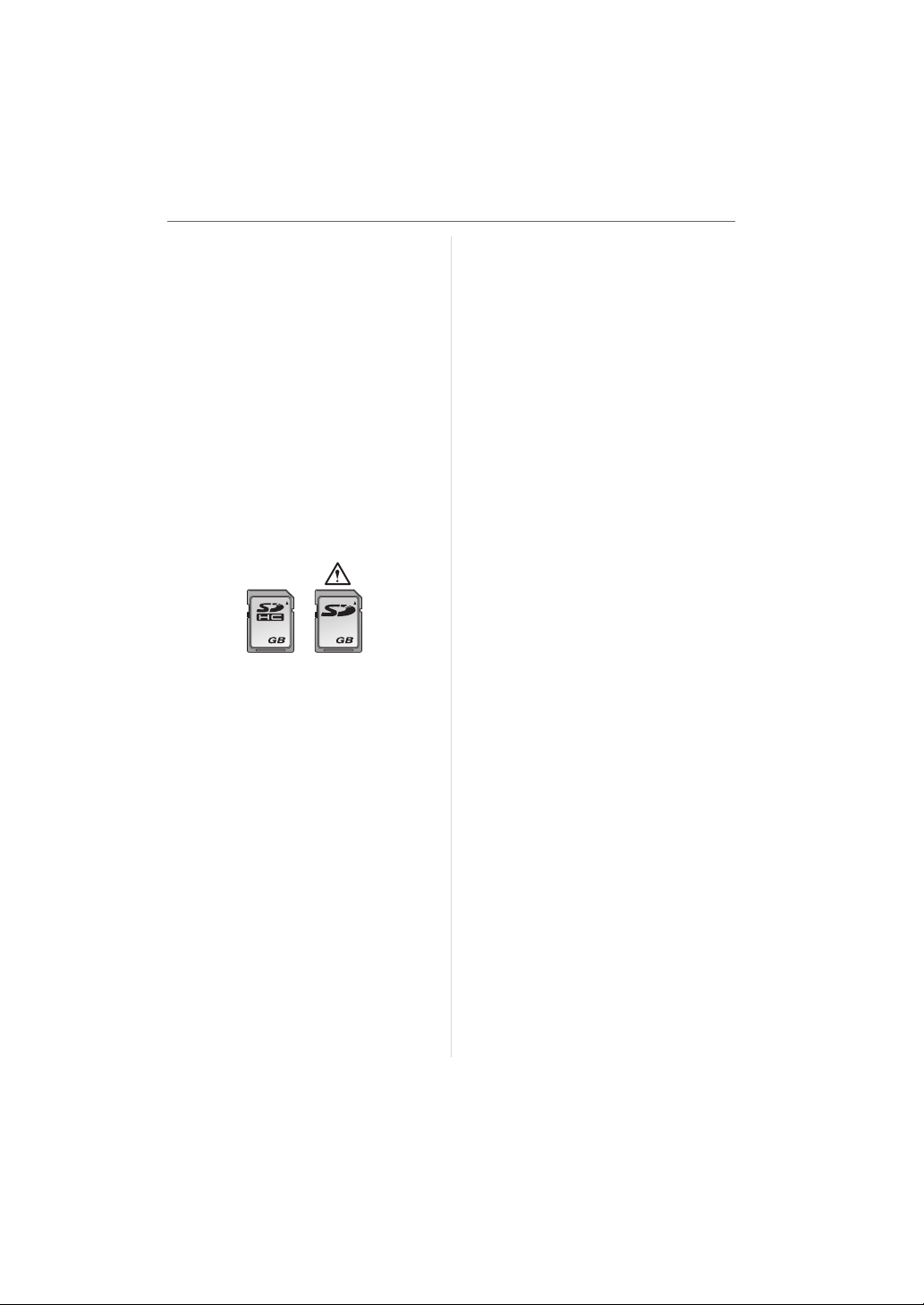
∫ Om kort, der kan anvendes til dette
kamera
Du kan bruge et SD-memorykort, et SDHCmemorykort og et MultiMediaCard.
• Når ordet kort nævnes i denne
brugervejledning, henvises der til
følgende memorykorttyper.
– SD-memorykort (8 MB til 2 GB)
– SDHC-memorykort (4 GB)
– MultiMediaCard
Flere oplysninger om memorykort, der kan
anvendes til dette kamera.
• Du kan kun bruge et SDHC-memorykort,
hvis du bruger kort med 4 GB eller højere
kapacitet.
• Et memorykort på 4 GB uden SDHC-logo
er ikke baseret på SD-standarden og kan
ikke bruges til dette produkt.
OK
44
• Et MultiMediaCard er kun kompatibelt
med still-billeder.
Inden brug
VQT1B37
5
Page 6
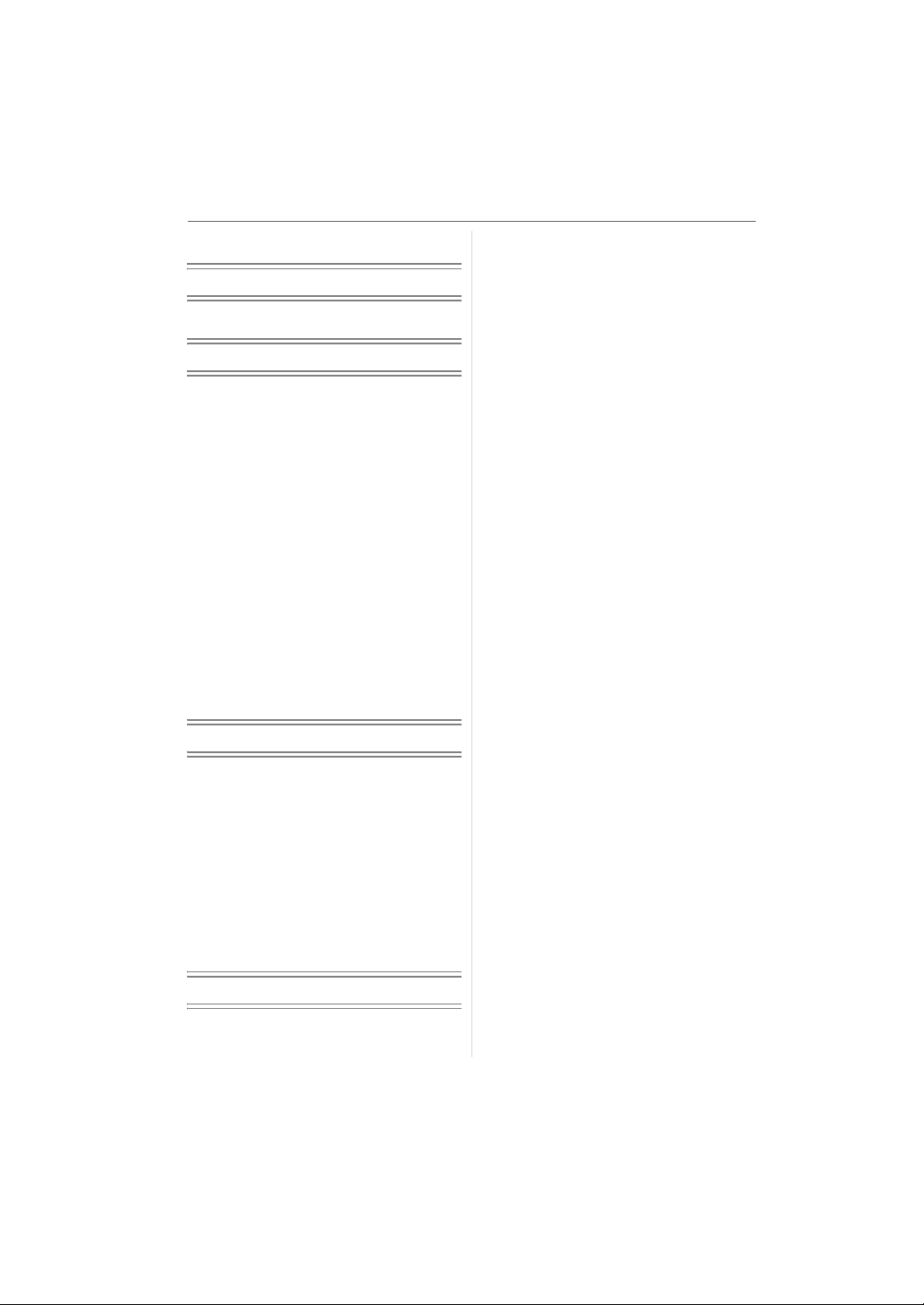
Indhold
Inden brug
Sikkerhedsoplysninger..............................2
Klargøring
Standardtilbehør .......................................8
Navnene på komponenterne ....................9
Fastgøring af objektivdæksel/Strop ........ 11
Fastgøring af objektivhætten ..................12
Lynguide .................................................14
Opladning af batteriet med opladeren .... 15
Om batteriet (opladning/
antallet af mulige billeder) ................... 16
Sådan indsættes og fjernes batteriet/
kortet (ekstraudstyr) ............................ 17
Om den indbyggede hukommelse/kortet
(ekstraudstyr) ......................................18
Indstilling af dato/klokkeslæt
(Tidsindstilling)....................................19
• Ændring af urets indstilling ............... 19
Om Funktionsdrejeknappen.................... 20
Indstilling af menuen...............................21
Om Indstillingsmenuen ...........................22
LCD-skærmvisning/Skift af
LCD-skærmvisning..............................26
Grundlæggende
Sådan tager man billeder........................27
Sådan tager man billeder i
simpel funktion ....................................30
Sådan tages billeder med zoom .............32
• Brug af optisk zoom.......................... 32
• Brug af den udvidede
optiske zoom (EZ)............................33
• Brug af den digitale zoom
Yderligere zoom-udvidelse ............... 34
Kontrol af det optagede billede
(Visning)..............................................35
Afspilning/sletning af billeder ..................36
Avanceret (Optagelse af billeder)
Om LCD-skærm/Søger...........................38
6
VQT1B37
• Ændring af de oplysninger,
der vises...........................................38
• Gør hele LCD-skærmen lysere
(Power LCD/Høj vinkel-funktion) ...... 41
Sådan tages billeder med den
indbyggede blitz ..................................43
Sådan tages billeder med selvudløser.... 47
Eksponeringskompensation.................... 48
Sådan tages billeder med Auto-holder ... 49
Optisk billedstabilisering .........................50
Sådan tages billeder med
Burst-funktionen .................................. 51
Ændring af følsomheden afhænger af
bevægelsen i det motiv, der optages
Sådan tages nærbilleder.........................54
Blændeværdi-AE-prioritet .......................56
Lukker-AE-prioritet.................................. 56
Manuel eksponering ...............................57
Blændeværdi og lukkehastighed ............58
Sådan tages billeder med manuel
fokusering............................................59
Optagelse af billeder, som passer til den
scene, der optages (Scenefunktiion)... 62
– [PORTRAIT].................................. 63
– [SOFT SKIN] ................................. 63
– [SCENERY]...................................63
– [SPORTS]...................................... 63
– [PANNING].................................... 64
– [NIGHT PORTRAIT]...................... 64
– [NIGHT SCENERY].......................65
– [FOOD].......................................... 65
– [PARTY] ........................................ 65
– [CANDLE LIGHT].......................... 65
– [BABY1]/[BABY2] .......................... 66
– [PET] .............................................67
– [SUNSET]...................................... 67
– [HIGH SENS.]................................ 67
– [STARRY SKY]..............................67
– [FIREWORKS]...............................68
– [BEACH]........................................ 69
– [SNOW] .........................................69
– [AERIAL PHOTO].......................... 69
Filmfunktion ............................................70
Optagelse af et billede på en
bestemt dag på ferien .........................72
Visning af klokkeslæt på
rejsedestinationen (World Time) .........74
Brug af [REC]-funktionsmenuen .............76
• [W.BALANCE]
Justering af farvetone for at få et
mere naturligt billede........................77
.....52
Page 7
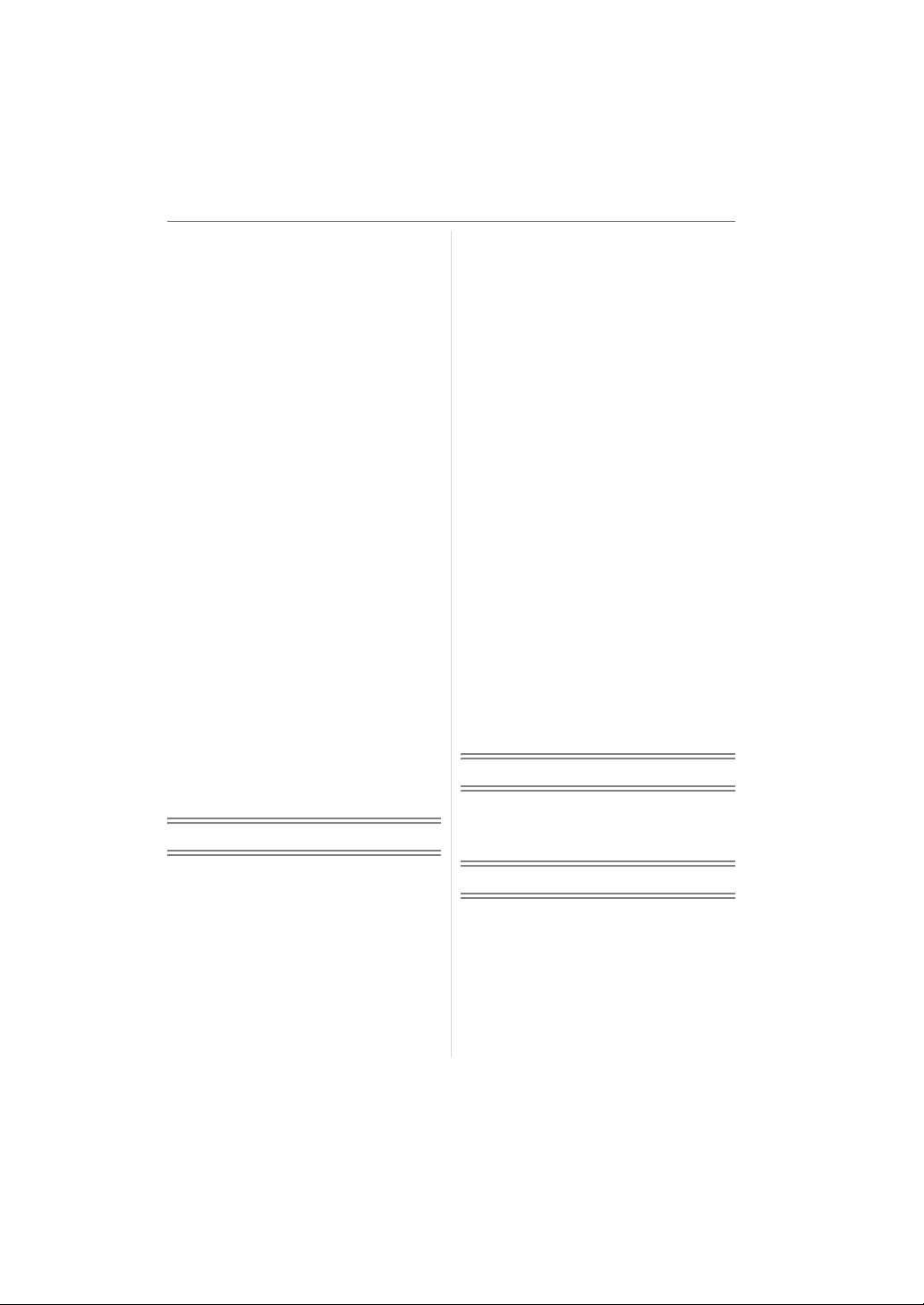
• [WB ADJUST.]
Finjustering af hvidbalancen............. 78
• [SENSITIVITY]
Indstilling af lysfølsomheden ............79
• [ASPECT RATIO]
Indstilling af billedformat ...................80
• [PICT.SIZE]/[QUALITY]
Indstilling af billedstørrelse og en
kvalitet, som passer til billedets brug
• [AUDIO REC.]
Optagelse af still-billeder med lyd ....82
• [METERING MODE]
Beslutning om metoden til måling af
lysstyrken .........................................82
• [AF MODE]
Indstilling af fokus.............................83
• [CONT.AF]
Kontinuerlig fokusering på et motiv...... 84
• [AF ASSIST LAMP]
Indstilling af fokus under forhold
med dårlig belysning bliver meget
lettere ...............................................85
• [COL.EFFECT]
Indstilling af farveeffekt på optagede
billeder..............................................85
• [PICT.ADJ.]
Justering af billedkvaliteten af de
optagede billeder..............................86
• [FLIP ANIM.]
Sammensætning af billeder for at
skabe en filmfil.................................. 86
• [CONVERSION]
Brug af et valgfrit objektiv................. 88
• [CLOCK SET]
Indstilling af dato, klokkeslæt og
visning ..............................................90
Avanceret (afspilning)
• [SLIDE SHOW]
Afspilning af billeder i rækkefølge
med en fast varighed ........................ 97
• [FAVORITE]
Indstilling af foretrukne billeder.........99
• [ROTATE DISP.]/[ROTATE]
For at få vist billedet roteret ............ 100
... 80
• [DATE STAMP]
Påtrykning af oplysninger, som
f.eks. datoen, på de optagede
billeder............................................101
• [DPOF PRINT]
Indstilling af det billede, der skal
udskrives, og antal kopier............... 103
• [PROTECT]
Forebyggelse af utilsigtet sletning
af billeder........................................105
• [AUDIO DUB.]
Tilføjelse af lyd efter at have taget
et billede.........................................106
• [RESIZE]
Formindskelse af et billede............. 107
• [TRIMMING]
Forstørrelse og renskæring af et
billede.............................................108
• [ASPECT CONV.]
Ændring af billedformatet for et
16:9 billede.....................................109
• [COPY]
Kopiering af billeddata....................110
• [FORMAT]
Initialisering af kortet.......................111
Tilslutning til andet udstyr
Tilslutning til en PC...............................112
Udskrivning af billeder...........................115
Afspilning af billeder på en TV-skærm ..... 119
Visning af flere skærmbilleder
(Flerbilledafspilning) ............................91
Visning af billeder efter optagelsesdato
(Kalenderafspilning) ............................92
Brug af afspilningszoom .........................93
Afspilning af film/billeder med lyd ...........94
Oprettelse af still-billeder
ud fra en film .......................................95
Anvendelse af
[PLAY]-funktionsmenuen ....................97
Øvrige
Brug af MC-beskyttelseselement/
ND-filter.............................................120
Skærmdisplay.......................................121
Forholdsregler ved brug........................124
Displaymeddelelser...............................127
Fejlfinding .............................................129
Antal af mulige billeder og tilgængelig
optagetid ...........................................135
Specifikationer ......................................138
7
VQT1B37
Page 8
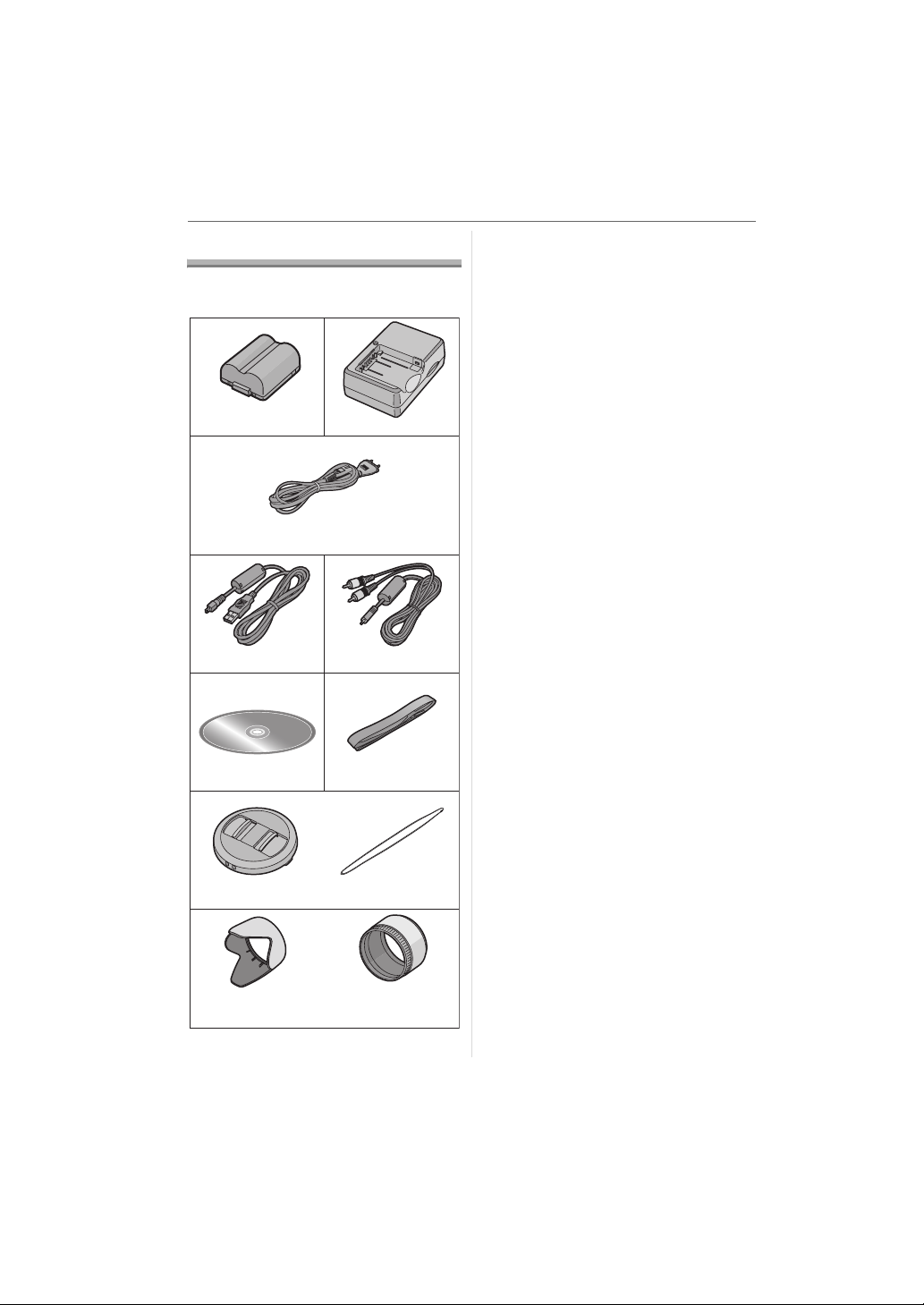
Klargøring
Klargøring
Standardtilbehør
Kontrollér, at alt tilbehør medfølger, før du
tager kameraet i brug.
12
CGR-S006E
3
K2CQ2CA00006
45
K1HA08CD0013 K1HA08CD0014
67
DE-A44A
1 Batteripakke
(Angivet som batteri i teksten)
2 Batterioplader
(Angivet som oplader i teksten)
3 Lysnetkabel
4 USB-kabel
5 AV-kabel
6 CD-ROM
7 Skulderstrop
8 Objektivdæksel/Snor til objektivdæksel
9 Objektivhætte/Adapter til objektivhætte
A:Sølv
B:Sort
• SD-memorykort, SDHC-memorykort og
MultiMediaCard er angivet som kortet i
teksten.
• Kortet leveres som ekstraudstyr.
Når du ikke bruger et kort, kan du
optage eller afspille billeder til eller fra
den indbyggede hukommelse. (P18)
8
9
8
VQT1B37
VFC4160
VYK1T69
A: VYQ3997/VYQ3998
B: VYQ3981/VYQ3797
Page 9
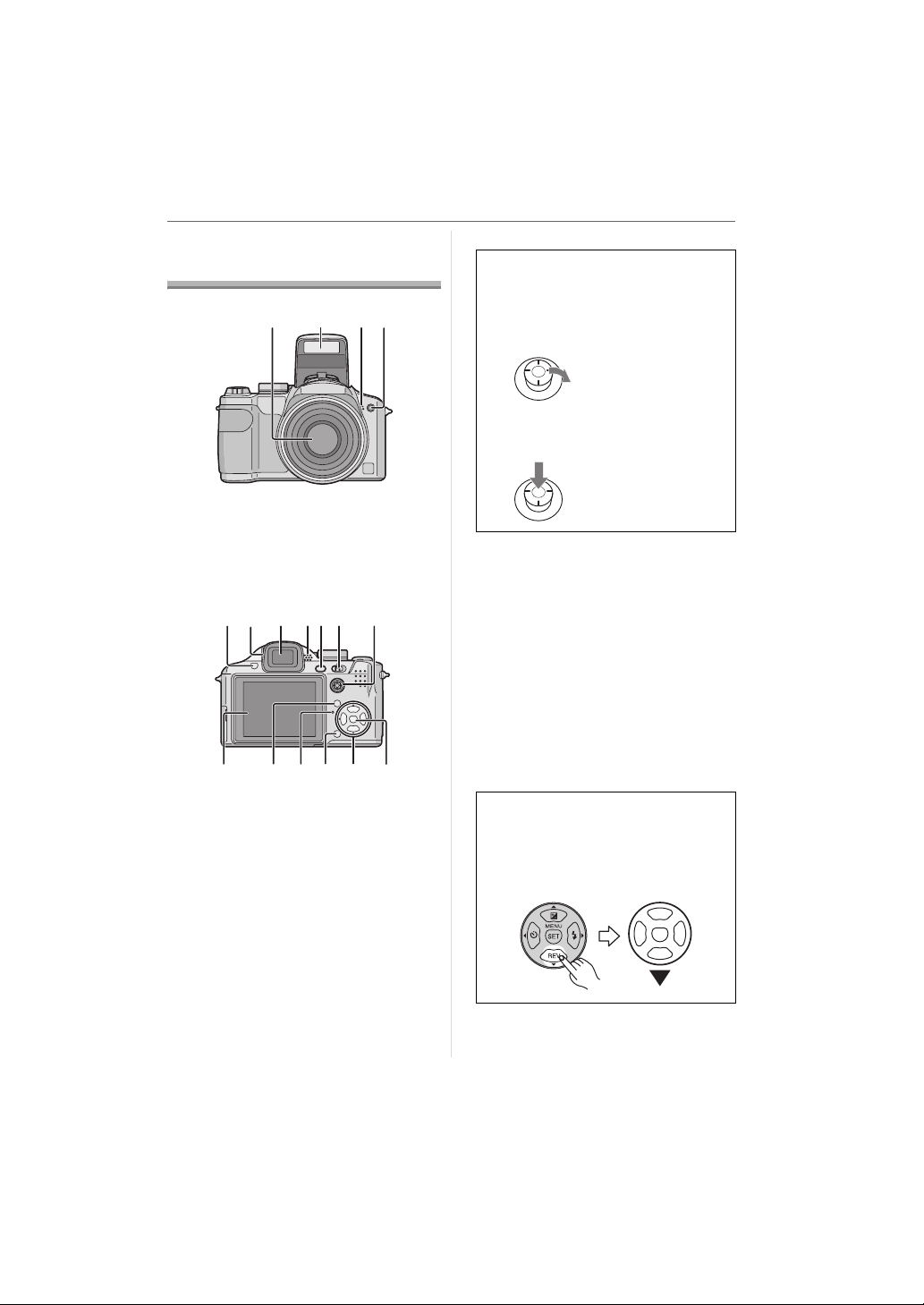
Navnene på
7
komponenterne
1234
1 Objektiv (P125)
2 Blitz (P43)
3 Mikrofon (P82, 106)
4 Selvudløser-indikator (P47)
AF-hjælpelampe (P85)
8
13
12 14 15 16
5 Knappen Åbn blitz (P43)
6 Dioptrisk justeringsdrejeknap (P39)
7 Søger (P38, 121)
8 Højttaler (P94)
9 [EVF/LCD]-knap (P38)
10 Kameraets ON/OFF-knap (P14, 19)
11
10956 7
1
Klargøring
11 Joystick (P29, 36, 56, 57)
I denne brugervejledning fungerer
joysticket som beskrevet på
illustrationen.
f.eks.: Når du skubber joysticket til
højre
f.eks.: Når du trykker på toppen af
joysticket
12 LCD-skærm (P38, 121)
13 [DISPLAY/LCD MODE]-knap (P38, 41)
14 Statusindikator (P27)
15 Single eller burst-funktionsknap (P51)/
Slet-knap (P36)
16 Markørknapper
2/Selvudløser-knap (P47)
4/[REV]-knap (P35)
1/Blitz-indstillingsknap (P43)
3/Eksponeringskompensation (P48)/
Auto-holder (P49)/Justering af
blitz-output (P46)/Knap til
baggrundslyskompensering i Simpel
funktion (P31)-knap
I denne brugervejledning fungerer
markørknappen som beskrevet
sammen med de forskellige
illustrationer.
f.eks.:Når du trykker på knappen 4
17 [MENU/SET]-knap (P21)
9
VQT1B37
Page 10
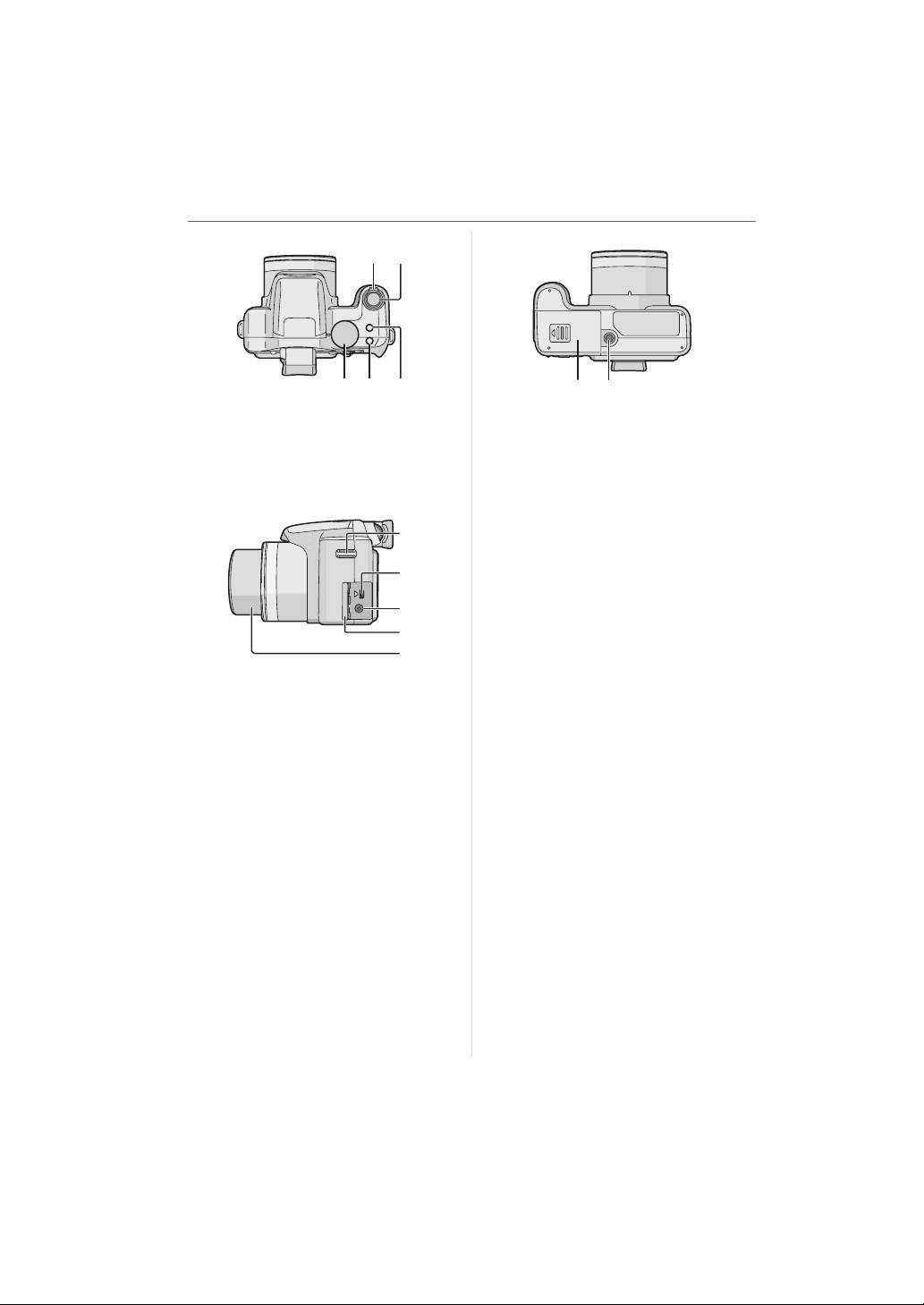
Klargøring
2
9
4
5
6
3
7
18 1
20 21 2
18 Zoomgreb (P32)
19 Lukkerknap (P27, 70)
20 Funktionsdrejeknap (P20)
21 Fokusknappen (P59)
22 Knap til Optisk billedstabilisering (P50)
2
2
2
2
2
23 Strophul (P11)
24 [DIGITAL/AV OUT]-stik (P112, 115,
119)
25 [DC IN]-stik (P112, 115)
• Brug altid en original Panasonic
lysnetadapter (DMW-AC7E;
ekstraudstyr).
• Kameraet kan ikke oplade batteriet,
selv om lysnetadapteren
(DMW-AC7E; ekstraudstyr) er
tilsluttet.
26 Dæksel til kontaktflader
27 Objektivcylinder
28 29
28 Kort/Batteridæksel (P17)
29 Stativfatning
• Hvis du bruger stativ, skal du sørge for,
at det står fast, når kameraet er
fastgjort.
10
VQT1B37
Page 11
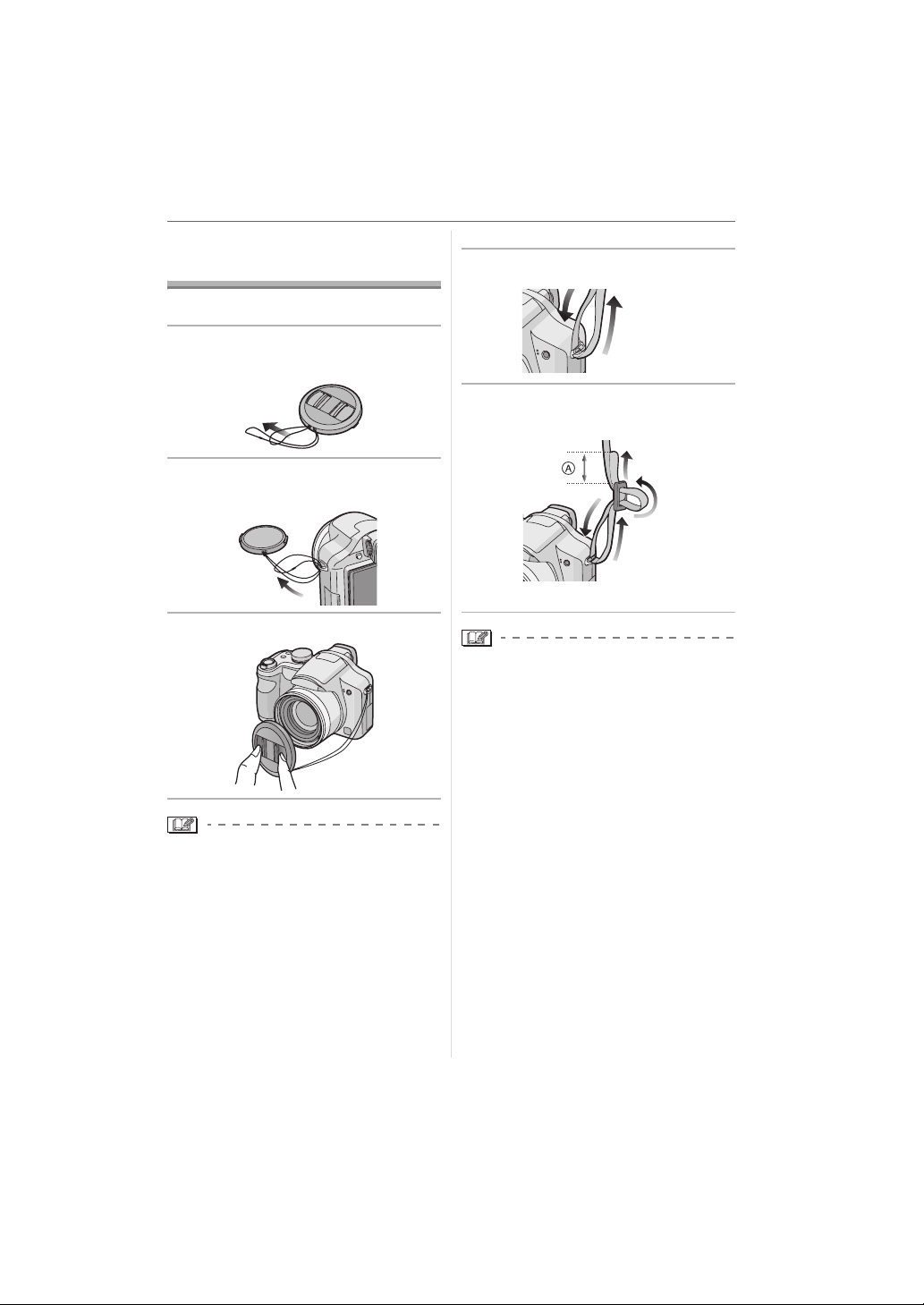
Fastgøring af
objektivdæksel/Strop
∫ Objektivdæksel (medfølger)
1 Før snoren gennem hullet på
objektivdækslet.
2 Før snoren gennem hullet på
kameraet.
3 Fastgør objektivdækslet.
Klargøring
∫ Strop (medfølger)
1 Før stroppen gennem strophullet.
2 Før stoppen gennem stopperen,
og fastgør stroppen.
A: Træk i stroppen 2 cm eller mere.
• Fastgør stroppen til den anden side af
kameraet. Pas på ikke at vride den.
• Kontrollér, at stroppen er fasgjort korrekt
på kameraet.
• Fastgør stroppen, så “L
udvendigt.
UMIX”-logoet er
• Når kameraet slukkes, kan man enten
bære kameraet eller afspille billederne.
Husk at sætte objektivdækslet på for at
beskytte objektivets overflade.
• Tag objektivdækslet af, inden kameraet
tændes og sættes i optagefunktion.
• Pas godt på objektivdækslet.
11
VQT1B37
Page 12
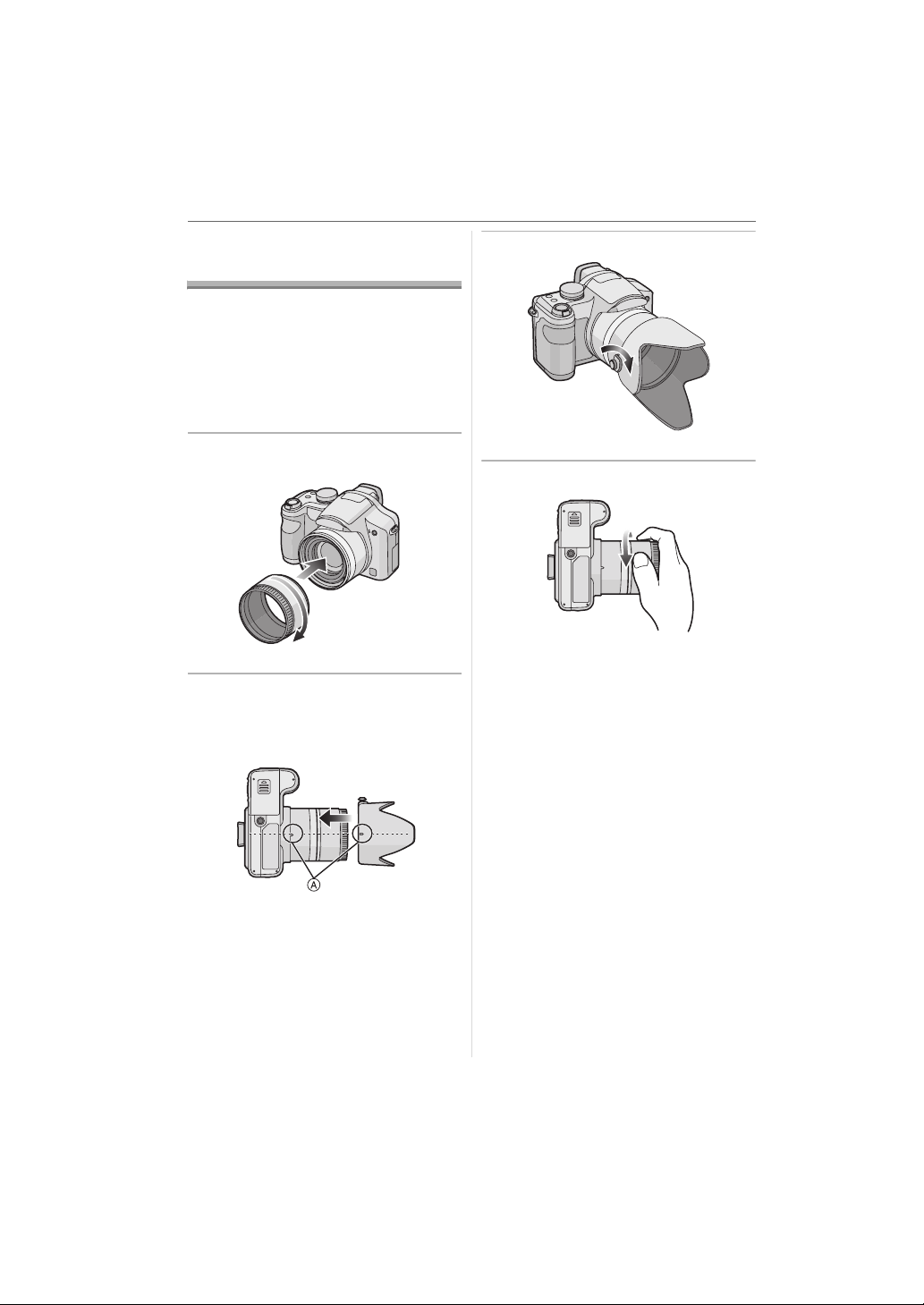
Klargøring
Fastgøring af
objektivhætten
I skarp sollys eller i baggrundslys
minimerer objektivhætten overstråling og
billedtræk. Objektivhætten eliminerer
overskydende lys og forbedrer
billedkvaliteten.
• Kontrollér, at kameraet er slukket.
• Luk blitzen.
3 Stram skruen.
1 Fastgør adapteren til
objektivhætten (medfølger).
• Stram ikke adapterhætten for meget.
2 Anbring kameraet på hovedet,
justér mærket på objektivhætten
med mærket A på kameraet, og
sæt objektivhætten på.
• Kontrollér, om skruen er løs, og sæt
derefter objektivhætten på.
• Stram ikke skruen for meget.
∫ Fjernelse af adapterhætten
• Hold på kanten af adapterhætten for at
fjerne den.
12
VQT1B37
Page 13
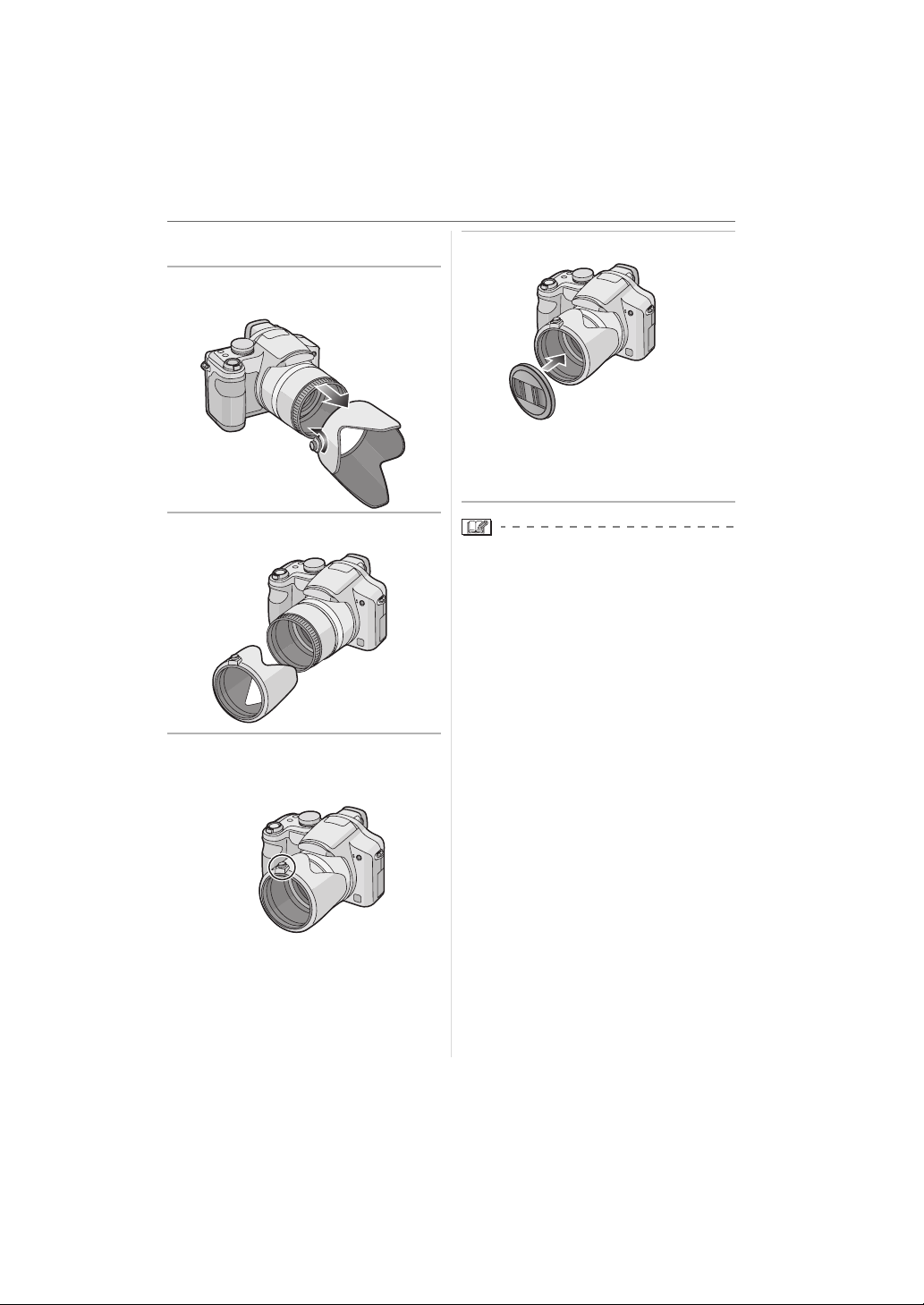
∫ Midlertidig opbevaring af
objektivhætten
1 Løsn skruen, og fjern
objektivhætten.
2 Vend objektivhætten.
3 Fastgør objektivhætten, når
skruen vender opad, og stram
skruen igen.
Klargøring
4 Sæt objektivhætten på.
• Sørg for, at objektivhætten er fastgjort
korrekt.
• Tag ingen billeder, mens objektivhætten
er midlertidigt opbevaret.
• Når et billedet tages med blitz med
objektivhætten på, kan den nederste del
af billedet blive mørkt (vignetteeffekt), og
blitzkontrollen kan blive deaktiveret, fordi
blitzen er dækket af objektivhætten. Det
anbefales at fjerne objektivhætten.
• Når man anvender AF-hjælpelampen i
mørket, skal objektivhætten tages af.
• Se P120 for yderligere oplysninger om
fastgøring af MC-beskyttelseselementet
og ND-filteret.
• Når objektivhætten er fastgjort, kan man
ikke fastgøre konverteringsobjektiv og
nærbilledlinse.
• Objektivadapteren (DMW-LA2;
ekstraudstyr) er nødvendig for at fastgøre
et konverteringsobjektiv.
• Kontakt forhandleren eller det lokale
servicecenter, hvis det leverede tilbehør
mistes. (Man kan købe tilbehøret separat.)
• Kontrollér, om skruen er løs, og sæt
derefter objektivhætten på.
• Stram ikke skruen for meget.
13
VQT1B37
Page 14
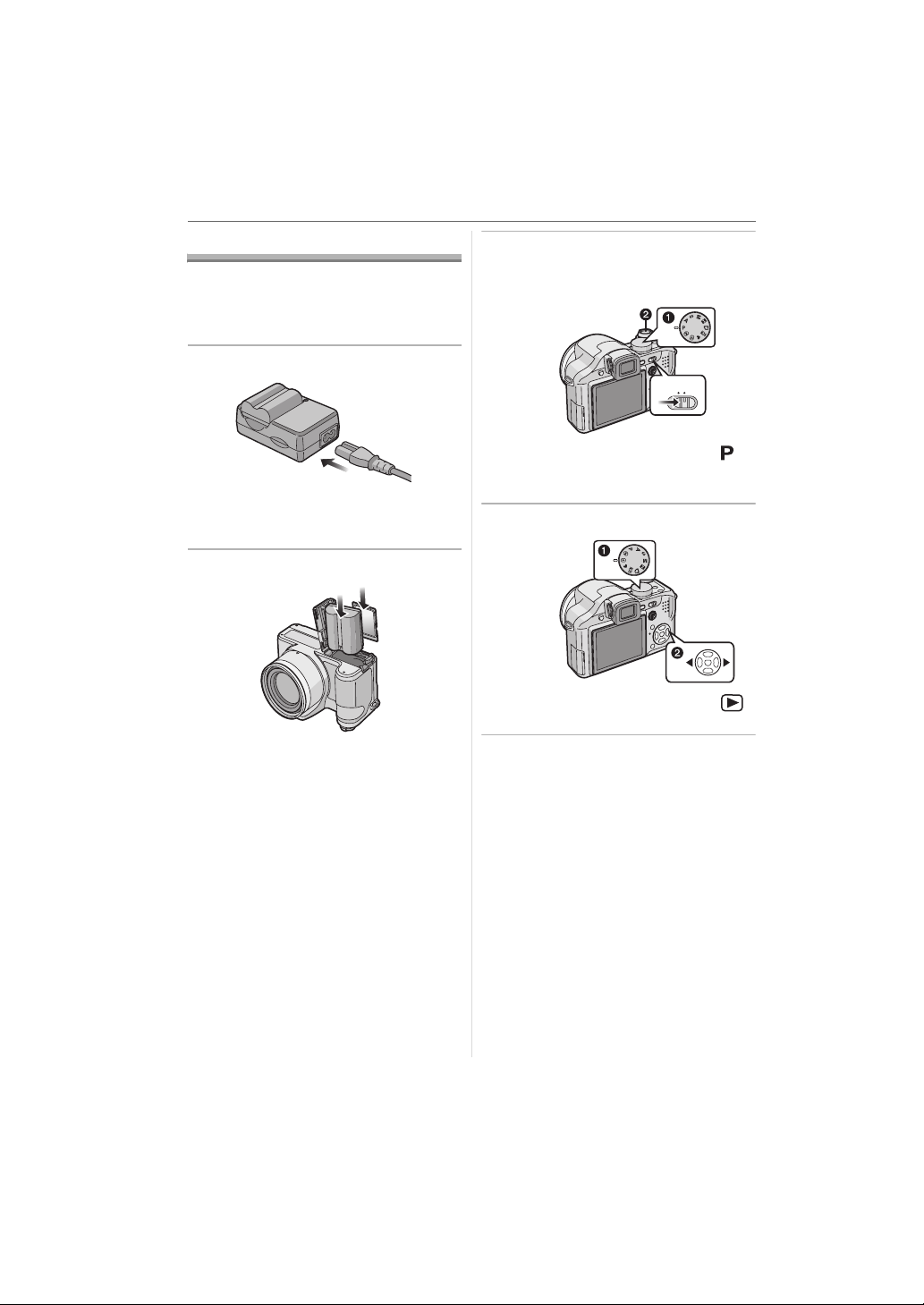
Klargøring
Lynguide
Dette er en oversigt over, hvordan du
optager og afspiller billeder med kameraet.
For hvert trin henvises til de relevante sider
i klammeparenteser.
1 Oplad batteriet. (P15)
• Ved levering af kameraet er batteriet
ikke opladet. Oplad batteriet inden
brug.
2 Isæt batteri og kort. (P17)
3 Tænd for kameraet for at tage
billeder.
• Indstil uret. (P19)
OFF ON
1 Sæt funktionsdrejeknappen på [ ].
2 Tryk på lukkerknappen for at tage
billeder. (P27)
4 Afspil billederne.
1 Sæt funktionsdrejeknappen på [ ].
2 Vælg det billede, der skal vises. (P36)
14
VQT1B37
Page 15
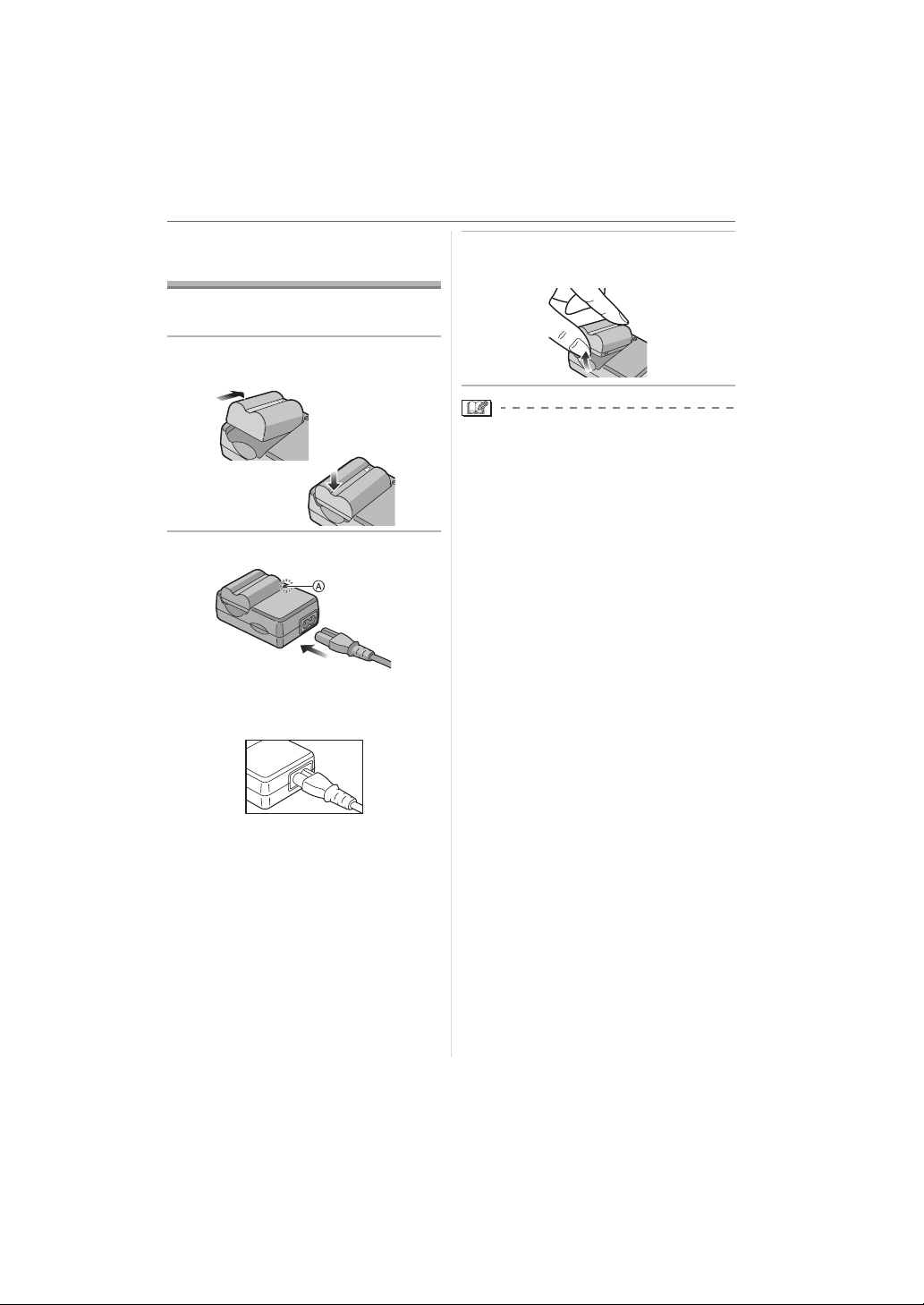
Opladning af batteriet
med opladeren
Ved levering af kameraet er batteriet ikke
opladet. Oplad batteriet inden brug.
1 Isæt batteripolerne, og sæt
batteriet i opladeren.
2 Tilslut lysnetkablet.
• Lysnetkablet passer ikke helt i
lysnetstikket. Der vil være et hul som
vist nedenfor.
Klargøring
3 Tag batteriet ud, når opladningen
er afsluttet.
• Når opladningen er afsluttet, skal du
huske at tage lysnetkablet ud af
stikkontakten.
• Batteriet bliver varmt efter anvendelse,
opladning eller under opladning. Kameraet
bliver ligeledes varmt under anvendelse.
Dette er ikke nogen fejlfunktion.
• Batteriet tømmes, hvis det efterlades i
længere tid, efter det er opladet.
Genoplad batteriet, når det er tomt.
• Batteriet kan oplades, selv om det ikke er
helt afladet.
• Anvend medfølgende oplader og
batteri.
• Oplad batteriet i opladeren indendørs.
• Skil ikke opladeren ad og foretag ikke
ændringer på den.
• Når opladningen starter, lyser
[CHARGE]-indikatoren A grønt.
• Opladningen er afsluttet, når
[CHARGE]-indikatoren A slukker (efter
ca. 120 minutter).
• Se P16, hvis [CHARGE]-indikatoren
blinker.
15
VQT1B37
Page 16
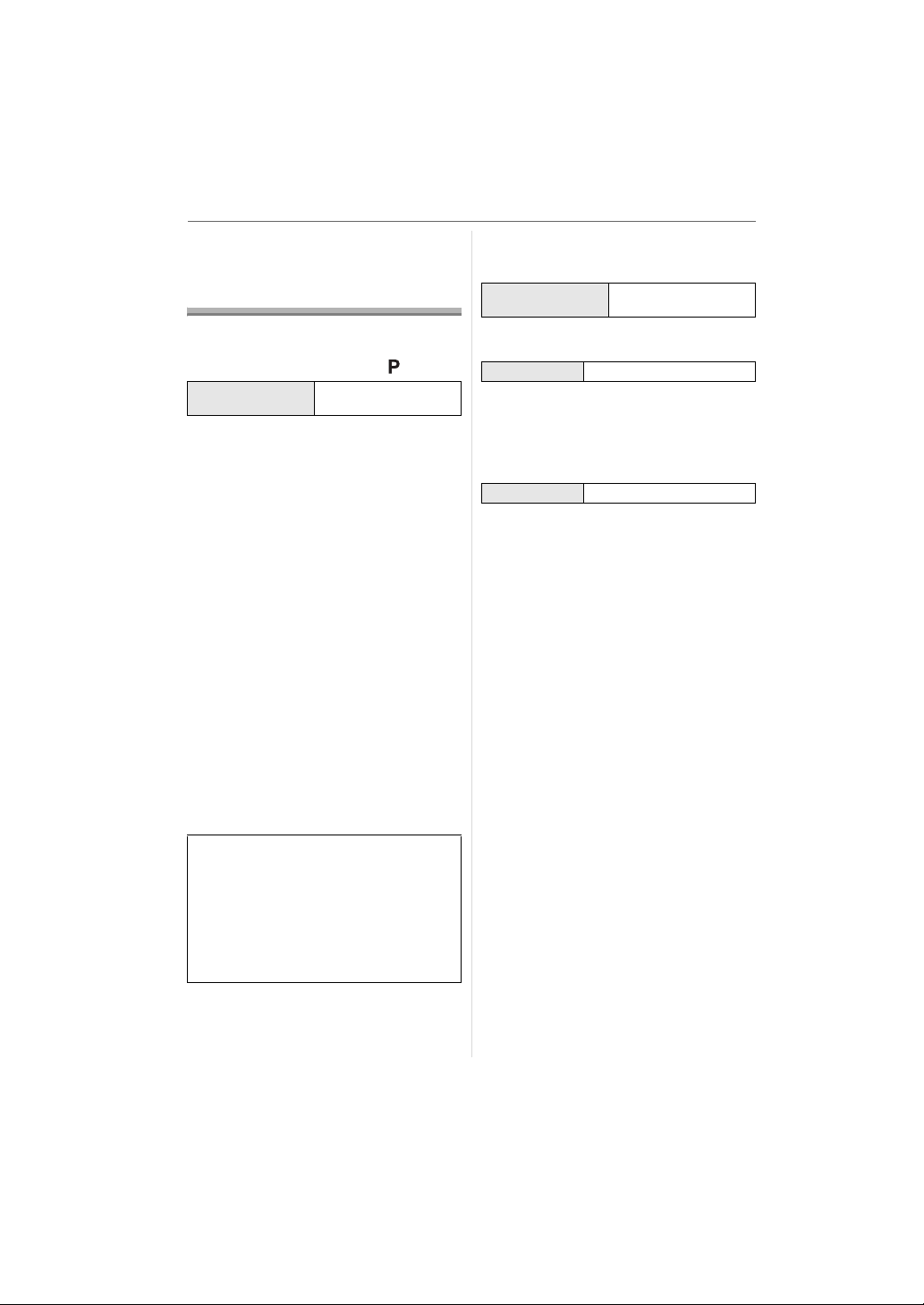
Klargøring
Om batteriet
(opladning/antallet af mulige
billeder)
∫ Batteriets levetid
Antallet af mulige billeder (iht.
CIPA-standard i AE-funktion [ ])
Antal mulige
billeder
Optageforhold efter CIPA-standard
• Temperatur: 23 °C
Fugtighed: 50%, når LCD-skærmen er
¢
tændt.
• Brug af Panasonic SD-memorykort
(16 MB).
• Med anvendelse af det medfølgende
batteri.
• Med optagestart 30 sekunder efter at
kameraet tændes. (Når den optiske
billedstabiliseringsfunktion er indstillet til
[MODE1])
• Med optagelse hvert 30 sekund, med
fuld blitz for hvert andet billede.
• Med zoom-grebet roteret fra Tele til
Vidvinkel eller omvendt for hver optagelse.
• Sluk for kameraet for hver 10 optagelser.
¢ Antallet af mulige billeder reduceres, når
LCD-funktion eller høj vinkel-funktion
(P41) anvendes.
• CIPA er en forkortelse af
[Camera & Imaging Products
Association].
Antallet af mulige billeder varierer,
afhængigt af optagelsesintervallet.
Hvis optagelsesintervallet bliver
længere, bliver antallet af mulige
billeder færre.
[hvis man f.eks. optager hvert 2. minut,
reduceres antallet af mulige billeder til
ca. 95.]
Ca. 380 billeder
(Ca. 190 min)
Antallet af mulige billeder, når man
burger Søger
(Optagelsesforhold efter CIPA-standard.)
Antal mulige
billeder
Ca. 380 billeder
(Ca. 190 min)
Afspilningstid ved brug af
LCD-skærmen
Afspilningstid Ca. 420 min
Antallet af mulige billeder og
afspilningstiden varierer afhængig af
optagelsesforholdene og batteriets
opbevaringsforhold.
∫ Opladning
Opladningstid Ca. 120 min
Opladetid og optagetid med den ekstra
batteri-pakke (CGR-S006E) er de samme
som beskrevet ovenfor.
• Når opladningen starter, lyser
[CHARGE]-indikatoren.
∫ Når [CHARGE]-indikator blinker
• Batteriet er overafladet (afladet for
meget). [CHARGE]-indikatoren lyser, når
den normale opladning begynder.
• Hvis batteriets temperatur er for høj eller
lav, vil opladetiden vil vare længere end
normalt.
• Opladerens eller batteriets poler er
snavsede. Tør dem af med en tør klud.
• Hvis kameraets funktionstid er ekstrem
kort efter korrekt opladning af batteriet, er
batteriets levetid opbrugt. Køb et nyt
batteri.
∫ Opladningsforhold
• Oplad batteriet ved en rumtemperatur på
mellem 10 oC til 35 oC.
(Batteritemperaturen skal være den
samme.)
• Batteriets ydeevne kan blive midlertidigt
forringet og opladetiden kan blive kortere
ved lave temperaturer (f.eks. ved ski/
snowboarding).
16
VQT1B37
Page 17
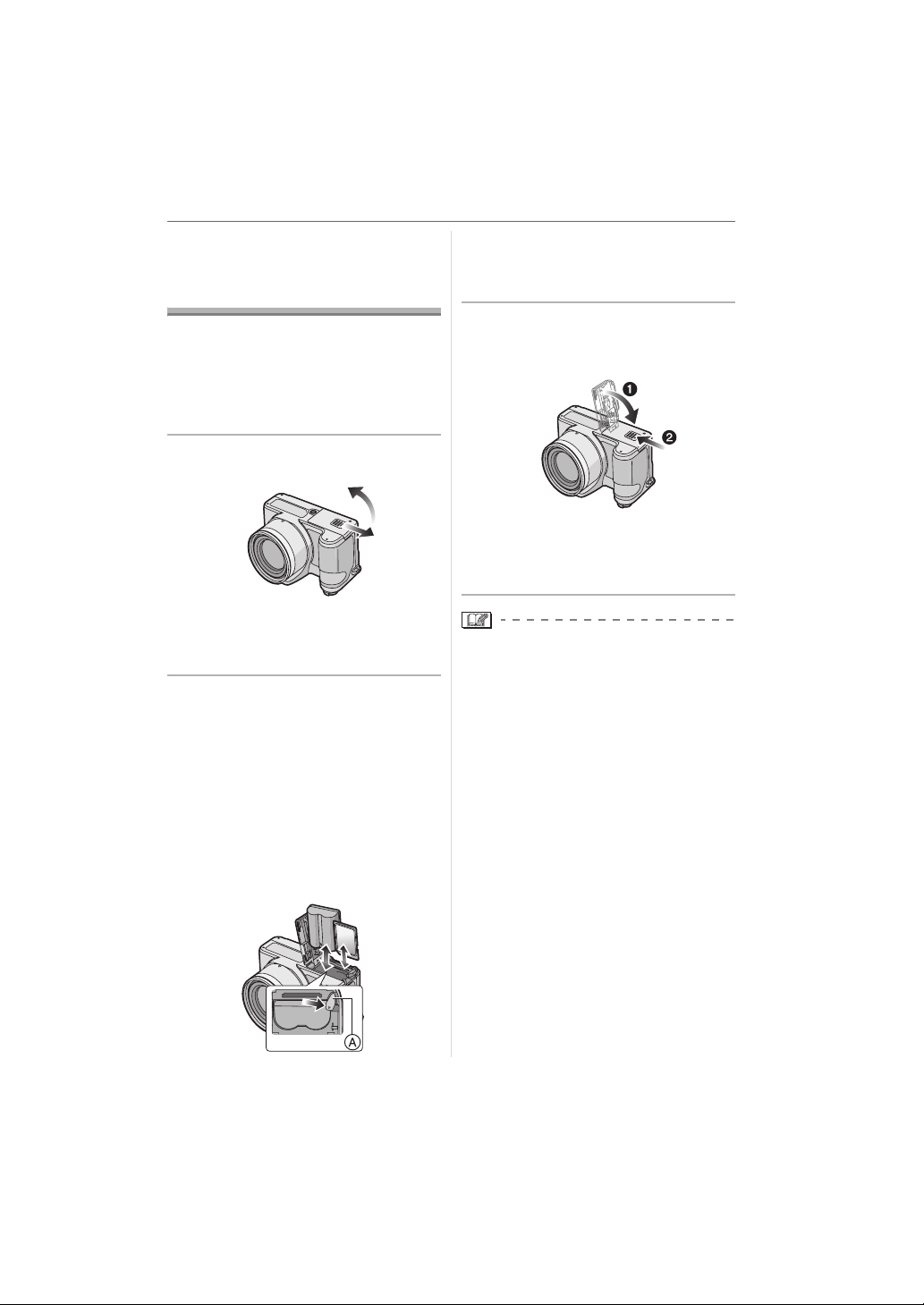
Sådan indsættes og
fjernes batteriet/kortet
(ekstraudstyr)
• Kontrollér, at kameraet er slukket.
• Luk blitzen.
• Gør et kort klar (ekstraudstyr).
• Når du ikke bruger et kort, kan du
optage eller afspille billeder til eller fra
den indbyggede hukommelse. (P18)
1
Skub udløsearmen i pilens retning,
og åbn kort-/batteridækslet.
• Man skal altid anvende originale
Panasonic-batterier (CGR-S006E).
• Ved brug af andre typer batterier kan vi
ikke garantere for produktets kvalitet.
2 Batteri:
Sæt det helt ind, og vær opmærksom
på, at det vender rigtigt.
Træk i armen A i pilens retning
for at fjerne batteriet.
Kort:
Skub det helt ind, indtil du hører
et klik, og vær opmærksom på, at
det ve nder rigtigt.
Skub det helt ind, indtil du hører et
klik, og træk det derefter lige op.
Klargøring
• Undlad at røre ved kontaktfladen på
bagsiden af kortet.
• Kortet kan blive beskadiget, hvis det
ikke skubbes helt i.
3 1 Luk kort/batteridækslet.
2 Skub udløsearmen i pilens
retning.
• Hvis kort-/batteridækslet ikke kan
lukkes helt, skal kortet fjernes,
retningen checkes, og så skal det
isættes igen.
• Fjern batteriet efter brug.
• Fjern ikke kortet og batteriet, mens der
læses fra kortet. Dataene kan blive
beskadiget.
• Fjern ikke batteriet, mens kameraet er
tændt, da kameraets indstillinger
muligvis ikke er lagret korrekt.
• Det medfølgende batteri er
udelukkende beregnet til dette kamera
og må ikke anvendes sammen med
andet udstyr.
• Isæt ikke/fjern ikke batteriet eller
kortet, når kameraet er tændt. Dataene
i den indbyggede hukommelse eller på
kortet kan blive beskadiget. Vær især
opmærksom, når man skal have
adgang til den indbyggede
hukommelse eller kortet (P26)
• Det anbefales at bruge Panasonics
kort.
17
VQT1B37
Page 18
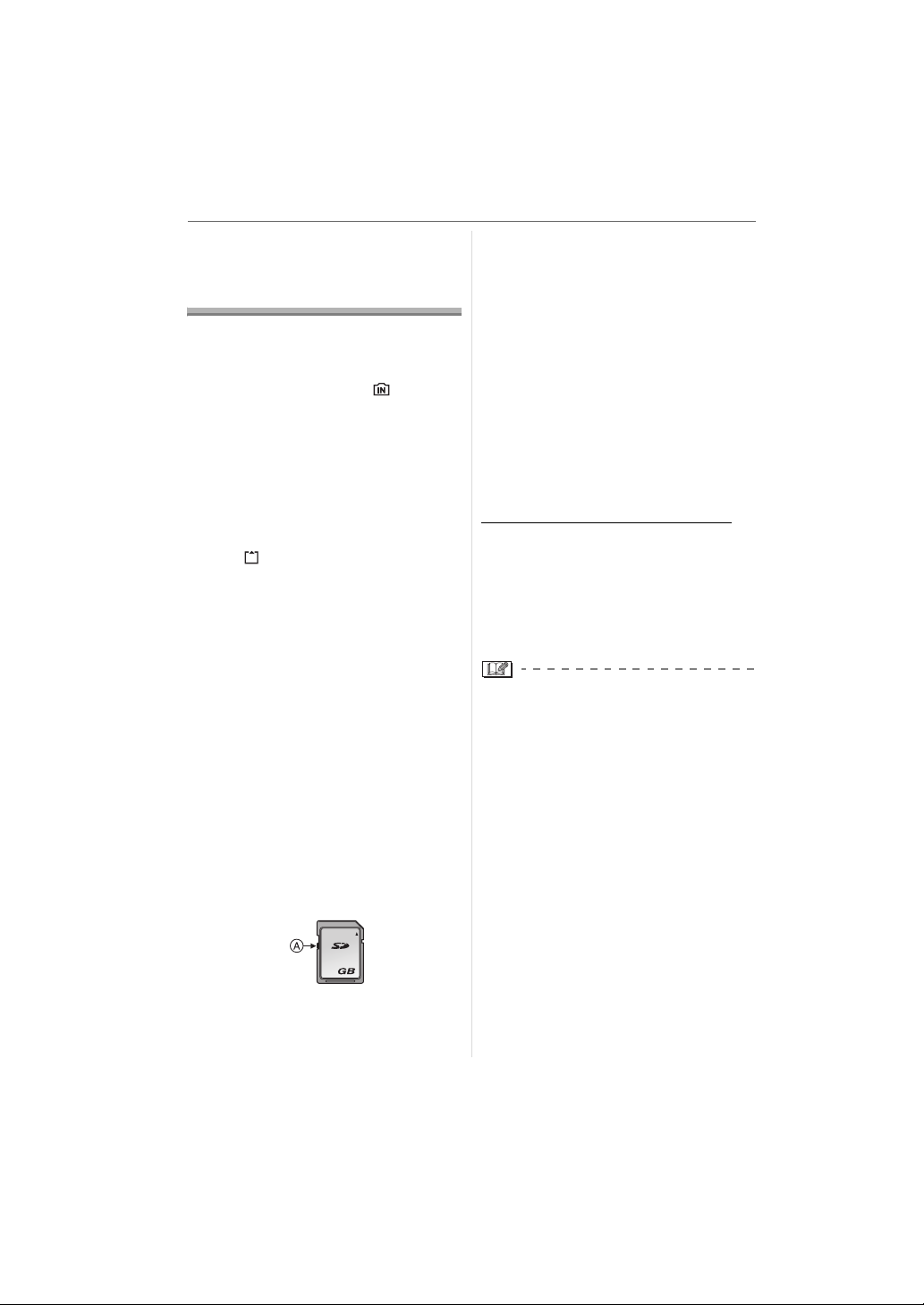
Klargøring
Om den indbyggede
hukommelse/kortet
(ekstraudstyr)
Den indbyggede hukommelse kan
anvendes som midlertidig
opbevaringsenhed, når kortet bliver fuldt.
∫ Indbygget hukommelse [ ]
Du kan optage eller afspille billeder til
eller fra den indbyggede hukommelse.
(Den indbyggede hukommelse kan ikke
anvendes, når kortet er i brug.)
• Kapaciteten af den indbyggede
hukommelse af ca. 27 MB.
• Billedstørrelsen er fastsat til QVGA
(320k240 pixel) under optagelse af film
til den indbyggede hukommelse. (P70)
∫ Kort [ ]
Når et kort er isat, kan du optage eller
afspille billeder på kortet.
∫ Kort (ekstraudstyr)
• SD-memorykort, SDHC-memorykort og
MultiMediaCard er små, lette, eksterne
memorykort. Læs P5 for oplysninger om
kort, der kan anvendes til dette kamera.
• SDHC-memorykort er et
memorykortstandard, der er bestemt af
SD Association i 2006 til højkapacitets
memorykort på mere end 2 GB.
• Indlæsnings-/skrivehastigheden på et
SD-memorykort og et SDHC-memorykort
er høj. Begge kort er udstyret med en
skrivebeskyttelseskontakt A , som kan
forhindre, at der skrives på et kort, og at
det formateres. (Når kontakten er skubbet
over på [LOCK] er det ikke muligt at skrive
eller slette data på kortet, eller formatere
det. Når kontakten ikke er låst, er disse
funktioner derimod tilgængelige.)
2
• Dette kamera er kompatibelt med
SD-memorykort, der er baseret på
SD-memorykortspecifikationer og
18
VQT1B37
formateret i FAT12-systemet og
FAT16-systemet. Det er også kompatibelt
med SDHC-memorykort, der er baseret
på SD-memorykortspecifikationer og
formateret i FAT32-systemet.
• Du kan anvende et SDHC-memorykort i
udstyr, som er kompatibelt med
SDHC-memorykort, men du kan ikke
anvende et SDHC-memorykort i udstyr,
som kun er kompatibelt med
SD-memorykort. (Læs altid
brugervejledningen til det anvendte
udstyr. Og hvis du får fremkaldt billeder
hos fotohandleren, skal du spørge dem før
fremkaldelsen).
Du kan få bekræftet de seneste
oplysninger på følgende webside.
http://panasonic.co.jp/pavc/global/cs
(Denne side er kun på engelsk.)
• Se P135 for oplysninger om antallet af
mulige billeder og den tilgængelige
optagetid for hvert kort.
• Det anbefales at bruge højhastigheds
SD-memorykort/ SDHC-memorykort
under optagelse af film (P70).
• Dataene i den indbyggede hukommelse
eller på kortet kan blive beskadiget eller
gå tabt på grund af elektromagnetiske
bølger, statisk elektricitet eller en
fejlfunktion af kameraet eller kortet. Det
anbefales at gemme vigtige data på
PC’en eller andetsteds.
• Indlæsnings-/skrivehastigheden på et
MultiMediaCard er langsommere end på
et SD-memorykort eller et
SDHC-memorykort. Hvis der anvendes et
MultiMediaCard, vil visse funktioners
præstation eventuelt være en smule
langsommere end angivet.
• Formatér ikke kortet på PC’en eller andet
udstyr. Formatér det kun på kameraet for
at sikre, at det håndteres korrekt. (P111)
• Opbevar memorykortet uden for børns
rækkevidde for at forhindre, at de sluger
det.
Page 19
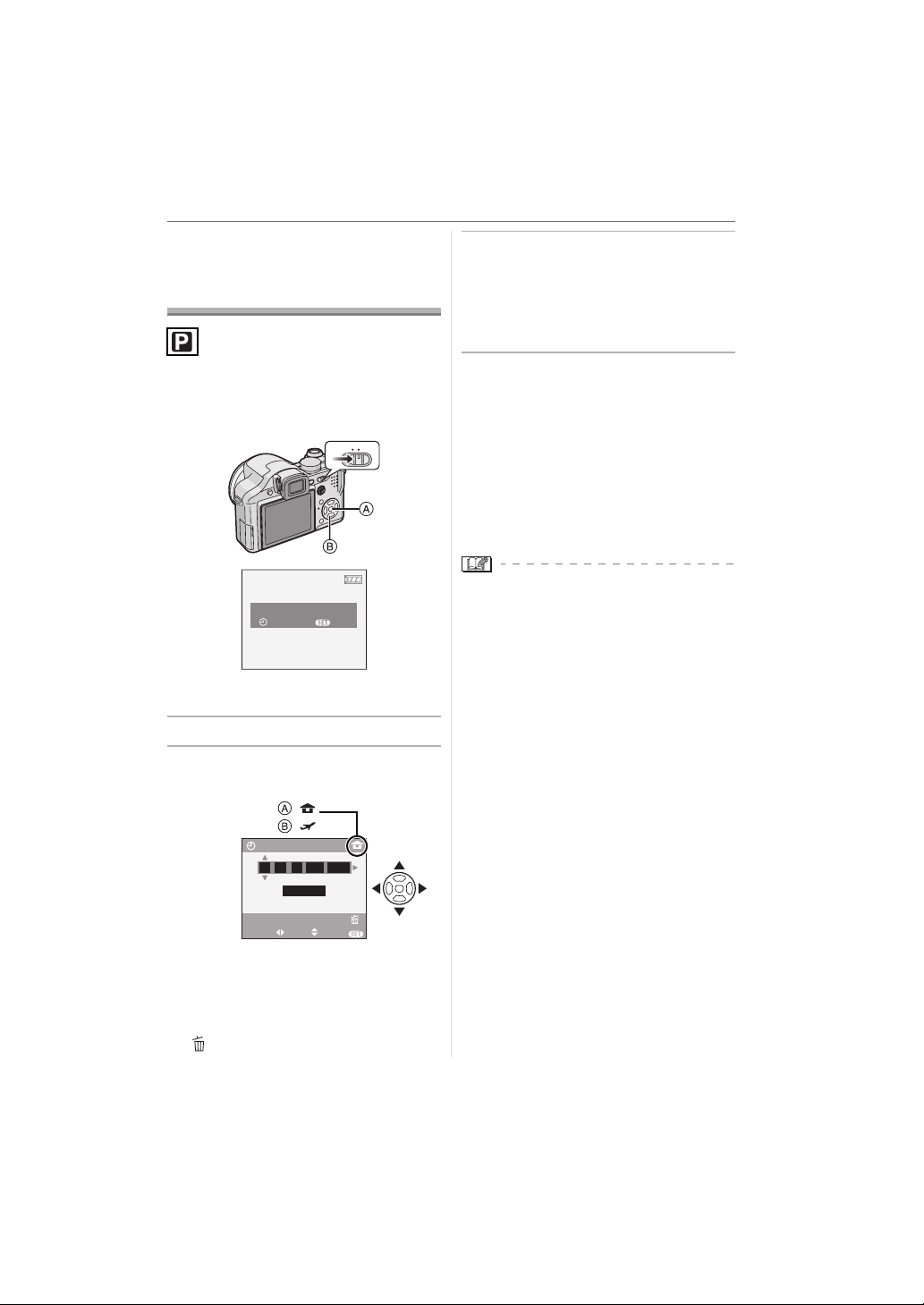
Indstilling af dato/
klokkeslæt
(Tidsindstilling)
∫ Startindstilling
Klokkeslættet er ikke indstillet, så når
kameraet tændes, fremkommer følgende
skærmbillede.
OFF ON
PLEASE SET THE CLOCK
A: [MENU/SET]-knap
B: Markørknapper
1 Tryk på [MENU/SET].
2 Tryk på 3/4/2/1 for at vælge
dato og klokkeslæt.
CLOCK SET
00 00
SELECT SET EXIT
A: Tid på hjemegnen
B: Tid ved rejsemålet (P74)
• 2/1: Vælg det ønskede element
• 3/4: Indstil visningsrækkefølgen for
dato og klokkeslæt.
• : Annullér uden at indstille uret.
CLOCK SET
:
:
JAN
11 2007
:
..
D/M/Y
MENU
CANCEL
MENU
.
Klargøring
3 Tryk på [MENU/SET] for at
foretage indstillingen.
• Sluk kameraet, når uret er indstillet. Sæt
derefter funktionsdrejeknappen til en
optagefunktion for at tænde kameraet, og
kontrollér, at uret er korrekt indstillet.
∫ Ændring af urets indstilling
1 Tryk på [MENU/SET].
2 Tryk på 3/4 for at vælge [CLOCK SET]
(P90)
3 Tryk på 1 og følg trin
2 og 3 for at
indstille uret.
4 Tryk på [MENU/SET] for at lukke
menuen.
• Du kan også indstille uret i
[SETUP]-menuen. (P22)
• Når de fuldt opladede batterier har været
isat i mere end 24 timer, lagres
tidsindstillingen i kameraet i mindst
3 måneder, også efter at batterierne er
blevet fjernet igen. (Hvis du isætter et
batteri, som ikke er tilstrækkeligt opladet,
forkortes den lagrede tidsindstilling
muligvis.) Tidsindstillingen annulleres
under alle omstændigheder efter det
fastsatte tidspunkt. I så fald skal uret
indstilles igen.
• Man har mulighed for at indstille året til
mellem 2000 og 2099. Uret kører med
24-timers system.
• Hvis uret ikke indstilles, kan den korrekte
dato ikke udskrives, når du printer datoen
på billederne ved hjælp af [DATE STAMP]
(P101). Ellers kan du få fotohandleren til
at udskrive billederne (P104).
19
VQT1B37
Page 20
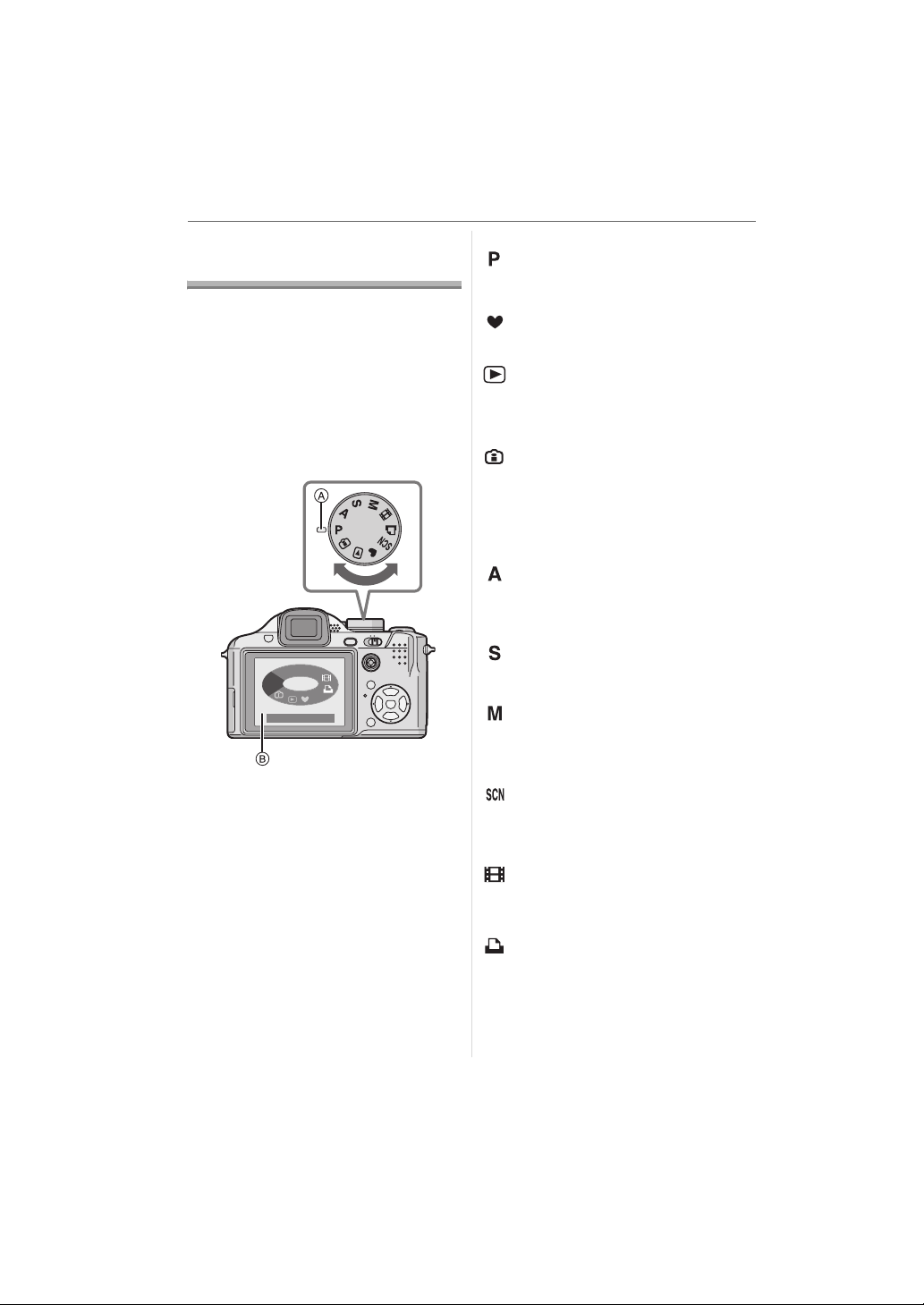
Klargøring
Om
Funktionsdrejeknappen
Hvis du tænder kameraet og derefter
roterer funktionsdrejeknappen, kan du
ikke kun skifte mellem optagelse og
afspilning, men du kan også skifte til en
scenefunktion, som passer til
optageforholdet.
∫ Sådan bruges funktionsdrejeknappen
S
A
M
P
N
C
S
PROGRAM AE
• Justér del A til den ønskede funktion.
Rotér funktionsdrejeknappen langsomt og
sikkert for at justere hver funktion.
(Funktionsdrejeknappen kan drejes 360 o)
• Skærmbilledet B ovenover vises på
LCD-skærmen/Søger, hvis
funktionsdrejeknappen drejes. (P25)
• Den aktuelt valgte funktion vises på
LCD-skærmen/i Søgeren, når kameraet
tændes.
∫ Grundlæggende
: Programmér AE-funktion (P27)
Eksponeringen justeres automatisk af
kameraet.
: Simpel funktion (P30)
Denne funktion anbefales til nybegyndere.
: Afspilningsfunktion (P36)
Denne funktion gør det muligt at få vist de
optagede billeder.
∫ Avanceret
: Intelligent
ISO-følsomhedsfunktion (P52)
Denne funktion gør det muligt at indstille
den optimale ISO-følsomhed og
lukkerhastighed, afhængigt af motivets
bevægelse og skarphed.
: Blændeværdi-prioritet AE-funktion
(P56)
Lukkehastigheden bestemmes automatisk
af den blændeværdi, du vælger.
: Lukker-prioritet AE-funktion (P56)
Blændeværdien bestemmes automatisk af
den lukkehastighed, du vælger.
: Manuel eksponering (P57)
Eksponeringen justeres af blændeværdien
og lukkehastigheden, som indstilles
manuelt.
: Scene-funktion (P62)
Denne funktion gør det muligt at tage
billeder, som passer til den scene, der
optages.
: Filmfunktion (P70)
Denne funktion gør det muligt at optage
filmklip.
: Udskriftsfunktion (P115)
Brug funktionen for at udskrive billeder.
20
VQT1B37
Page 21
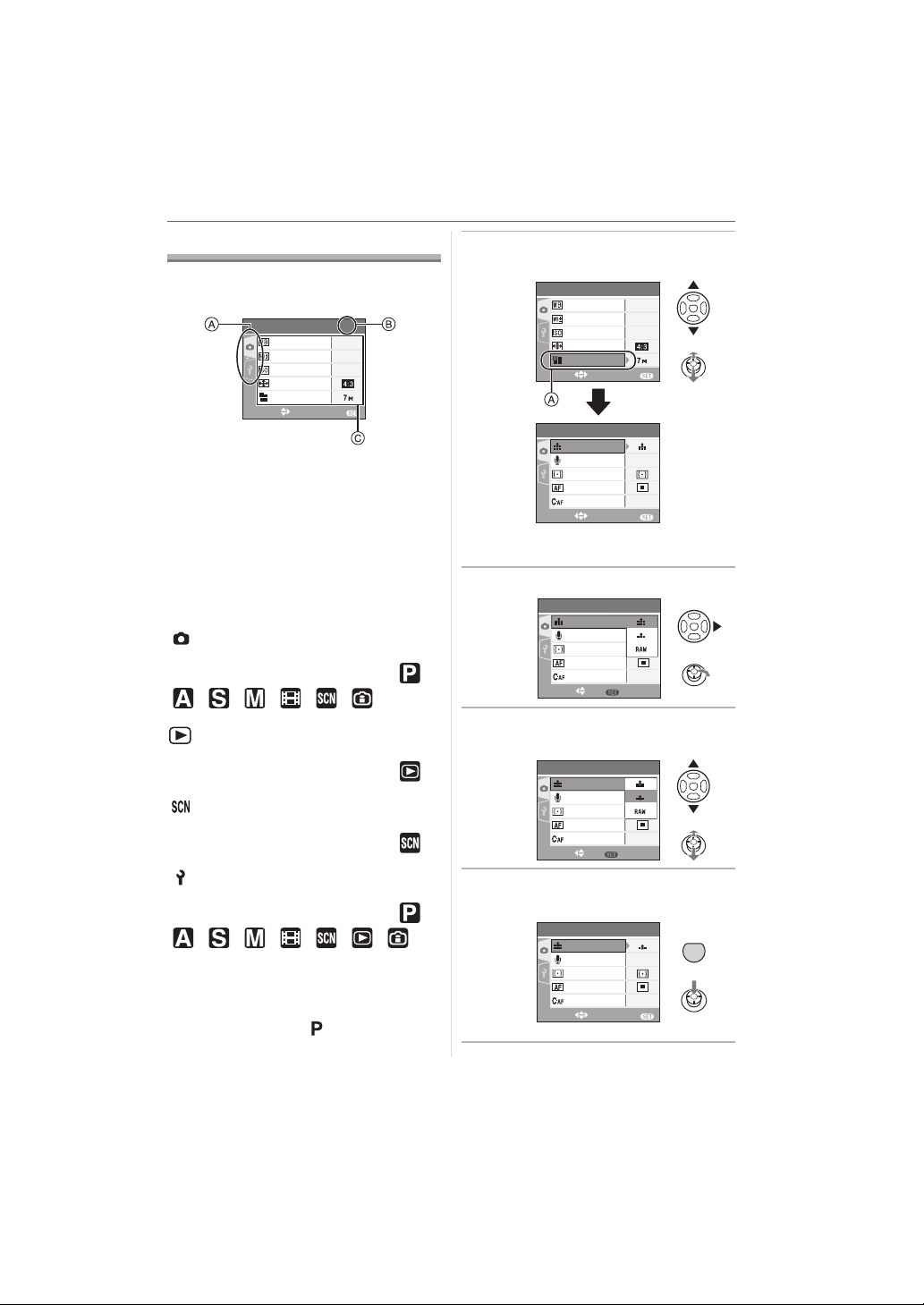
Indstilling af menuen
∫ Visning af menuskærmbilleder
Tryk på [MENU/SET].
1
EXIT
AWB
AUTO
/
4
MENU
REC
W.BALANCE
WB ADJUST.
SENSITIVITY
ASPECT RATIO
PICT.SIZE
SELECT
A Menuikoner
B Aktuel side
C Menuelementer og indstillinger
• Drej zoom-grebet til næste/forrige side
uden problemer.
• De menuikoner og menuelementer, der
vises, afhænger af
funktionsdrejeknappens stilling.
∫ Om menuikonerne
[REC]-funktionsmenu (P76):
Denne menu vises, når
funktionsdrejeknappen indstilles på [ ]/
[]/[]/[]/[]/[]/[].
[PLAY]-funktionsmenu (P97):
Denne menu vises, når
funktionsdrejeknappen indstilles på [ ].
[SCENE MODE]-menu (P62):
Denne menu vises, når
funktionsdrejeknappen indstilles på [ ].
[SETUP]-menu (P22):
Denne menu vises, når
funktionsdrejeknappen indstilles på [ ]/
[ ]/[ ]/[ ]/[ ]/[ ]/[ ]/[ ].
∫ Indstilling af menuelementer
• Eksemplet nedenfor viser, hvordan man
indstiller [QUALITY], når
AE-programfunktion [ ] er valgt.
1 Tryk på 3/4 for at vælge
menuelementet.
1
EXIT
EXIT
AWB
AUTO
2
OFF
OFF
/
4
MENU
/
4
MENU
REC
W.BALANCE
WB ADJUST.
SENSITIVITY
ASPECT RATIO
PICT.SIZE
SELECT
REC
QUALITY
AUDIO REC.
METERING MODE
AF MODE
CONT.AF
SELECT
• Tryk på 4 under A for at skifte til det
næste skærmbillede.
2 Tryk på 1.
2
REC
QUALITY
AUDIO REC.
METERING MODE
AF MODE
CONT.AF
SELECT SET
/
4
OFF
OFF
MENU
3 Tryk på 3/4 for at vælge
indstillingen.
2
REC
QUALITY
AUDIO REC.
METERING MODE
AF MODE
CONT.AF
SELECT SET
/
4
OFF
OFF
MENU
4 Tryk på [MENU/SET] for at
foretage indstillingen.
2
EXIT
OFF
OFF
/
4
MENU
REC
QUALITY
AUDIO REC.
METERING MODE
AF MODE
CONT.AF
SELECT
Klargøring
eller
eller
eller
MENU
SET
eller
21
VQT1B37
Page 22
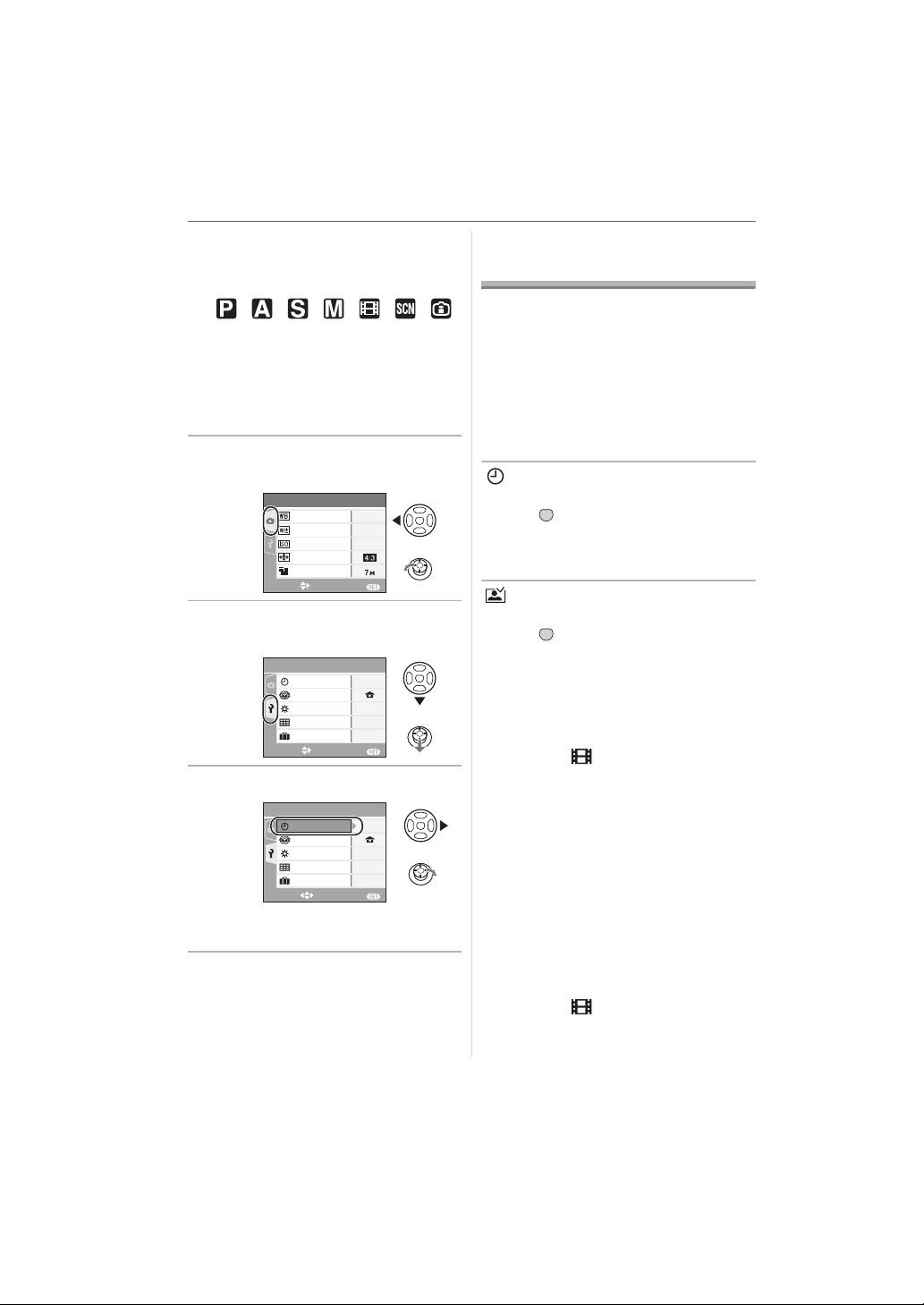
Klargøring
∫ Sådan lukkes menuskærmen
Tryk på [MENU/SET].
• Når funktionsdrejeknappen er
indstillet på
[ ]/[ ]/[ ]/[ ]/[ ]/[ ]/[ ],
kan du også lukke menuskærmen
ved at trykke lukkerknappen halvt
ned eller trykke på toppen af
joysticket for at afslutte.
∫ Sådan skifter du til [SETUP]-menuen
1 Tryk på 2 på et vilkårligt
menuskærmbillede.
1
EXIT
/
AWB
AUTO
4
eller
MENU
REC
SELECT
W.BALANCE
WB ADJUST.
SENSITIVITY
ASPECT RATIO
PICT.SIZE
2 Tryk på 4 for at vælge
menuikonet [SETUP].
1
EXIT
/
OFF
5
0
eller
MENU
SETUP
SELECT
CLOCK SET
WORLD TIME
MONITOR
GUIDE LINE
TRAVEL DATE
3 Tryk på 1.
1
EXIT
/
OFF
5
0
eller
MENU
SETUP
SELECT
CLOCK SET
WORLD TIME
MONITOR
GUIDE LINE
TRAVEL DATE
• Vælg derefter et menuelement, og
foretag indstillingen.
22
VQT1B37
Om
Indstillingsmenuen
• Markér de ønskede elementer. (Se P22 til
25 for hvert menuelement.)
• Vælg [RESET] i -menuen for at vende
tilbage til de oprindelige indstillinger, da
du købte kameraet. (P24)
• [CLOCK SET], [AUTO REVIEW] og
[POWER SAVE] er vigtige. Kontrollér
deres indstillinger, før du bruger disse
funktioner.
[CLOCK SET] (P19)
(Ændring af dato og klokkeslæt)
Tryk på [ ] for at få vist
[SETUP]-menuen, og vælg det element,
der skal indstilles. (P21)
Skift dato og klokkeslæt.
(Visning af det optagede billede)
Tryk på [ ] for at få vist
[SETUP]-menuen, og vælg det element,
der skal indstilles. (P21)
Indstil den tid, billedet skal vises i, når du
har taget det.
[1SEC.], [3SEC.], [ZOOM], [OFF]
• Autovisningsfunktionen aktiveres ikke i
• Når der tages billeder i auto-holder (P49)
• Autovisningsfunktionen aktiveres, mens der
• Når kvaliteten er sat til [RAW], aktiveres
• Autovisningsindstillingen deaktiveres ved
MENU
SET
[AUTO REVIEW]
MENU
SET
filmfunktion [ ].
eller burst-funktion (P51), aktiveres
autovisningsfunktionen, uanset
indstillingen i autovisningsfunktionen.
(Billedet forstørres ikke.)
optages billeder med lyd (P82), uanset
indstillingen. (Billedet forstørres ikke.)
autovisning, indtil optagelsen på kortet er
afsluttet. (Billedet forstørres ikke.)
brug af auto-holder eller burst-funktion i
filmfunktion [ ], når [AUDIO REC.]
indstilles på [ON], eller når kvaliteten er
fastsat til [RAW].
Page 23
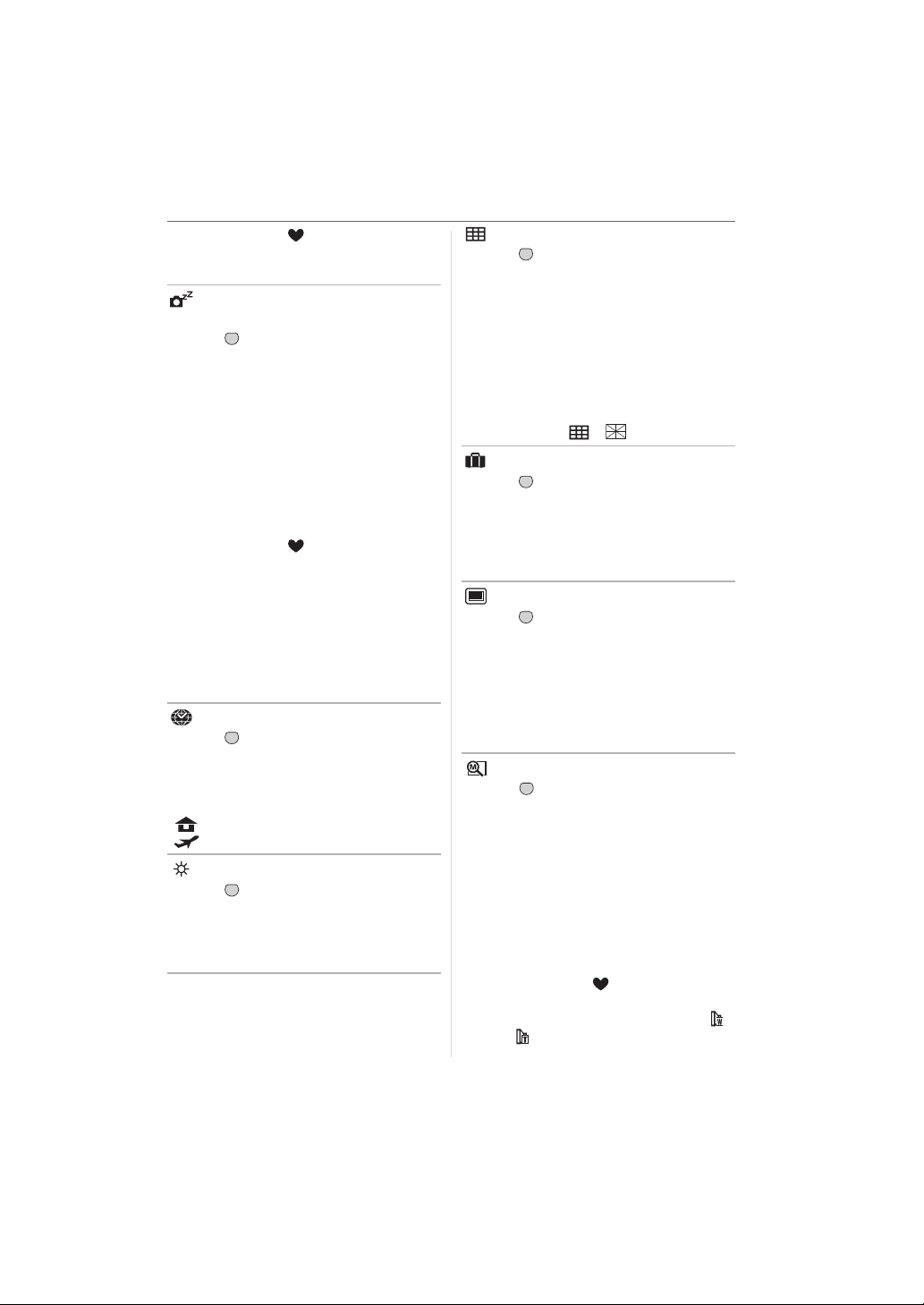
• I simpel funktion [ ] er
autovisningsfunktionen indstillet på
[1SEC.].
[POWER SAVE]
(Automatisk slukning af kameraet)
Tryk på [ ] for at få vist
MENU
SET
[SETUP]-menuen, og vælg det element,
der skal indstilles. (P21)
Energisparefunktionen aktiveres (kameraet
slukkes automatisk for at spare på
batteriets levetid), hvis kameraet ikke er
blevet brugt i den tid, der er valgt for
indstillingen.
[1MIN.]/[2MIN.]/[5MIN.]/[10MIN.], [OFF]:
• Tryk lukkerknappen halvt ned, eller sluk
og tænd for kameraet for at annullere
energisparefunktionen.
• I simpel funktion [ ] er
energisparefunktionen sat til [5MIN.].
• Energisparefunktionen aktiveres ikke i
følgende tilfælde.
– Når du bruger lysnetadapteren
(DMW-AC7E; ekstraudstyr).
– Når du tilslutter til en PC eller en printer.
– Når du optager eller afspiller film.
– Under et dias-show (P97).
[WORLD TIME] (P74)
Tryk på [ ] for at få vist
MENU
SET
[SETUP]-menuen, og vælg det element,
der skal indstilles. (P21)
Indstil hjemlandet og rejsedestinationen,
når du er i udlandet, osv.
[]:Hjemland.
[]:Rejsedestination.
[MONITOR/VIEWFINDER]
Tryk på [ ] for at få vist
MENU
SET
[SETUP]-menuen, og vælg det element,
der skal indstilles. (P21)
Du kan justere skærmens eller Søgerens
lysstyrke på 7 trin.
Klargøring
[GUIDE LINE]
Tryk på [ ] for at få vist
MENU
SET
[SETUP]-menuen, og vælg det element,
der skal indstilles. (P21)
Angiv mønsteret af referencelinjerne, som
skal vises, når du tager billeder.
Du kan også angive, om du vil have
optageoplysningerne og histogrammet vist,
når referencelinjerne vises. (P38, 40)
[REC. INFO.]: [ON]/[OFF]
[HISTOGRAM]:[ON]/[OFF]
[PATTERN]: [ ]/[ ]
[TRAVEL DATE] (P72)
Tryk på [ ] for at få vist
MENU
SET
[SETUP]-menuen, og vælg det element,
der skal indstilles. (P21)
Indstil afrejsedato og hjemrejsedato for
rejsen.
[SET], [OFF]
[PLAY ON LCD] (P40)
Tryk på [ ] for at få vist
MENU
SET
[SETUP]-menuen, og vælg det element,
der skal indstilles. (P21)
Hvis du har valgt Søgeren i en
optagefunktion, skifter displayet automatisk
til LCD-skærmen under gennemsyn eller
afspilning af billeder.
[ON], [OFF]
[ZOOM RESUME]
Tryk på [ ] for at få vist
MENU
SET
[SETUP]-menuen, og vælg det element,
der skal indstilles. (P21)
Zoom-positionen lagres, når kameraet
slukkes. Når kameraet tændes igen, vender
zoomen automatisk tilbage til den position,
den befandt sig i, da kameraet blev slukket.
(P32)
[ON], [OFF]
• Genoptagelse af zoom kan ikke indstilles i
følgende tilfælde.
– I simpel funktion [ ].
– Når [CONVERSION] i
[REC]-funktionsmenuen indstillet til [ ]
eller [ ].
23
VQT1B37
Page 24
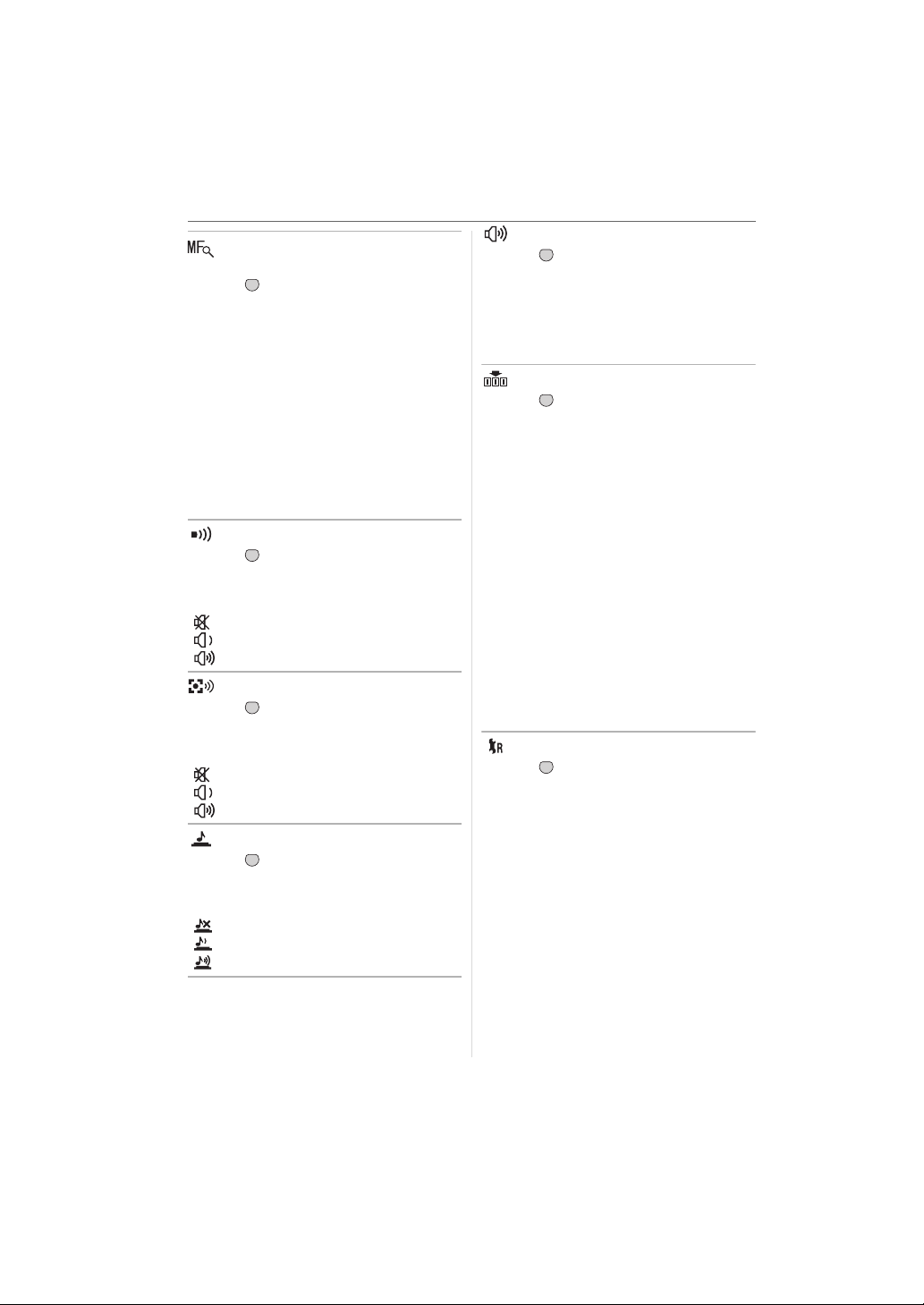
Klargøring
[MF ASSIST] ( P59)
(Kun optagefunktion)
Tryk på [ ] for at få vist
MENU
SET
[SETUP]-menuen, og vælg det element,
der skal indstilles. (P21)
I manuel fokus vises en hjælpeskærm i
midten af skærmbilledet for at lette
fokuseringen på motivet.
[MF1]: Skærmbilledets midte forstørres. Du
kan justere fokus, mens du
bestemmer sammensætningen af
hele skærmbilledet.
[MF2]: Hele skærmbilledet forstørres. Dette
er nyttigt ved justering af fokus i
vidvinkel.
[OFF]: Skærmbilledet forstørres ikke.
[BEEP]
Tryk på [ ] for at få vist
MENU
SET
[SETUP]-menuen, og vælg det element,
der skal indstilles. (P21)
Nu kan du indstille biplyden.
[]:Ingen driftslyd
[]:Lav driftslyd
[]:Høj driftslyd
[AF BEEP]
Tryk på [ ] for at få vist
MENU
SET
[SETUP]-menuen, og vælg det element,
der skal indstilles. (P21)
Nu kan du indstille AF-bippet.
[]:Intet AF-bip
[]:Blødt AF-bip
[]:Højt AF-bip
[SHUTTER]
Tryk på [ ] for at få vist
MENU
SET
[SETUP]-menuen, og vælg det element,
der skal indstilles. (P21)
Nu kan du indstille lukkerlyden.
[]:Ingen lukkerlyd
[]:Lav lukkerlyd
[]:Høj lukkerlyd
[VOLUME]
Tryk på [ ] for at få vist
MENU
SET
[SETUP]-menuen, og vælg det element,
der skal indstilles. (P21)
Højttalervolumen kan justeres i 7 trin fra
niveau 6 til 0.
• Når du tilslutter kameraet til et TV, ændres
TV-højttalernes volumen ikke.
[NO.RESET]
Tryk på [ ] for at få vist
MENU
SET
[SETUP]-menuen, og vælg det element,
der skal indstilles. (P21)
Mappenummeret opdateres og filnummeret
starter fra 0001. (P113)
• Der kan tildeles et mappenummer mellem
100 og 999.
Når mappenummeret når 999, kan
nummeret ikke nulstilles. Det anbefales at
man formaterer kortet efter at man har
gemt alle data på en PC eller lignende.
• For at nulstille mappenummeret til 100,
skal den indbyggede hukommelse (P111)
eller kortet først formateres, derefter skal
filnummeret nulstilles ved brug af denne
funktion.
Derefter vises en nulstillingsskærmen for
mappenummeret. Vælg [YES] for at
nulstille mappenummeret. (P113)
[RESET]
Tryk på [ ] for at få vist
MENU
SET
[SETUP]-menuen, og vælg det element,
der skal indstilles. (P21)
Menuindstillingen [REC] eller [SETUP]
nulstilles til de oprindelige indstillinger.
• [FAVORITE] (P99) er sat til [OFF] og
[ROTATE DISP.] (P100) er sat til [ON].
• Hvis [SETUP]-menuindstillingerne er
valgt, nulstilles også de følgende
indstillinger.
– Fødselsdagsindstillingen til [BABY1]/
[BABY2] (P66) og [PET] (P67) i
scenefunktion.
– Antallet af dage, der er gået siden
afrejsedatoen under [TRAVEL DATE].
(P72)
24
VQT1B37
Page 25
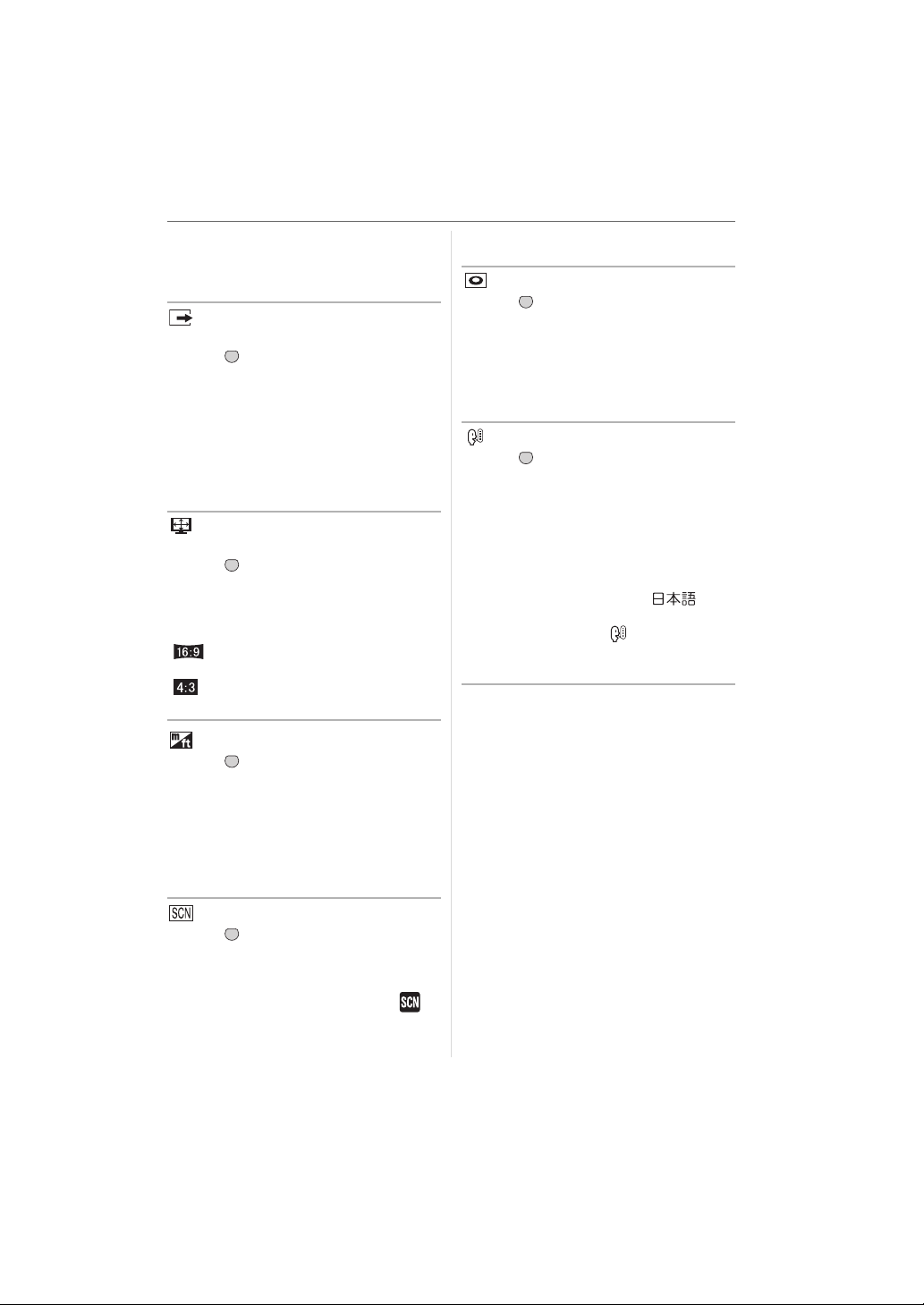
– Indstillingen [WORLD TIME] (P74).
– [ZOOM RESUME] (P24)
• Mappenummeret og tidsindstillingen
ændres ikke.
[VIDEO OUT] (P119)
(Kun i afspilningsfunktion)
Tryk på [ ] for at få vist
MENU
SET
[SETUP]-menuen, og vælg det element,
der skal indstilles. (P21)
Indstil til det relevante
farvefjernsynssystem i hvert land.
[NTSC]: Videoudgangen er indstillet til
NTSC-system.
[PAL]: Videoudgangen er indstillet til
PAL-system.
[TV ASPECT] (P119)
(Kun i afspilningsfunktion)
Tryk på [ ] for at få vist
MENU
SET
[SETUP]-menuen, og vælg det element,
der skal indstilles. (P21)
Foretag indstillingen, så den passer til
fjernsynstypen.
[ ]:
Når du tilslutter til et 16:9 skærms TV.
[]:
Når du tilslutter til et 4:3 skærms TV.
Klargøring
[OFF]: Optagelsesskærmen i den aktuelt
valgte scene-funktion vises.
[DIAL DISPLAY] (P20)
Tryk på [ ] for at få vist
MENU
SET
[SETUP]-menuen, og vælg det element,
der skal indstilles. (P21).
Angiv, om du vil have vist eller ikke vil have
vist funktionsdrejeknappen, når den
roteres.
[ON], [OFF]
[LANGUAGE]
Tryk på [ ] for at få vist
MENU
SET
[SETUP]-menuen, og vælg det element,
der skal indstilles. (P21)
Indstil det sprog, der skal vises på
skærmen.
[ENGLISH], [DEUTSCH], [FRANÇAIS],
[ESPAÑOL], [ITALIANO], [POLSKI],
[ČEŠTINA], [MAGYAR], [NEDERLANDS],
[TÜRKÇE], [PORTUGUÊS], [ ]
• Hvis du ved et uheld indstiller et forkert
sprog, skal du vælge [ ] blandt
menuikonerne for at angive det ønskede
sprog.
[MF m/ft] (P59)
Tryk på [ ] for at få vist
MENU
SET
[SETUP]-menuen, og vælg det element,
der skal indstilles. (P21)
Skift den viste værdi for fokusafstand i
manuel fokus.
[m]: Afstanden vises i meter.
[ft]: Afstanden vises i den engelske
måleenhed foot.
[SCENE MENU] (P62)
Tryk på [ ] for at få vist
MENU
SET
[SETUP]-menuen, og vælg det element,
der skal indstilles. (P21)
Angiv det skærmbillede, der skal vises, når
funktionsdrejeknappen indstilles på [ ].
[AUTO]: Menuskærmbilledet
[SCENE MODE] vises.
25
VQT1B37
Page 26
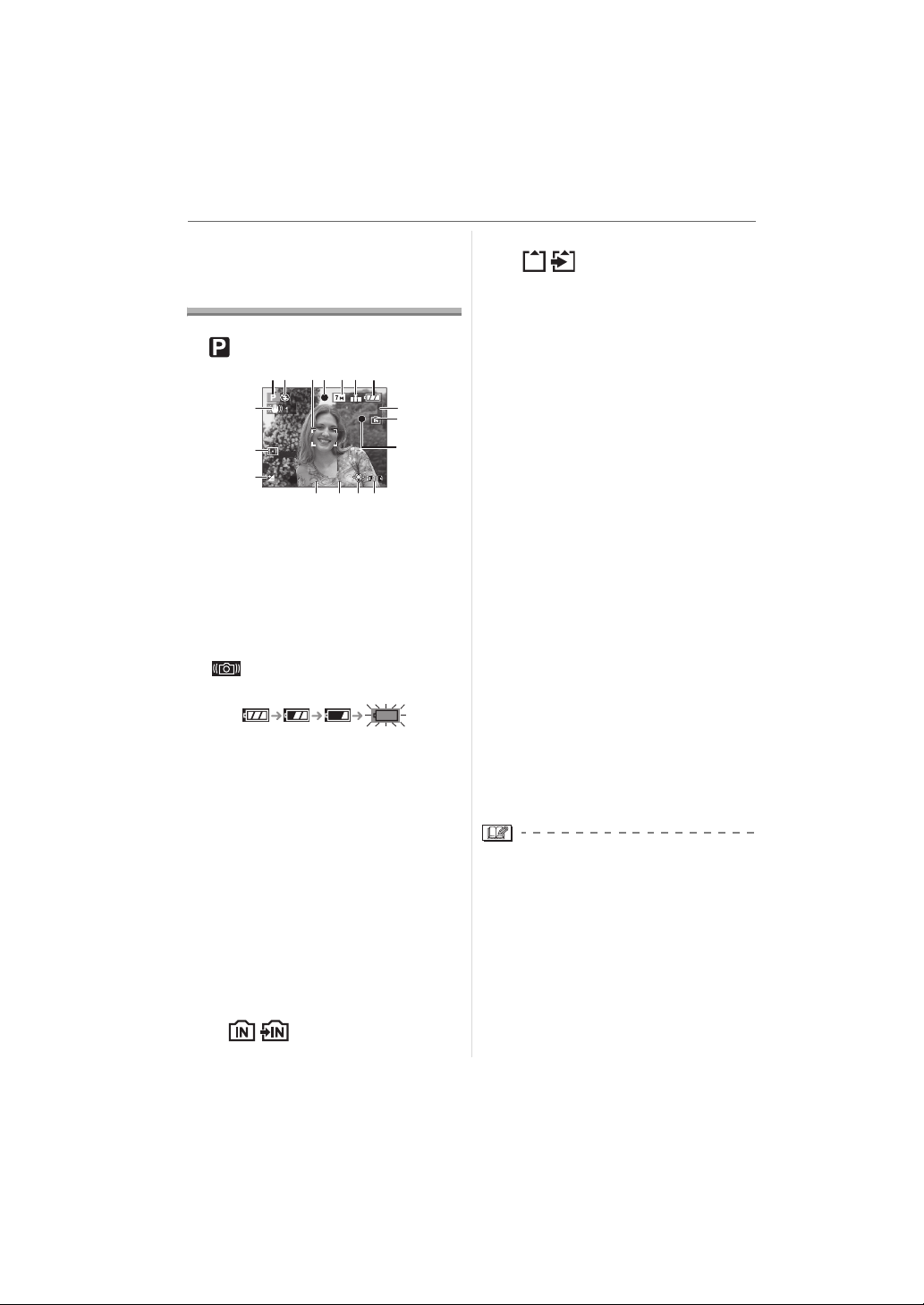
Klargøring
1/25
F2.8
LCD-skærmvisning/
Skift af
LCD-skærmvisning
∫
Skærmvisningen i AE-programfunktion
[ ] (på købstidspunktet)
3
12
17
16
15
1 Optagelsesfunktion
2 Blitz-funktion (P43)
3 AF-område (P27)
• Det viste AF-område er større end normalt,
når man tager billeder på mørke steder.
4 Fokus (P27)
5 Billedstørrelse (P80)
6 Kvalitet (P80)
: Alarm for rystelser (P29)
7 Batteri-indikation
• Indikatoren bliver rød og blinker, hvis
den resterende batterikapacitet er lav.
(Statusindikatoren blinker, når
LCD-skærmen slukker).
Genoplad batteriet, eller udskift det
med et fuldt opladet batteri.
• Den vises ikke, når man anvender
kameraet med tilslutning til
lysnetadapter (DMW-AC7E;
ekstraudstyr).
8 Antal mulige billeder (P135)
9 Indbygget hukommelse/kort
• Adgangsindikationen lyser rødt, når
der optages billeder til den indbyggede
hukommelse (eller kortet).
– Ved brug af den indbyggede
hukommelse
F2.8
4
56 7
1/25
1314
12 11
8
7
9
10
– Ved brug af kortet
• Man må ikke gøre følgende, når
adgangsindikationen lyser. Kortet
eller dataene på kortet kan blive
beskadiget, og kameraet fungerer
da muligvis ikke normalt.
– Sluk kameraet.
– Fjern batteriet eller kortet (hvis
der bruges kort).
– Ryste eller støde kameraet.
– Tage lysnetadapteren ud af
stikkontakten (DMW-AC7E;
ekstraudstyr). (Kun ved brug af
lysnetadapter)
• Man må ikke gøre ovennævnte, når der
læses eller slettes billeder, eller når den
indbyggede hukommelse (eller kortet) er
ved at blive formateret (P111).
• Adgangstiden på den indbyggede
hukommelse kan blive længere end
adgangstiden på kortet.
10 Optagelsestilstand
11 Valg af AF-område (P83)
12 Betjening af joystick (P29, 36, 56, 57)
13 Lukkerhastighed (P27)
14 Blændeværdi (P27)
• Hvis der ikke er en passende
eksponering, bliver blændeværdien og
lukkerhastigheden røde. (De bliver dog
ikke røde, hvis blitzen udløses).
15 Eksponeringskompensation (P48)
16 Målefunktion (P82)
17 Optisk billedstabilisering (P50)
• Se P121 for at få oplysninger om andre
skærmbilleder.
∫ Skift af skærmbillede
Du kan skifte skærmbillede ved at trykke på
[DISPLAY]. Nu kan du får vist oplysninger,
mens du tager billeder, f.eks. billedstørrelse
eller antallet af mulige billeder, eller du kan
tage billeder uden at få vist oplysninger. Se
P38 for at få yderligere oplysninger.
26
VQT1B37
Page 27
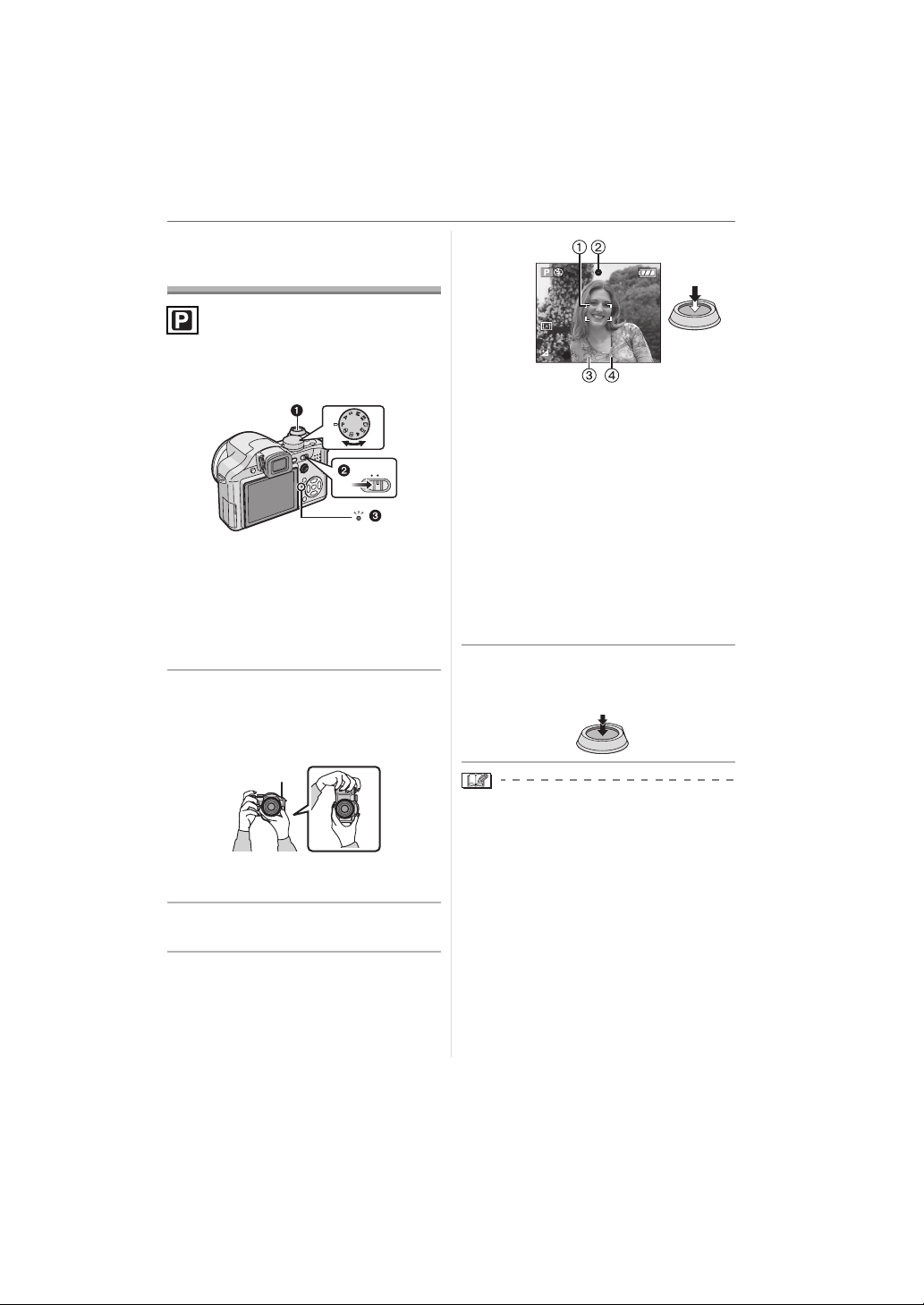
Grundlæggende
1/25
F2.8
Sådan tager man
billeder
Grundlæggende
Kameraet indstiller automatisk
lukkehastighed og blændeværdi i henhold
til motivets lysstyrke.
OFF ON
1: Lukkerknap
• Statusindikatoren 3 lyser i ca. 1 sekund,
mens du sætter kameraet på 2.
(Når LCD-skærmen bruges).
• Statusindikatoren bliver ved med at lyse,
hvis du tænder kameraet, når du benytter
søgeren.
1 Hold kameraet forsigtigt med
begge hænder, hold armene stille
langs siden, og stå med fødderne
en smule adskilt.
BA
A: AF-hjælpelampe
B: Når man holder kameraet lodret
2 Ret AF-området mod det punkt,
du vil fokusere på.
3 Tryk lukkerknappen halvt ned for
at indstille fokus.
1/25
F2.8
• Fokusindikationen 1 lyser grønt, og
AF-området 2 går fra hvidt til grønt.
3: Blændeværdi
4: Lukkerhastighed
• Der indstilles ikke fokus på motivet i
følgende tilfælde.
– Fokusindikatoren blinker (grønt).
– AF-området bliver hvidt til rødt, eller
der er slet ikke noget AF-område.
– Fokuslyden bipper 4 gange.
• Hvis afstanden er ud over
fokusområdet, er der muligvis ikke
indstillet korrekt fokus for billedet, selv
om fokusindikationen lyser.
4 Tryk den halvt nedtrykkede
lukkerknap helt ned for at tage
billedet.
• Når du trykker lukkerknappen ned, kan
skærmen bliver lys eller mørk et kort
øjeblik. Denne funktion gør det muligt
nemt at indstille fokus, og det optagede
billede påvirkes ikke heraf.
• Pas på ikke at bevæge kameraet, når du
trykker på lukkerknappen.
• Dæk ikke for blitzen eller
AF-hjælpelampen med fingrene eller
andre genstande.
• Rør ikke objektivets front.
• Når du tager billeder, skal du stå fast med
fødderne og passe på, at du ikke går ind i
nogen eller noget.
27
VQT1B37
Page 28
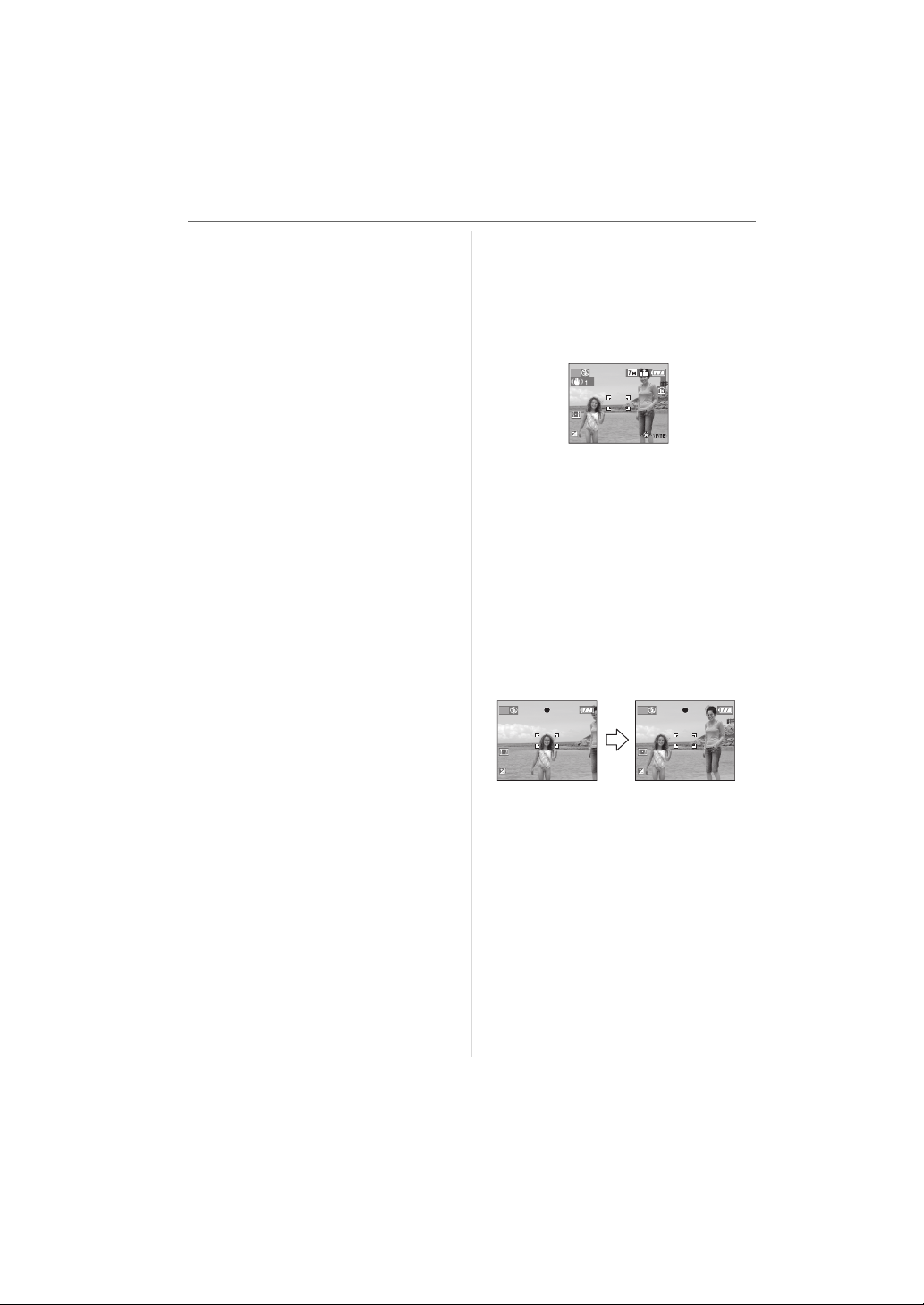
Grundlæggende
1/25
F2.8
1/25
F2.8
∫ Eksponering (P48)
• Eksponeringen justeres automatisk til den
relevante eksponering til dette kamera
(AE=Auto Exposure). Men afhængigt af
optageforholdene, som f.eks. når der er
baggrundslys, bliver det optagede billede
mørkt.
I dette tilfælde kan man kompensere for
eksponeringen. Så kan du tage lysere
billeder.
∫ Fokusering (P28, 54, 61)
• På dette kamera indstilles der automatisk
fokus på dette billede (AF=Auto Focus).
Men der indstilles muligvis ikke fokus på
billedet i følgende tilfælde.
Fokusområdet er 30 cm til ¶ (Vidvinkel),
2 m til ¶ (Tele)
– Hvis der er både nær- og fjernmotiver i
en scene.
– Hvis der er snavs eller støv på glasset
mellem objektivet og motivet.
– Hvis der er oplyste eller glitrende
objekter rundt om motivet.
– Hvis billedet tages på et mørkt sted.
– Hvis motivet bevæger sig hurtigt.
– Hvis scenen har en lav kontrast.
– Hvis der optages et meget lyst motiv.
– Når du tager nærbilleder af et motiv.
– Hvis der opstår rystelser.
Prøv indstille fokus på forhånd AF/
AE-låseteknikken eller [AF MACRO].
∫ Farve (P77, 78)
• Farven på motivet vil variere, hvis farven
fra det omgivende lys varierer, som f.eks.
hvis lyset kommer fra sollys eller
halogenlys. Men kameraet justerer
farvetonen automatisk, så den kommer
tættest på den naturlige farvetone.
(Automatisk hvidbalance)
Indstil hvidbalancen, hvis du vil ændre
den farvetone, du automatisk får med
den automatiske hvidbalance.
Finjustér hvidbalancen for yderligere
justering af hvidbalancen.
∫ Når du ønsker at tage et motiv ud af
AF-området (AF/AE-lås)
Hvis der tages et billede af personer med
en sammensætning som på billedet vist
nedenfor, kan du ikke fokusere på motivet,
da personerne er uden for normalt
AF-område.
P
7
I sådanne tilfælde skal man gøre følgende,
1 Ret AF-området hen på motivet.
2 Tryk lukkerknappen halvt ned for at
indstille fokus og eksponering.
• Fokusindikationen tændes, når motivet
er i fokus.
3 Hold lukkerknappen trykket halvt
nede, og flyt kameraet, efterhånden som
du sammensætter billedet.
4 Tryk lukkerknappen helt ned.
• Du kan afprøve AF/AE-låsen gentagne
gange, inden du trykker helt ned på
lukkerknappen.
P
1/25
F2.8
P
1/25
F2.8
∫ Retningsvisningsfunktion
Billeder, som er optaget med kameraet
lodret, afspilles lodret (roteret). (Kun når
[ROTATE DISP.] (P100) er indstillet på
[ON])
• Billederne vises muligvis ikke lodret, hvis
de blev taget med kameraet holdt opad
eller nedad.
• Billeder kan ikke vises lodret, hvis der
optages film eller oprettes
flip-animationer.
28
VQT1B37
Page 29
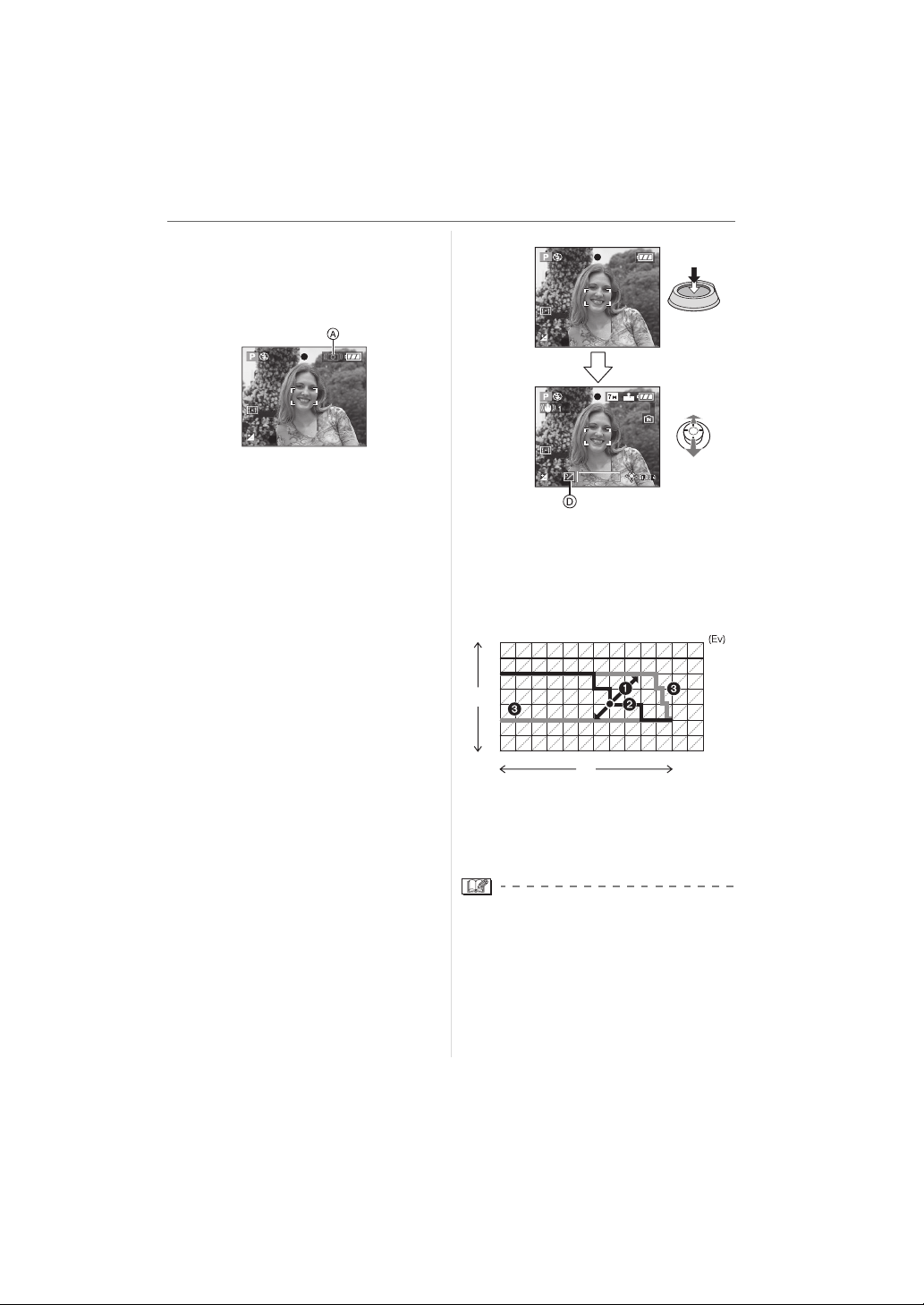
∫ Sådan undgår man rystelser
1/10
F2.8
1/30
F4.0
1/60
F2.8
(kamerarystelser)
• Vær opmærksom på rystelser, når
lukkerknappen trykkes ned.
• Hvis der opstår rystelser, vises alarmen
A for rystelser.
1/10
F2.8
• Hvis alarmen for rystelser vises,
anbefales det at bruge et stativ. Hvis det
ikke er muligt at anvende et stativ, skal
man være opmærksom på, hvordan
kameraet holdes (P27). Når du anvender
et stativ, undgås rystelser ved brug af
selvudløserfunktionen (P47).
• Lukkehastigheden mindskes især i
følgende tilfælde. Hold kameraet i ro fra
det øjeblik, lukkerknappen trykkes ned til
det øjeblik, hvor billedet vises på
skærmen. Det anbefales at bruge et stativ.
– Langsom synk./Reduktion af røde øjne (P43)
– [NIGHT PORTRAIT] (P64)
– [NIGHT SCENERY] (P65)
– [PARTY] (P65)
– [CANDLE LIGHT] (P65)
– [STARRY SKY] (P67)
– [FIREWORKS] (P68)
– Når du vælger en langsom
lukkehastighed (P56, 57)
∫ Programskift
I AE-programfunktion kan du ændre den
forudindstillede blændeværdi og
lukkehastighed uden at skulle ændre
eksponeringen. Dette kaldes programskift.
Når du tager billeder i AE-programfunktion,
kan du gøre baggrunden mere sløret ved at
reducere blændeværdien eller optage et
motiv i bevægelse mere dynamisk ved at
reducere lukkehastigheden.
• Tryk lukkerknappen halvt ned, og brug
joysticket for at aktivere programskiftet,
mens blændeværdien og lukkehastigheden
vises på skærmen (i ca. 10 sekunder).
Grundlæggende
1/60
F2.8
7
1/30
F4.0
• Programskiftindikationen D vises på
skærmen, når programskiftet aktiveres.
• Programskiftet annulleres, hvis kameraet
slukkes, eller joysticket flyttes op og ned,
indtil programskiftindikationen forsvinder.
∫ Eksempler på programskift
1 2 3 4 5 6 7 8 9 10 11 12 13
2
2.8
4
(A)
5.6
8
11
1 1
1
1
1
1
1
1
/
/
/
/
2
4
8
15
1
/
/
/
30
60
125
(B)
1
/
/
250
500
14
1
1
/
/
1000
2000
(A): Blændeværdi
(B): Lukkehastighed
1 Programskift - antal
2 Programskift - linjediagram
3 Programskift - grænse
• Hvis du trykker lukkerknappen halvt ned
uden passende eksponering, bliver
blændeværdien og lukkehastigheden røde.
• Programskiftet annulleres, og kameraet vender
tilbage til normal AE-funktion, hvis der går
mere end 10 sekunder, efter at programskiftet
er aktiveret. Men indstillingen er lagret.
• Afhængigt af lysstyrken fra selve motivet,
aktiveres programskiftet muligvis ikke.
29
VQT1B37
Page 30
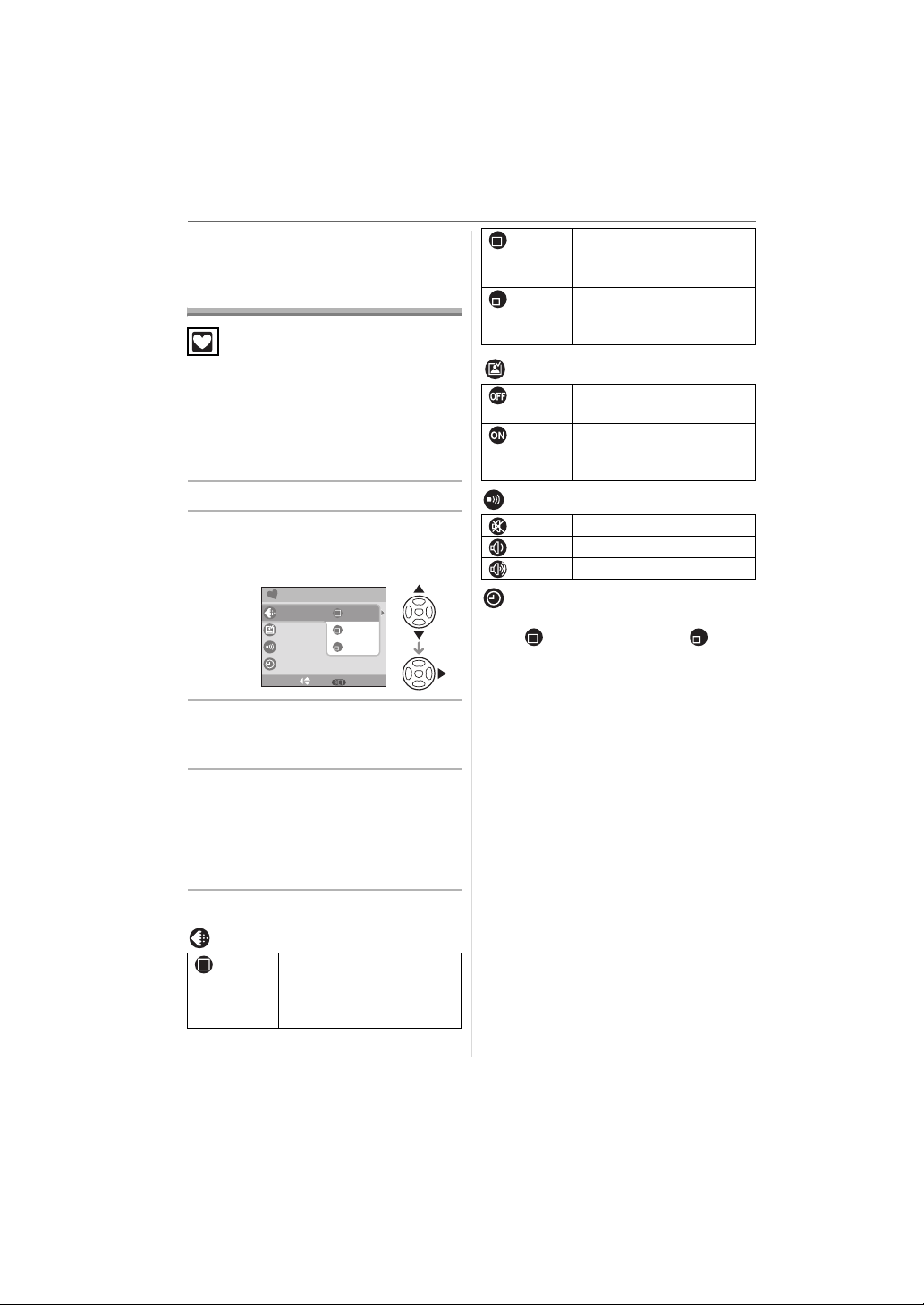
Grundlæggende
Sådan tager man
billeder i simpel
funktion
[4qk6q/
10k15cm]
[E-MAIL]
Egnet til udskrivning af
almindelige størrelser.
Egnet til at vedhæfte
billeder til e-mail eller tilføje
billeder til websteder.
Denne funktion gør det muligt for
nybegyndere nemt at tage billeder. De
grundlæggende funktioner vises i
menuerne for at gøre det hele mere
simpelt.
∫ Grundlæggende menuindstillinger
1 Tryk på [MENU/SET].
2 Tryk på 3/4 for at vælge det
ønskede menuelement, og tryk
derefter på 1.
SIMPLE MODE
PICT.MODE
AUTO REVIEW
BEEP
CLOCK SET
SELECT SET
MENU
ENLARGE
"
4
k
6"/10k15cm
E-MAIL
3 Tryk på 3/4 for at vælge den
ønskede indstilling, og tryk
derefter på [MENU/SET].
4 Tryk på [MENU/SET] for at lukke
menuen.
• Du kan også trykke lukkerknappen
halvt ned for at lukke menuen.
• Du kan også bruge joysticket til at
udføre trin
2 til 4.
∫ Indstillinger i Simpel funktion
[PICT.MODE]
Egnet til at forstørre
[ENLARGE]
billeder, der skal udskrives
til 8qk10q størrelse,
A4-størrelse osv.
30
VQT1B37
[AUTO REVIEW]
[OFF] Det optagede billede vises
ikke automatisk.
[ON] Det optagede billede vises
automatisk på skærmen i
ca. 1 sekund.
[BEEP]
[OFF] Ingen driftslyd
[LOW] Lav driftslyd
[HIGH] Høj driftslyd
[CLOCK SET]
Skift dato og klokkeslæt. (P19)
•Hvis [ 4qk6q/10k15cm] eller [
E-MAIL] er indstillet på [PICT.MODE],
aktiveres den udvidede optiske zoom. (P33)
• Indstillingerne til [BEEP] og [CLOCK SET]
i simpel funktion gælder også for andre
optagefunktioner.
• Indstillingerne for [WORLD TIME] (P23),
[MONITOR/VIEWFINDER] (P23),
[TRAVEL DATE] (P23), [ZOOM RESUME]
(P23), [BEEP] (P24), [AF BEEP] (P24),
[SHUTTER] (P24), [NO.RESET] (P24), [DIAL
DISPLAY] (P25) og [LANGUAGE] (P25) i
[SETUP] -menuen gælder i simpel funktion.
∫ Andre indstillinger under simpel
funktion
Simpel funktion fastsættes andre indstillinger til
følgende. For yderligere oplysninger henvises til
de pågældende sider for hver funktion.
• [AUTO REVIEW] (P22):
[1SEC.]
• [POWER SAVE] (P23):
[5MIN.]
• Selvudløser (P47):
10 sekunder
Page 31

• Optisk billedstabilisering (P50):
[MODE1]
• Bursthastighed (P51):
Lav hastighed (2 rammer/sekund)
• [W.BALANCE] (P77):
[AWB]
• [SENSITIVITY] (P79):
Denne indstilling bliver den samme som
når den højeste ISO-følsomhed er
indstillet på [ISO800] i intelligent
ISO-følsomhedsfunktion [ ]. (P52)
• [ASPECT RATIO]/[PICT.SIZE]/[QUALITY]
(P80):
– [ ENLARGE]:
: (7M)/
–[ 4qk6q/10k15cm]:
: (2,5M EZ)/
–[ E-MAIL]:
: (0,3M EZ)/
• [AF MODE] (P83):
[]
• [AF ASSIST LAMP] (P85):
[ON]
• [METERING MODE] (P82):
[]
• Du kan ikke anvende følgende funktioner i
simpel funktion.
– Høj vinkel-funktion
– Hvidbalance finjustering
– Eksponeringskompensation
– Blitz-outputjustering
– Auto-holder
– [AUDIO REC.]
–[D.ZOOM]
– [COL.EFFECT]
– [PICT.ADJ.]
– [CONT.AF]
– [PLAY ON LCD]
– Uden for ramme-visning
– [GUIDE LINE]
• Man kan ikke indstille følgende i simpel
funktion.
– [ZOOM RESUME]
– [TRAVEL DATE]
–[WORLD TIME]
– [CONVERSION]
Grundlæggende
∫ Fokusområde i simpel funktion
5 cm
2 m
1 m
• Zoomforstørrelsesværdierne ændres, hvis
du bruger den ekstra optiske zoom.
• Se P54 for oplysninger om tele-makro
indikationen.
∫ Kompensering for baggrundslys
Baggrundslys henviser til det lys, der
kommer bag fra et motiv.
I sådanne tilfælde bliver motivet, f.eks. en
person, mørkt så denne funktion
kompenserer for baggrundslyset ved at
gøre hele billedet lysere.
Tryk på 3.
• Når baggrundslyskompenseringen
aktiveres, vises [ ] (indikation for
baggrundslyskompensering er ON A).
Tryk på 3 igen for at annullere denne
funktion.
7
BACKLIGHT
7
BACKLIGHT
• Det anbefales at bruge blitz, når der
anvendes baggrundslyskompensering.
(Blitzen er sat til Tvungen ON [ ].)
• Blitzindstillingen er sat til AUTO/Reduktion
af røde øjne [ ], når
baggrundslyskompenseringen er indstillet
til [OFF].
31
VQT1B37
Page 32

Grundlæggende
Sådan tages billeder
med zoom
Brug af optisk zoom
Du kan få mennesker og motiver til at
synes tættere på, og landskaber kan
optages i vidvinkel med 12k optisk zoom.
(svarende til 35 mm filmkamera: 36 mm til
432 mm)
∫ For at få motiverne tættere på (Tele)
Rotér zoom-grebet mod Tele.
TW
∫ For at få motiverne længere væk
(Vidvinkel)
Rotér zoom-grebet mod
Vidvinkel.
TW
∫ Ændring af zoomhastighed
Du kan betjene zoomen ved 2 hastigheder,
afhængigt af zoom-grebets rotationsvinkel.
Zoom-hastigheden bliver langsommere,
når rotationsvinklen er lille, og
zoomhastigheden bliver hurtigere, når
rotationsvinklen er stor.
A:Hurtig
B: Langsom
C: Zoom-greb
∫ Lagring af zoom-position
(Genoptag zoom)
Hvis [ZOOM RESUME] (P23) i [SETUP]
-menuen er indstillet på [ON], lagres
zoom-positionen, når kameraet slukkes.
Når kameraet tændes igen, vender
zoom-positionen automatisk tilbage til den
position, det befandt sig i, da kameraet blev
slukket.
• Fokuspositionen lagres ikke.
• Hvis du anvender zoom-funktionen efter
at have fokuseret på motivet, skal du
fokusere på motivet igen.
• Den angivne zoom-forstørrelse er en
tilnærmelse.
• Objektivcylinderen (P10) zoomer ud eller
ind i henhold til zoomindikationen. Pas på
ikke at afbryde objektivcylinderens
bevægelse, mens zoom-grebet roteres.
• I filmfunktion [ ] er zoomforstørrelsen
sat til den værdi, der blev indstillet ved
optagelsens begyndelse.
• Når du drejer zoomgrebet, hører du
muligvis en lyd fra kameraet, eller
kameraet ryster lidt. Dette er ikke en
fejlfunktion.
32
VQT1B37
Page 33

Brug af den udvidede optiske
zoom (EZ)
Dette kamera har en 12k optisk zoom.
Men hvis billedstørrelsen ikke er indstillet til
den størst mulige indstilling for hvert
billedformat [ / / ], kan der
maks. opnås 18k optisk zoom, uden at
billedkvaliteten bliver forringet.
∫ Ekstra optisk zoom-funktion
Når du sætter billedstørrelsen til [ ]
(3M EZ) (3 millioner pixel), beskæres 7M
(7 millioner pixel) CCD-området til midten
af 3M-området (3 millioner pixel), og
billedet får dermed en højere zoom-effekt.
Grundlæggende
∫ Billedstørrelse og maksimum
zoomforstørrelse
(±: Tilgængelig, —: Ikke tilgængelig)
Billedformat
(P80)
Billedstørrelse
(P31, 80)
/(7M)
(5,5M)
(5M EZ) 14,4k±
(3M EZ)
(2M EZ)
(1M EZ)
/
(0,3M EZ)
(2,5M EZ)
(2M EZ)
Maksimum
zoom
forstørrelse
(Tele)
12k —(6M)
18k±
/
Den
udvidede
optiske
zoom
• “EZ” er en forkortelse for
“Extra optical Zoom”.
• Hvis du vælger en billedstørrelse, som
aktiverer den udvidet optisk zoom, vises
det udvidet optisk zoom-ikon [ ] på
skærmen, når du anvender
zoom-funktionen.
• Den angivne zoom-forstørrelse er en
tilnærmelse.
• Hvis zoomgrebet drejes over mod Tele,
når den udvidede optiske zoom anvendes,
ændres zoom-indikationen muligvis ikke i
fortløbende rækkefølge. Dette er ikke en
fejlfunktion.
• I filmfunktion [ ] og [HIGH SENS.] i
scene-funktion virker den udvidede
optiske zoom ikke.
33
VQT1B37
Page 34

Grundlæggende
Brug af den digitale zoom
Yderligere zoom-udvidelse
Der kan maks. opnås 48k zoom med den
12k optiske zoom og den 4k digitale
zoom, når [D.ZOOM] er indstillet på [ON] i
[REC]-menuen. Men hvis du vælger en
billedstørrelse, som kan anvende udvidet
optisk zoom, kan der maks. 72k zoom med
den 18k udvidede optiske zoom og den
4k digitale zoom.
∫ Menubetjening
1 Tryk på [MENU/SET].
• Når en scenefunktion er valgt, skal du
vælge [REC]-menuen ( ) og derefter
trykke på 1.
2 Tryk på 3/4 for at vælge
[D.ZOOM], og tryk derefter på 1.
3 Tryk på 4 for at vælge [ON], og
tryk derefter på [MENU/SET].
3
REC
AF ASSIST LAMP
D.ZOOM
COL.EFFECT
PICT.ADJ.
FLIP ANIM.
SELECT SET
/
4
ON
OFF
OFF
ON
MENU
MENU
SET
4 Tryk på [MENU/SET] for at lukke
menuen.
• Du kan også trykke lukkerknappen
halvt ned eller trykke på toppen af
joysticket for at afslutte.
34
VQT1B37
∫ Sådan indstilles området for digital
zoom
Når zoomgrebet drejes helt over mod Tele,
kan det være, at zoom-indikationen på
skærmen går midlertidig i pause. Man kan
indstille det digitale zoom-område ved at
holde zoomgrebet mod Tele eller ved at
slippe zoomgrebet og derefter dreje det
mod Tele igen.
≥[OFF]:
≥[ON]:
W
W
W
T
T
(Når du bruger digital zoom og udvidet
optisk zoom [ ] (3M EZ) samtidigt).
1 Optisk zoom
2 Digital zoom
3 Udvidet optisk zoom
• Et stort AF-område (P83) vises, når du
bruger den digitale zoom.
Stabiliseringsfunktionen virker muligvis
heller ikke.
• Med den digitale zoom har et større
billede en ringere billedkvalitet.
• Når man bruger den digitale zoom,
anbefaler vi at bruge et stativ og
selvudløserfunktionen (P47) til at tage
billeder.
• Den angivne zoom-forstørrelse er en
tilnærmelse.
• Den digitale zoom er midlertidigt sat til
[OFF] i følgende tilfælde.
– Når kvaliteten er sat til [RAW] (P80)
– Når [CONVERSION] i [REC]-menuen er
sat til [ ] (P88)
• Det digitale zoom fungerer i følgende
tilfælde:
– I simpel funktion [ ].
– I intelligent ISO-følsomhedsfunktion
[].
– I [SPORTS], [BABY1]/[BABY2], [PET]
og [HIGH SENS.] i scene-funktion.
T
Page 35

Kontrol af det
optagede billede
(Visning)
Du kan kontrollere optagede billeder, mens
du stadig befinder dig i [REC]-funktion.
1 Tryk på 4 [REV].
REVIEW1X
DELETE
4X
EXIT
• Det sidst optagede billede vises i ca.
10 sekunder.
• Visningen annulleres, når
lukkerknappen trykkes halvt ned, eller
knappen 4 [REV] trykkes ned igen.
2 Tryk på 2/1 for at vælge billedet.
REVIEW1X
Grundlæggende
2 Tryk på 3/4/2/1 for at flytte
placeringen.
REVIEW4X
eller
1X
• Hvis forstørrelsen eller placeringen, der
skal vises, ændres, fremkommer
zoom-indikationen A i ca. 1 sekund.
∫ Sletning af et optaget billede under
Visning (Hurtig slet)
Et enkelt billede, flere billeder eller alle
billeder kan slettes under visningen. Se
P36 til 37 for oplysninger om, hvordan du
sletter billeder.
• Når [ROTATE DISP.] (P100) er sat til [ON],
afspilles billeder, som er optaget ved at
holde kameraet lodret (roteret).
DELETE
8X
eller
DELETE
4X
EXIT
2: Afspil det forrige billede
1: Afspil det næste billede
∫ Billedforstørrelse
1 Drej zoom-grebet mod [ ] (T).
• Rotér zoom-grebet til [ ] [T] for at få
en 4k forstørrelse, og drej det derefter
endnu mere for at få en 8k forstørrelse.
Når du drejer zoom-grebet mod [ ]
[W], efter at et billede er blevet
forstørret, bliver forstørrelsen mindre.
35
VQT1B37
Page 36

Grundlæggende
Afspilning/sletning af
billeder
• I visningsafspilning i optagefunktion
eller flerbilledafspilning (P91) kan man
kun bladre frem eller tilbage ét billede
ad gangen.
Hvis der ikke isættes et kort, afspilles eller
slettes billeddataene i den indbyggede
hukommelse. Hvis der isættes et kort,
afspilles eller slettes billeddataene på
kortet. (P18)
Slettede billeder kan ikke gendannes.
Check derfor hvert enkelt billede, og slet
de billeder, du ikke vil have.
∫ Afspilning af billeder
Tryk på 2/1 for at vælge et
billede.
1/7
eller
10:00 1.DEC.2007
2: Afspil det forrige billede
1: Afspil det næste billede
∫ Hurtigt frem/Hurtigt tilbage
Tryk og hold 2/1 nede under
afspilningen
1/7
10:00 1.DEC.2007
eller
2: Hurtigt tilbage
1: Hurtigt frem
• Filnummeret A og billednummeret B
ændres kun ét nummer ad gangen. Slip
2/1, når nummeret på det ønskede
billede afspiller billedet.
• Hvis du holder 2/1 nede, kan man kun
bladre frem eller tilbage ét billede ad
gangen.
36
VQT1B37
• Dette kamera bygger på
DCF-standarderne “Design rule for
Camera File system”, som er fastsat af
“JEITA (Japan Electronics and Information
Technology Industries Association)”.
• LCD-skærmen kan muligvis ikke vise
detaljerne af de optagede billeder. Du kan
anvende afspilningszoom (P93) for at
kontrollere billedernes detaljer.
• Hvis du afspiller billeder, som er optaget
med andet udstyr, kan billedkvaliteten
bliver forringet. (Billederne vises som
[THUMBNAIL IS DISPLAYED] på
skærmen.)
• Hvis du ændrer et mappenavn eller filnavn
på PC’en, kan billederne muligvis ikke
afspilles på kameraet.
• Hvis du afspiller en ikke-standard fil
angives mappe/filnummeret med [—], og
skærmen kan blive sort.
• Der kan opstå interferens på skærmen
afhængig af motivet. Dette kaldes moire
og er ikke nogen fejlfunktion.
∫ For at slette et enkelt billede
1 Tryk på [ ], mens billedet
afspilles.
2 Tryk på 3 for at vælge [YES], og
tryk derefter på [MENU/SET].
DELETE SINGLE
DELETE THIS PICTURE?
YES
NO
SELECT
MENU
SET
MULTI/ALL
• Mens billedet slettes, vises [ ] på
skærmen.
MENU
SET
Page 37

∫ For at slette [MULTI DELETE]/
[ALL DELETE]
1 Tryk to gange på [ ].
2 Tryk på 3/4 for at vælge
[MULTI DELETE] eller
[ALL DELETE], og tryk derefter på
[MENU/SET].
MULTI/ALL DELETE
MULTI DELETE
ALL DELETE
SELECT
SET
MENU
CANCEL
MENU
SET
• [MULTI DELETE] > trin 3.
• [ALL DELETE] > trin
5.
• [ALL DELETE EXCEPT ] (Kun når
[FAVORITE] (P99) er valgt) > trin
5.
(Men hvis ingen af billeder har [ ] vist,
kan denne indstilling ikke vælges).
3 Tryk på 2/1 for at vælge billedet,
og tryk derefter på 4 for at sætte
indstillingen.
(Kun ved valg af [MULTI DELETE])
MULTI DELETE
7
8 9
11
1210
SELECT
MARK/UNMARK
DELETE
EXIT
MENU
• Gentag ovennævnte trin.
• [ ] vises på de valgte billeder. Hvis du
trykker på 4 igen, annulleres
indstillingen.
• Ikonet [ ] blinker rødt, hvis det valgte
billede er beskyttet. Det kan ikke
slettes. Annullér
beskyttelsesindstillingen, og slet
billedet. (P105)
4 Tryk på [ ].
Grundlæggende
5 Tryk på 3 for at vælge [YES], og
tryk derefter på [MENU/SET] for at
vælge indstillingen.
(Skærmbilledet ved valg af
[MULTI DELETE])
MULTI DELETE
DELETE THE PICTURES
YOU MARKED?
YES
NO
SELECT SET
• Når du sletter billeder, slettes kun
billeder på enten den indbyggede
hukommelse eller på kortet. (Man kan
ikke slette billeder i både den
indbyggede hukommelse og på kortet
samtidigt).
• [DELETE ALL PICTURES IN THE INTERNAL
MEMORY ?] vises ved brug af [ALL DELETE]
og [DELETE ALL EXCEPT ?] vises ved
brug af [ALL DELETE EXCEPT ].
• Hvis du trykker på [MENU/SET], mens du
sletter billeder ved brug af [ALL DELETE]
eller [ALL DELETE EXCEPT ], stopper
sletningen halvvejs.
• Sluk ikke for kameraet, mens der slettes.
• Når du sletter billeder, skal du anvende et
batteri med tilstrækkelig batterikapacitet
(P26) eller lysnetadapteren (DMW-AC7E;
ekstraudstyr).
• Du kan slette op til 50 billeder ad gangen
ved brug af [MULTI DELETE].
• Jo større antallet af billeder er, desto
længere tager det at slette dem.
• Hvis der er beskyttede billeder [ ]
(P105), som ikke opfylder DCF-standard
(P36), eller som er på et kort med
skrivebeskyttelseskontakten på [LOCK]
(P18), slettes de ikke, selv om
[ALL DELETE] eller [ALL DELETE
EXCEPT ] er valgt.
MENU
SET
MENU
SET
37
VQT1B37
Page 38

Avanceret (Optagelse af billeder)
Avanceret (Optagelse af billeder)
Om LCD-skærm/Søger
I optagefunktion
Ændring af de oplysninger, der
vises
1 Skift til LCD skærm/Søger
Tryk på [EVF/LCD]-knappen for at skifte
skærm.
A LCD-skærm (LCD)
B Søger (EVF)
• Når LCD-skærmen tændes, slukkes
Søgeren (og omvendt).
2 Valg af skærm, der skal anvendes
Tryk på [DISPLAY]-knappen for at skifte
skærm.
• Når menuskærmen vises, er
[DISPLAY]-knappen ikke aktiveret.
I afspilningszoom (P93), under afspilning
af film (P94) og under et dias-show (P97)
kan du kun vælge “Normal visning J”
eller “Ikke-visning L”.
I simpel funktion [ ]
7
7 7
E Normal visning
F Visning med histogram
G Uden for ramme-visning
H Ikke-visning (Retningslinjer for
optagelse)
¢3
I Ikke-visning
¢1 Histogram
¢2 Når antallet af resterende billeder er
mere end 1000, eller den resterende tid
i filmfunktion er mere end 1000
sekunder, vises [ ].
¢3 De viste oplysninger afhænger af det,
der er indstillet under [GUIDE LINE]
(P23) i [SETUP]-menuen. (P40)
1
2
BACKLIGHT
C Normal visning
D Ikke-visning
38
VQT1B37
Page 39

I afspilningsfunktion
1/7
1ST DAY
9
months
10
days
10:00 1.DEC.2007
4
5
F2.8 1/25
10:00 1.DEC.2007
1/7
ISO
AWB
100
J Normal visning
K Visning med optageinformation og
histogram
L Ikke-visning
¢4 Vises, hvis [BIRTHDAY SET.] og
[WITH AGE] indstilles til [BABY1]/
[BABY2] (P66) og [PET] (P67) i
scene-funktion, før der tages billeder.
¢5 Antallet af dage, der er gået siden
rejsedatoen, vises, hvis
[TRAVEL DATE] (P72) er indstillet.
• I [NIGHT PORTRAIT] (P64),
[NIGHT SCENERY] (P65),
[STARRY SKY] (P67) og [FIREWORKS]
(P68) i scene-funktion er linjerne grå.
∫ Uden for ramme-visning
Den optaget information vises på den
nederste og på højre kant af skærmen. På
denne måde kan du koncentrere på motivet,
når du tager et billede, uden at blive
forstyrret af den information, der vises på
skærmen.
Avanceret (Optagelse af billeder)
∫ Dioptrisk justering
Du kan justere diopteren, så den passer til
dit udsyn, og du klart kan se Søgeren.
• Tryk på [EVF/LCD]-knappen for at få vist
søgeren.
Se på Søgerens skærm, og drej
diopterjusteringshjulet til det sted, hvor
skærmen er klarest.
7
39
VQT1B37
Page 40

Avanceret (Optagelse af billeder)
∫ Valg af skærm
Når [PLAY ON LCD] er indstillet til [ON] i
[SETUP] menuen (P23), tændes
LCD-skærmen i følgende tilfælde.
Du kan spare den tid, det ville tage at skifte
til LCD-skærmen, selv om du bruger Søger
til optagelsen.
• Når du skifter fra optagetilstand til
afspilningstilstand.
• Når du gennemgår billeder. (P35)
• Når du tænder kameraet i
afspilningstilstand.
∫ Referencerammer for optagelse
Hvis man tilpasser motivet til de vandrette
og lodrette referencelinjer eller til punktet,
hvor disse linjer krydser, kan man tage godt
sammensatte billeder ved at kunne se
størrelse, hældning og balance i motivet.
A[]: Anvendes, når hele skærmen skal
opdeles i 3k3 til optagelse af
billeder med en velafbalanceret
sammensætning.
B[]: Anvendes, når du vil placere
motivet præcist i midten af
skærmen.
∫ Histogram
• Et histogram er en graf, der viser
lysstyrken langs den vandrette akse (sort
til hvid) og antallet af pixel for hvert
lysstyrkeniveau på den lodrette akse.
• På denne måde kan du nemt kontrollere
billedeksponeringen.
• Dette er en nyttig funktion, hvis kameraet
har manuel justering af objektivblænde og
lukkehastighed, især i situationer hvor
automatisk eksponering er svært på
grund af ujævn belysning. Ved brug af
histogramfunktionen er det muligt at
udnytte kameraets egenskaber fuldt ud.
A Når værdierne er samlet i venstre side,
er billedet undereksponeret.
B Når værdierne er ligeligt fordelt ligeligt,
er eksponeringen tilpas, og lysstyrken
er velbalanceret.
C Når værdierne er samlet til højre, er
billedet overeksponeret.
Eksempel på histogram
1/7
ISO
AWB
100
F2.8 1/200
10:00 1.DEC.2007
1/7
ISO
AWB
100
F2.8 1/100
10:00 1.DEC.2007
1/7
ISO
AWB
100
F2.8 1/50
10:00 1.DEC.2007
A Undereksponeret
B Tilpas eksponeret
C Overeksponeret
¢Histogram
40
VQT1B37
Page 41

Avanceret (Optagelse af billeder)
• Når det optagede billede og
histogrammet ikke stemmer overens
under følgende betingelser, vises
histogrammet i orange.
– Når den manuelle eksponeringshjælp er
andet end [n0EV] under
eksponeringskompensation eller i
manuel eksponeringstilstand
– Når blitzen aktiveres
– I [STARRY SKY] (P67) eller
[FIREWORKS] (P68) i scene-funktion
– Når blitzen lukkes
1 Når skærmens lysstyrke ikke vises
korrekt på mørke steder
2 Når eksponeringen ikke er korrekt
justeret
• Histogrammet i optagefunktion er kun en
tilnærmelse.
• Et billedes histogram stemmer muligvis
ikke overens i optagefunktion og
afspilningsfunktion.
• Histogrammet i dette kamera stemmer
ikke overens med histogrammer, der vises
ved hjælp af billedredigeringssoftware på
PC’er osv.
• Histogrammet vises ikke i følgende
tilfælde.
– Simpel funktion [ ]
– Filmfunktion [ ]
– Flerbilledafspilning
– Afspilningszoom
– Kalenderafspilning
Gør hele LCD-skærmen lysere
(Power LCD/Høj vinkel-funktion)
1 Tryk [LCD MODE] A i ét sekund.
2 Tryk på 3/4 for at vælge en
funktion.
LCD
LCD MODE
OFF
POWER LCD
HIGH ANGLE
SELECT
SET
eller
MENU
41
VQT1B37
Page 42

Avanceret (Optagelse af billeder)
[]:
[POWER LCD]
LCD-skærmen bliver
lysere og er nemmere at
se, selv om du tager
udendørs billeder.
[]:
[HIGH ANGLE]
LCD-skærmen er
nemmere at se, når der
tages billeder med
kameraet højt op over
hovedet. Dette er nyttigt,
når der star en person
foran, og man ikke kan
komme tæt på motivet.
(Men den bliver sværere
at se, når du kigger på
det tæt på.)
[OFF] LCD-skærmen vender
tilbage til normal
lysstyrke.
3 Tryk på [MENU/SET].
• Høj vinkel-funktionen annulleres også,
hvis du slukker kameraet, eller hvis
energisparefunktionen aktiveres.
• Lysstyrken på de billeder, der blev vist på
LCD-skærmen justeres, når Power
LCD-funktion eller Høj vinkel-funktion
aktiveres. Derfor kan nogle motiver se
anderledes ud på LCD-skærmen. Dette
påvirker ikke de optagne billeder.
• LCD-skærmen vender automatisk tilbage
til normal lysstyrke efter 30 sekunder, når
du optager i Power LCD-funktion. Tryk på
en vilkårlig knap for at gøre
LCD-skærmen lys igen.
• Hvis det er vanskeligt at se LCD-skærmen
pga. sollyset osv. anbefales det at bruge
hånden eller en genstand til at skærme for
lyset, mens man anvender kameraet.
• Høj vinkel-funktionen aktiveres ikke i
følgende tilfælde.
– I simpel funktion [ ]
– I afspilningsfunktion [ ]
– I printfunktion [ ]
– Mens menuskærmbilledet vises
– Mens visningsskærmbilledet vises
7
B:
C:
• [POWER LCD] B eller [HIGH ANGLE]
C ikonet vises.
∫ Annullering af høj vinkel- eller Power
LCD-funktion
• Hvis du trykker og holder [LCD MODE]
nede igen i 1 sekund, vises den skærm,
som vistes i trin
2. Vælg [OFF] for at
annullere Power LCD-funktionen eller Høj
vinkel-funktionen.
42
VQT1B37
Page 43

Sådan tages billeder
med den indbyggede
blitz
OPEN
A For at åbne blitzen
Tryk på [ OPEN]-knappen.
B For at lukke blitzen
Tryk på blitzen, indtil den klikker.
• Sørg for at lukke blitzen, når den ikke skal
bruges.
• Blitz-indstillingen er sat til Tvungen OFF
[ ], mens blitzen er lukket.
∫ Skift til passende blitz-indstilling
Indstil blitzen, så den passer til optagelsen.
1 Tryk på 1 [].
2
Tryk på 3/4 for at vælge en funktion.
FLASH
AUTO
AUTO/RED-EYE
FORCED FLASH ON
SLOW SYNC./RED-EYE
SELECT SET
• Du kan også trykke på 1 [ ] for at vælge.
• Se “Tilgængelige blitz-indstillinger i
optage-funktion” (P44) for oplysninger om
de blitz-indstillinger, der kan vælges.
3 Tryk på [MENU/SET].
• Du kan også trykke lukkerknappen
halvt ned eller trykke på toppen af
joysticket for at afslutte.
• Menuskærmen vises efter ca.
5 sekunder, hvor det markerede
element automatisk indstilles.
eller
MENU
Avanceret (Optagelse af billeder)
:AUTO
Blitzen udløses automatisk, når
optageforholdene gør det nødvendigt.
: AUTO/Reduktion af røde øjne
¢1
Blitzen udløses automatisk, når
optageforholdene gør det nødvendigt.
Blitzen udløses én gang før den egentlige
optagelse for at reducere fænomenet røde
øjne (øjnene virker røde på billederne) og
igen, når selve billedet tages.
• Denne funktion kan anvendes, når der
tages billeder af personer i omgivelser
med lav belysning.
: Tvungen ON
Blitzen udløses hver gang, uanset
optageforholdene.
• Benyt denne indstilling, når motivet er
baggrundsbelyst eller under
fluorescerende lamper.
: Tvungen ON/Reduktion af røde
¢1
øjne
• Blitz-indstillingen er kun sat til Tvungen
ON/Reduktion af røde øjne, hvis [PARTY]
(P65) eller [CANDLE LIGHT] (P65) er valgt
i scene-funktion.
: Langsom synk./Reduktion af
røde øjne
¢1
Hvis du tager et billede med et mørkt
landskab i baggrunden, nedsætter denne
funktion lukkehastigheden, når blitzen
udløses, så det mørke landskab i
baggrunden bliver lyst. Samtidig reduceres
fænomenet røde øjne.
• Brug denne funktion, når du vil tage
billeder af personer foran en mørk
baggrund.
: Tvungen OFF
Blitzen udløses ikke under nogen optageforhold.
• Denne funktion kan anvendes, når der
skal tages billeder på steder, hvor blitz
ikke er tilladt.
¢1 Blitzen udløses to gange. Motivet
må ikke flytte sig, før den anden blitz
er blevet udløst.
43
VQT1B37
Page 44

Avanceret (Optagelse af billeder)
∫ Tilgængelige blitz-indstillinger i
optage-funktion
De tilgængelige blitz-indstillinger afhænger
af optage-funktionen.
(±: Tilgængelig, —: Ikke tilgængelig,
¥: Startindstilling)
1
2
• Blitzindstillingen ændres muligvis, hvis
optagefunktionen ændres. Angiv evt.
blitzindstillingen igen.
• Blitzindstillingen lagres i hukommelsen,
selv om kameraet slukkes. Men den
nulstilles til de oprindelige indstillinger, når
der vælges en anden scenefunktion.
∫ Tilgængeligt blitz-område, når der
tages billeder
ISO-følsomhed
(P79)
[AUTO]
Tilgængeligt
blitz-område
Vidvinkel
30 cm til 6 m
Tele
1m til 5,4m
[ISO100]
Vidvinkel
30 cm til 3 m
Tele
1m til 2,7m
[ISO200]
Vidvinkel
40 cm til 4,2 m
Tele
1m til 3,8m
[ISO400]
Vidvinkel
60 cm til 6 m
Tele
1m til 5,4m
[ISO800]
Vidvinkel
80 cm til 8,5 m
Tele
1m til 7,7m
[ISO1250]
Vidvinkel
1m til 8,5m
Tele
1m til 7,7m
¢2 Bliver Tvungen ON [ ], når
baggrundslyskompenseringen
aktiveres.
44
VQT1B37
Page 45

• Det tilgængelige blitz-område er en
tilnærmelse.
• Det tilgængelige fokusområdet afviger,
afhængig af optagefunktionen. (P138)
• Hvis du bruger blitz, når ISO-følsomheden
er indstillet på [AUTO] eller i intelligent
ISO-følsomhedsfunktion [ ] (P52), øges
ISO-følsomheden automatisk til maks.
[ISO400].
• I filmfunktion [ ] og [SCENERY] (P63),
[NIGHT SCENERY] (P65), [SUNSET]
(P67), [HIGH SENS.] (P67),
[STARRY SKY] (P67), [FIREWORKS]
(P68) eller [AERIAL PHOTO] (P69) i
scene-funktion, er blitzindstillingen sat til
Tvungen OFF [ ], også selv om blitzen
åbnes.
Avanceret (Optagelse af billeder)
∫ Lukkehastighed for hver
blitz-indstilling
Blitz-indstilling
Lukkehastighed
(Sek.)
:AUTO
:AUTO/
Reduktion af
røde øjne
: Tvungen ON
1/30 til 1/2000
: Tvungen ON/
Reduktion af
røde øjne
: Langsom
synk./
Reduktion af
1 til 1/2000
1/8 til 1/2000
røde øjne
1 til 1/2000
: Tvungen OFF
(Ved
AE-programfunkti
on)
¢ [PARTY] (P65) i scene-funktion
• Se P58 for oplysninger om
Blændeværdi-AE-prioritet,
Lukker-AE-prioritet eller manuel
eksponeringsfunktion.
• Der kan være forskel på ovennævnte
lukkehastigheder i scenefunktion.
– [NIGHT SCENERY] (P65):
8 sekunder til 1/2000 af et sekund
– [STARRY SKY] (P67):
15 sekunder, 30 sekunder, 60 sekunder
– [FIREWORKS] (P68):
1/4 af et sekund, 2 sekunder
¢
45
VQT1B37
Page 46

Avanceret (Optagelse af billeder)
∫ Justering af blitz-output
Justér blitz-outputtet, når motivet er meget
lille, eller reflektionsgraden er ekstremt højt
eller lavt.
1 Tryk på 3 [ ] flere gange, indtil
[FLASH] vises, og tryk derefter på
2/1 for at indstille
blitz-outputtet.
FLASH
SELECT EXIT
MENU
• Vælg [0] for at vende tilbage til det
oprindelige blitz-output.
2 Tryk på [MENU/SET] for at
afslutte.
• Du kan justere fra [j2 EV] til [i2EV] i
trin på [1/3 EV].
• Når blitz-outputtet er justeret, vises
blitz-outputværdien i øverste venstre
side af skærmen.
• Indstillingen for blitz-outputtet lagres,
selv om kameraet slukkes.
• Blitz-outputværdien kan ikke justeres i
følgende tilfælde:
– I simpel funktion [ ]
– I filmfunktion [ ]
– I [SCENERY] (P63),
[NIGHT SCENERY] (P65), [SUNSET]
(P67), [HIGH SENS.] (P67),
[STARRY SKY] (P67), [FIREWORKS]
(P68) eller [AERIAL PHOTO] (P69) i
scene-funktion.
• Stir aldrig lige ind i blitzen, når den er
aktiveret.
• Blitzen må ikke komme for tæt på
motiver eller på blitzen, mens den er
aktiveret. Motiverne kan virke
misfarvet af varmen eller lyset fra
blitzen.
• Hvis du trykker lukkerknappen halvt ned,
mens blitzen udløses, lyser blitz-ikonet
rødt.
• Når der tages billeder ud over blitzens
kontrolområde, indstilles eksponeringen
muligvis ikke korrekt og billedet kan derfor
blive mørkt eller lyst.
• Hvidbalancen justeres muligvis ikke
korrekt, hvis blitz-niveauet er
utilstrækkeligt. (P77)
• Hvis lukkehastigheden er hurtig, er
blitz-effekten måske utilstrækkelig.
• Det kan tage noget tid for at oplade
blitzen, hvis du tage billedet flere gange.
Tag først billedet, når adgangsindikationen
er forsvundet fra skærmen.
• Mens blitzen oplades, blinker
blitz-indikatoren rødt, og man kan ikke
tage billeder, selv om lukkerknappen
trykkes helt ned.
• Hvis man tager et billede med blitzen,
anbefales det at fjerne objektivhætten.
I visse tilfælde bliver scenen muligvis
ikke korrekt belyst.
• Luk ikke for blitzen, lige efter den er blevet
tændt, lige før der skal tages billeder, på
grund af AUTO/Reduktion af røde øjne
osv. Det kan betyde, at kameraet ikke
fungerer korrekt.
• Effekten af Reduktion af røde øjne er
forskellig fra person til person. Effekten er
muligvis heller ikke så synlig, hvis motivet
var langt væk fra kameraet, eller hvis
personen ikke kiggede mod kameraet ved
udløsning af den første blitz.
• Når man bruger et konverteringsobjektiv
(ekstraudstyr) eller et nærbilledobjektiv
(ekstraudstyr), er den indbyggede
blitz-indstilling sat til Tvungen OFF [ ].
• Hvis du indstiller til burst-funktion eller
auto-holder, tages der kun 1 billede, hver
gang blitzen udløses.
46
VQT1B37
Page 47

Sådan tages billeder
med selvudløser
1 Tryk på 2 [].
2 Tryk på 3/4 for at vælge en
funktion.
SELFTIMER
OFF
2SEC.
10SEC.
10S / 3PICTURES
SELECT SET
• Du kan også trykke på 2 [] for at vælge.
• Hvis du vælger [10S/3PICTURES], vil
kameraet efter 10 sekunder tage 3 billeder
med ca. 2 sekunders mellemrum.
3 Tryk på [MENU/SET].
• Du kan også trykke lukkerknappen
halvt ned eller trykke på toppen af
joysticket for at afslutte.
• Menuskærmen vises efter ca.
5 sekunder, hvor det markerede
element automatisk indstilles.
4 Tryk lukkerknappen halvt ned for
at indstille fokus, og tryk derefter
lukkerknappen helt ned for at
tage et billede.
CANCEL
• A: Tryk lukkerknappen halvt ned for at
indstille fokus.
• B: Tryk lukkerknappen helt ned for at
tage billedet.
• Når [10S/3PICTURES] er valgt, blinker
selvudløserindikatoren igen, efter at det
eller
MENU
7
MENU
Avanceret (Optagelse af billeder)
første og andet billede er taget, og
lukkeren aktiveres 2 sekunder efter, at
den har blinket.
• Selvudløserindikatoren C
blinker, og lukkeren
aktiveres efter 10 sekunder
(eller 2 sekunder).
• Hvis du trykker på [MENU/SET], når
selvudløseren er indstillet, annulleres
selvudløserindstillingen.
• Hvis der bruges et stativ osv., er det
hensigtsmæssigt at indstille selvudløseren til
2 sekunder for at undgå de rystelser, der
opstår, når lukkerknappen trykkes ned.
• Hvis du trykker lukkerknappen helt ned på
én gang, fokuseres der automatisk på
motivet, lige inden billedet tages. På
mørke steder blinker
selvudløserindikatoren og tændes
eventuelt for at fungere som
AF-hjælpelampe (P85), så kameraet kan
fokusere på motivet.
• I simpel funktion [ ] er selvudløseren
indstillet til 10 sekunder.
• Hvis du indstiller selvudløseren til [2SEC.]
eller [10SEC.] i burst-funktion, starter
kameraet med at tage billeder 2 eller
10 sekunder efter, at lukkerknappen
trykkes ned. Antallet af billeder, der kan
tages samtdigt, er indstillet til 3.
• Det anbefales at bruge et stativ, når man
optager med selvudløser.
• Afhængigt af optagelsesbetingelserne,
bliver optagelsesintervallet muligvis på
mere end 2 sekunder, når
[10S/3PICTURES] er valgt.
• Blitz-outputtet er muligvis ikke konstant,
hvis [10S/3PICTURES] er valgt.
• Du kan ikke vælge [10S/3PICTURES], når
auto-holderen er valgt.
• Du kan ikke anvende følgende funktioner,
når [10S/3PICTURES] er valgt.
– Burst-funktion
–[AUDIOREC.]
47
VQT1B37
Page 48

Avanceret (Optagelse af billeder)
Eksponeringskompensation
Hvis der anvendes stativ, skal man sørge
for, at stativet er stabilt, når kameraet er
fastgjort hertil. Se på følgende eksempler.
Undereksponeret
Kompensér eksponeringen mod positiv.
Tilpas eksponeret
Overeksponeret
∫ Betjening af joysticket
1
Vælg [ ] med 2 på joysticket, og
kompensér eksponeringen med 3/4.
7
• Man kan indstille kompensationen fra
[j2 EV] til [i2 EV] i [1/3 EV] trin.
• Vælg kun [ ] for at vende tilbage til
den oprindelige eksponering (0 EV).
∫ Betjening af markørknapperne
1
Tryk på 3 [ ], indtil [EXPOSURE]
vises, og anvend
eksponeringskompensationen
EXPOSURE
SELECT
• Man kan indstille kompensationen fra
[j2 EV] til [i2 EV] i [1/3 EV] trin.
• Vælg [0 EV] for at vende tilbage til den
oprindelige eksponering.
2
Tryk på [MENU/SET] for at afslutte.
• Du kan også trykke lukkerknappen
halvt ned for at afslutte.
EXIT
2/1
MENU
.
Kompensér eksponeringen mod negativ.
48
VQT1B37
• EV er en forkortelse for “Exposure Value”
(eksponeringsværdi), og den svarer til
mængden af lys, som CCD modtager fra
blændeværdien og lukkehastigheden.
• Eksponeringskompensationens værdi
vises nederst til venstre på skærmen.
• Den indstillede eksponeringsværdi
gemmes, selv om kameraet slukkes.
• Kompensationsværdien for eksponeringen
begrænses afhængig af motivets lysstyrke.
• Man kan ikke kompensere for
eksponeringen, når man bruger
[STARRY SKY] i scene-funktion.
Page 49

Sådan tages billeder
med Auto-holder
I denne funktion tages der automatisk
3 billeder i det valgte område for
eksponeringskompensation, hver gang du
trykker ned på lukkerknappen. Du kan
vælge billedet med den ønskede
eksponering fra de 3 billeder med forskellig
eksponering.
1 Tryk på 3 [ ] flere gange, indtil
[AUTO BRACKET] vises, og angiv
kompensationsområdet for
eksponeringen med 2/1.
AUTO BRACKET
SELECT EXIT
• Du kan vælge [OFF] (0), [d1/3 EV],
[d2/3 EV] eller [d1EV].
• Vælg [OFF] (0), når auto-holder ikke
anvendes.
2 Tryk på [MENU/SET] for at
afslutte.
• Du kan også trykke lukkerknappen
halvt ned for at afslutte.
MENU
Avanceret (Optagelse af billeder)
• Når auto-holder indstilles, vises
auto-holder ikonet [ ] nederst til venstre
på skærmen.
• Hvis der tages billeder ved brug af
auto-holder efter indstilling af området for
eksponeringskompensation, tager
billederne udgangspunkt i det valgte
område for eksponeringskompensation.
Hvis der anvendes
eksponeringskompensation, vises
værdien for eksponeringskompensationen
nederst til venstre på skærmen.
• Indstillingen for Auto-holder annulleres,
hvis du slukker kameraet, eller hvis
økonomisparefunktionen aktiveres.
• Ved indstilling af auto-holder og
burst-funktion samtidig vil auto-holder ikke
blive udført.
• Når auto-holder er indtillet, aktiveres
autovisningsfunktionen, uanset
indstillingen i autovisningsfunktionen.
(Billedet forstørres ikke.) Du kan ikke
indstille autovisningsfunktionen i
[SETUP]-menuen.
• Når auto-holder aktiveret, kan
[AUDIO REC.] ikke bruges.
• Eksponeringen kompenseres eventuelt
ikke med auto-holder, afhængig af
motivets lysstyrke.
• Hvis du sætter kvaliteten til [RAW], kan du
ikke tage billeder med auto-holder.
• Hvis lukkehastigheden indstilles til mere
end 1 sekund i lukker-AE-prioritet og
manuel eksponeringsfunktion, deaktiveres
auto-holder.
• Når blitzen aktiveres, eller antallet af
mulige billeder er 2 eller mindre, kan du
kun tage 1 billede.
• Auto-holderen kan ikke indstilles i
[STARRY SKY] i scene-funktion.
49
VQT1B37
Page 50

Avanceret (Optagelse af billeder)
Optisk
billedstabilisering
Denne funktion registrerer og kompenserer
for rystelser.
1 Tryk og hold den optiske
billedstabiliseringsknap nede,
indtil [STABILIZER] vises.
2 Tryk på 3/4 for at vælge
stabiliseringsfunktionen, og tryk
derefter på [MENU/SET].
STABILIZER
OFF
MODE1
MODE2
DEMO.
MENU
SET
MENU
SET
SELECT
• Du kan også bruge joysticket til at
foretage et valg.
[MODE1]
()
Stabiliseringen er vedvarende
og kan hjælpe under
fotosammensætning.
[MODE2]
()
Når lukkerknappen trykkes
ned, kompenseres der for
rystelser, og der er en større
stabiliseringseffekt.
[OFF]
()
Når stabiliseringsfunktionen
ikke er ønskeligt.
50
VQT1B37
∫ Om demoskærmen for detektering af
rystelser/bevægelse
Tryk 1 på det skærmbillede, der vises under trin
2
for at få vist demoskærmen for detektering af
rystelser/bevægelse. (Du kan ikke tage billeder,
mens demoskærmen vises).
Tryk på 1 for at afslutte demoskærmen.
JITTER, SUBJ. MOVE DEMO.
CANNOT BE DISPLAYED
IN REC MODE
Demonstration af detektering af rystelser
A:
B:
Demonstration af detektering af bevægelse
EXIT
• Kameraet detekterer automatisk rystelser
og motivets bevægelse og viser dem på
indikatoren.
• Det anbefales at bruge et lyst motiv med
stor kontrast til at få vist en demonstration
af motivets bevægelse.
• Demoskærmen for detektering af
rystelser/bevægelse er en tilnærmelse.
• Kameraet detekterer også motivets
bevægelse, når det automatisk indstiller
ISO-følsomheden i intelligent
ISO-følsomhedsfunktion [ ] (P52) og
[SPORTS] (P63), [BABY1]/[BABY2] (P66)
og [PET] (P67) i scene-funktion.
• Stabiliseringsfunktionen fungerer muligvis
ikke optimalt i følgende tilfælde.
– Hvis der opstår for mange rystelser.
– Når zoom-forstørrelsen er høj.
– I digitalt zoomområde.
– Hvis der tages billeder, hvor man følger
et motiv i bevægelse.
– Når lukkehastigheden bliver for langsom
til at tage billeder indendørs eller på
mørke steder.
Vær opmærksom på kamerets rystelser,
når lukkerknappen trykkes ned.
• I simpel funktion [ ] er indstillingen sat til
[MODE1], og i [STARRY SKY] (P67) er den
sat til [OFF]. Stabiliseringsfunktionens menu
vises ikke.
• I filmfunktion [ ] eller [PANNING] i
scene-funktion kan [MODE2] ikke
indstilles.
Page 51

Sådan tages billeder
med Burst-funktionen
1 Tryk og hold knappen til
burst-funktion nede.
2 Tryk på 3/4 for at vælge en
funktion.
BURST SHOOTING
OFF
HIGH SPEED
LO
W SPEED
UNLIMITED
SELECT SET
• Du kan også trykke på knappen til
single- eller burst-funktionen for at
foretage et valg.
3 Tryk på [MENU/SET].
• Du kan også trykke lukkerknappen
halvt ned eller trykke på toppen af
joysticket for at afslutte.
• Menuskærmen vises efter ca.
5 sekunder, hvor det markerede
element automatisk indstilles.
4 Tag et billede.
• Hold lukkerknappen nede for at aktivere
burst-funktionen.
eller
MENU
Avanceret (Optagelse af billeder)
∫ Antal billeder, der kan tages i
burst-funktion
Bursthastighed
(billeder/
sekund)
¢
3
¢
2
ca. 2
Antal mulige billeder
(billeder)
maks. 5 maks. 7
Afhænger af den
resterende kapacitet af
den indbyggede
hukommelse/kortet.
¢ Bursthastigheden er konstant, uanset
kortets overførselshastighed.
• Antallet af billeder angives, når
lukkehastigheden er hurtigere end 1/60,
og blitzen ikke er aktiveret.
• Burst-hastigheden (billede/sekund) kan
blive langsommere, afhængigt af
optagelsesmiljøet, f.eks. på mørke steder,
eller hvis ISO-følsomheden er høj.
• Hvis du tager billeder i burst-funktion med
den indbyggede hukommelse, tager det
mere tid at skrive billeddataene.
• I simpel funktion [ ] bliver indstillingerne
som følger. [ ] vises i skærmens venstre
side. (P122)
– [ ENLARGE]:
/Maks. 5 billeder
–[ 4qk6q/10k15cm]/[ E-MAIL]:
/Maks. 7 billeder
• Når blitzen er aktiveret, kan du kun
tage 1 billede.
• Hvis burst-funktionen indstilles til
Ingen grænse
– Burst-hastigheden bliver
langsommere halvvejs igennem. Det
nøjagtige tidspunkt for dette afhænger af
korttype, billedstørrelse og kvalitet.
– Du kan tage billeder, indtil kapaciteten
på den indbyggede hukommelse eller på
kortet er opbrugt.
51
VQT1B37
Page 52

Avanceret (Optagelse af billeder)
• Fokus er indstillet, når det første billeder
tages.
• Eksponering og hvidbalance afhænger af
indstillingen af burst-funktionen. Hvis
burst-funktionen er indstillet til [ ],
fastsættes deres værdier til værdierne for
det første billede.
Hvis burst-funktionen er indstillet til [ ]
eller [ ], justeres de hver gang, du
tager et billede.
• Hvis du følger et motiv i bevægelse, mens
du tager billeder (landskab) indendørs
eller udendørs, hvor der er stor forskel
mellem lys og skygge, kan det tage et
øjeblik, før eksponeringen er stabil. Hvis
burst-funktionen anvendes her, bliver
eksponeringen mulighed ikke optimal.
• Når der anvendes selvudløser, er antallet
af mulige billeder i burst-funktion indstillet
til 3.
• Burst-funktionen annulleres ikke, når
kameraet slukkes.
• Ved indstilling af auto-holder og
burst-funktion samtidig udføres
auto-holder.
• Når burst-funktionen er indstillet, aktiveres
autovisningsfunktion, uanset indstillingen i
autovisningsfunktionen. (Billedet
forstørres ikke.) Du kan ikke indstille
autovisningsfunktionen i
[SETUP]-menuen.
• Når auto-holder er aktiveret, kan
[AUDIO REC.] ikke bruges.
• Du kan ikke tage billeder i burst-funktion,
hvis kvaliteten er sat til [RAW] eller
[STARRY SKY] i scene-funktion er valgt.
Ændring af følsomheden
afhænger af bevægelsen
i det motiv, der optages
Kameraet detekterer, at motivet bevæger
sig ved skærmens midte og sætter derefter
den optimale ISO-følsomhed og
lukkehastighed i forhold til selve motivets
bevægelse og lysstyrken.
1 Tryk på [MENU/SET].
2 Tryk på 3/4 for at vælge [ISO
LIMIT], og tryk derefter på 1.
1
SET
/
4
AWB
400
AUTO
400
800
800
1250
1250
MENU
REC
W.BALANCE
WB ADJUST.
ISO
ISO LIMIT
MAX
ASPECT RATIO
PICT.SIZE
SELECT
3 Tryk på 3/4 for at vælge
elementet, og tryk derefter på
[MENU/SET].
Element Indstillinger
ISO-følsomheden øges
400
automatisk til den indstillede
800
værdi iht. motivets bevægelse
1250
• Jo højere værdien for ISO-følsomheden
og skarphed.
sættes, desto mere efffektivt reduceres
rystelserne. Men billedstøjen øges.
52
VQT1B37
Page 53

• Når man tager indendørs billeder af et
F2.8
F2.8
F2.8
motiv, som bevæger sig, undgås rystelser
ved at øge ISO-følsomheden og øge
lukkehastigheden.
F2.8
1/125 ISO800
• Når man tager indendørs billeder af et
motiv, som ikke bevæger sig, undgås støj
ved at reducere ISO-følsomheden.
F2.8
1/30 ISO200
• Hvis du trykker lukkerknappen halvt ned,
vises [ ] A. Når du trykker
lukkerknappen helt ned, vises
lukkerhastigheden et kort øjeblik.
Avanceret (Optagelse af billeder)
• Når blitzen udløses, øges
ISO-følsomheden automatisk til maks.
[ISO400].
• Afhængigt af lysstyrken og hvor hurtigt
motivet bevæger sig, kan rystelser
muligvis ikke undgås.
• Kameraet kan muligvis ikke registrere
motivets bevægelse i følgende tilfælde.
– Når det motiv, der bevæger sig, er
meget lille
– Når det motiv, der bevæger sig, er ude i
kanten af skærmen
– Når motivet begynder at bevæge sig i
det øjeblik, lukkerknappen trykkes helt
ned
• For at undgå billedstøj anbefales det at
nedsætte den højeste ISO-følsomhed
eller indstille [NOISE REDUCTION] i
[PICT.ADJ.] til [HIGH] eller indstille
elementerne, undtagen
[NOISE REDUCTION] til [LOW] for at tage
billeder. (P86)
• Den digitale zoom kan ikke bruges.
F2.8
A
53
VQT1B37
Page 54

Avanceret (Optagelse af billeder)
Sådan tages
nærbilleder
∫ Fokusområde
5 cm
Med denne funktion kan du tage
nærbilleder af et motiv, f.eks. når du tager
billeder af blomster. Du kan tage billeder af
et motiv i en afstand på op helt op til 5 cm
fra objektivet ved at dreje det øverste
zoom-greb til Vidvinkel (1k).
Når du drejer zoom-grebet mod Tele, øges
afstanden fra det motiv, du kan tage et
nærbillede af, trinvist op til 2 m. (11k)
1 Tryk og hold fokusknappen nede,
indtil fokusknappens skærm med
menuvalg vises.
2 Tryk på 3/4 for at vælge
[AF MACRO].
FOCUS
AF
AF MACRO
MF
SELECT SET
eller
MENU
• Du kan også bruge fokusknappen for at
foretage et valg.
3 Tryk på [MENU/SET].
• Du kan også trykke lukkerknappen
halvt ned eller trykke på toppen af
joysticket for at afslutte.
• Menuskærmen vises efter ca.
5 sekunder, hvor det markerede
element automatisk indstilles.
2 m
1 m
• Zoomforstørrelsesværdierne ændres, hvis
du bruger den ekstra optiske zoom.
∫ Tele-makrofunktion
7
Når du drejer det øverste zoom-greb til
Tele, kan du tage billeder ved at nærme dig
motivet i en afstand på op til 1 m fra
objektivet. (Tele-makroikonet [ ]
vises.) Dette er nyttigt, når man tager
billeder af blomstrende blomster tæt på
jorden, mens man selv står op, eller når
man tager billeder af insekter langfra.
54
VQT1B37
Page 55

• Det anbefales at bruge et stativ og
selvudløser (P47) i makrofunktion.
• Når et motiv er tæt på kameraet, bliver det
effektive fokusområde (feltets dybde)
betydeligt smallere. Man vil derfor have
svært ved at fokusere på motivet igen,
hvis afstanden mellem kamera og motiv
ændres, efter at motivet er i fokus.
• I tele-makrofunktion bliver feltets dybde
smallere, og der kan lettere forekomme
kamerarystelser end normalt. Hvis man
ikke kan anvende et stativ, anbefales det
at tage billeder med en lysstyrke, som
svarer til, at blændeværdien er indstillet til
F4.0 eller højere, og lukkehastigheden er
indstillet til 1/125 af et sekund eller
hurtigere for at opretholde feltet dybde og
stabiliseringsfunktionen.
• Hvis afstanden mellem kameraet og
motivet er større end kameraets
fokusområdet, kan der muligvis ikke
fokuseres korrekt på billeder, selv om
fokusindikationen lyser.
• AF-makro prioriterer et motiv, som er tæt
på kameraet. Hvis afstanden mellem
kameraet og motivet derfor er mere end
1 m, tager det længere tid at indstille fokus
end i AE-programfunktion [ ].
Avanceret (Optagelse af billeder)
• Det tilgængelige blitz-område er ca.
30 cm til 6 m (Vidvinkel). (Når
ISO-følsomheden er indstillet til to
[AUTO].) Det anbefales at indstille blitzen
til Tvungen OFF [ ], når der tages
nærbilleder.
• Hvis du fokuserer på motivet ved 2 m eller
mindre med tele-makrofunktionen under
indstilling af den optiske zoom-forstørrelse
i 12k og derefter drejer zoom-grebet for at
indstille den optiske zoom-forstørrelse til
11k eller mindre, bliver motivet
ufokuseret.
• Når man tager billeder tæt på, kan
opløsningen af billedets periferi bliver lidt
reduceret. Dette er ikke en fejlfunktion.
55
VQT1B37
Page 56

Avanceret (Optagelse af billeder)
F2.8
F3.2
1/30
1/30
F3.2
1/40
Blændeværdi-AEprioritet
Indstil blændeværdien til et højere tal, når
du vil fokusere skarpt på baggrunden.
Indstil blændeværdien til et lavere tal, når
du ønsker en baggrund med blød fokus.
1 Skub joysticket mod 3/4 for at
indstille blændeværdien.
Lukker-AE-prioritet
Når man vil tage et skarpt billede af et motiv i
hurtig bevægelse, skal der indstilles til en
hurtigere lukkehastighed. Når man ønsker at
skabe en sporeffekt, skal der indstilles til en
langsommere lukkehastighed.
1 Skub joysticket mod 3/4 for at
indstille lukkehastigheden.
7
F2.8
2 Tag et billede.
F3.2
1/30
• Se P58 for at få oplysninger om
tilgængelige blændeværdier og
lukkehastigheden.
• Indstil blændeværdien til et højt tal, hvis
motivet er for lyst. Indstil blændeværdien
til et lav tal, hvis motivet er for mørkt.
• Lysstyrken på skærmen og på det
optagede billede kan variere. Kontrollér
billederne ved brug af visningsfunktionen
eller afspilningsfunktionen.
• Blændeværdien og lukkehastigheden,
som vises på skærmen, bliver røde, hvis
eksponeringen er utilstrækkelig.
56
VQT1B37
7
1/30
2 Tag et billede.
F3.2
1/40
• Se P58 for at få oplysninger om tilgængelige
blændeværdier og lukkehastigheden.
• Lysstyrken på skærmen kan afvige fra
lysstyrken på de aktuelle billeder.
Kontrollér lysstyrken ved hjælp af
visningsfunktionen eller ved at indstille til
afspilningsfunktion.
• Man kan ikke indstille følgende i
Lukker-AE-prioritet.
– Langsom synk./Reduktion af røde øjne
[ ] (P43)
• Blændeværdien og lukkehastigheden,
som vises på skærmen, bliver røde, hvis
eksponeringen er utilstrækkelig.
• Det anbefales at bruge et stativ, når
lukkehastigheden er lav.
Page 57

Manuel eksponering
1/30
F2.8
1/125
F4.0
1/125
F5.6
Bestem eksponeringen ved at indstille
blændeværdien og lukkehastigheden
manuelt.
1 Skub joysticket mod 3/4/2/1
for at indstille blændeværdien og
lukkehastigheden.
7
1/30
F2.8
Indstil blændeværdi og
lukkehastighed.
Skift mellem blændeværdi og
lukkehastighed.
Avanceret (Optagelse af billeder)
3 Tag billedet.
1/125
F5.6
∫ Manuel eksponeringshjælp
Eksponeringen er
tilstrækkelig.
Indstil til en hurtigere
lukkehastighed eller til
en større blændeværdi.
Indstil til en
langsommere
lukkehastighed eller til
en mindre blændeværdi.
• Den manuelle eksponeringshjælp er en
tilnærmelse. Det anbefales at kontrollere
billederne, efter at de er taget ved brug af
visningsfunktionen.
2 Tryk lukkerknappen halvt ned.
1/125
F4.0
• Den manuelle eksponeringshjælp A
vises i ca. 10 sekunder for at angive
eksponeringen.
• Indstil blændeværdien og
lukkehastigheden igen, hvis
eksponeringen er utilstrækkelig.
• Se P58 for at få oplysninger om
tilgængelige blændeværdier og
lukkehastigheden.
• Lysstyrken på skærmen kan afvige fra
lysstyrken på de aktuelle billeder.
Kontrollér lysstyrken ved hjælp af
visningsfunktionen eller ved at indstille til
afspilningsfunktion.
• Hvis eksponeringen ikke er tilpas, bliver
blændeværdien og lukkehastigheden røde
på skærmen, når lukkerknappen trykkes
halvt ned.
• Man kan ikke indstille følgende i manuel
eksponering.
– Langsom synk./Reduktion af røde øjne
[ ] (P43)
– [AUTO] i ISO-følsomhed (P79)
(ISO-følsomheden indstilles automatisk
til [ISO100], når du skifter fra [AUTO] til
manuel eksponering.)
– Eksponeringskompensation (P48)
57
VQT1B37
Page 58

Avanceret (Optagelse af billeder)
Blændeværdi og
lukkehastighed
Blændeværdi-AE-prioritet
Tilgængelig
blændeværdi
(Pr. 1/3 EV)
F8.0 8 til 1/2000
F7.1 F6.3 F5.6 8 til 1/1600
F5.0 F4.5 F4.0 8 til 1/1300
F3.6 F3.2 F2.8 8 til 1/1000
Lukker-AE-prioritet
Tilgængelig
lukkehastighed
(Sek.)
(Pr. 1/3 EV)
86
54
3.2 2.5
21.6
1.3 1
1/1.3 1/1.6
1/2 1/2.5
1/3.2 1/4
1/5 1/6
1/8 1/10
1/13 1/15
1/20 1/25
1/30 1/40
1/50 1/60
1/80 1/100
1/125 1/160
1/200 1/250
1/320 1/400
1/500 1/640
1/800 1/1000
1/1300 F4.0 til F8.0
1/1600 F5.6 til F8.0
1/2000 F8.0
Lukkehastighed
(Sek.)
Blændeværdi
F2.8 til F8.0
Manuel eksponering
Tilgængelig
blændeværdi
(Pr. 1/3 EV)
F2.8 til F3.6 60 til 1/1000
F4.0 til F5.0 60 til 1/1300
F5.6 til F7.1 60 til 1/1600
F8.0 60 til 1/2000
• Blændeværdierne i ovennævnte tabel er
de gældende værdier, når zoomgrebet
drejes til Vidvinkel.
• Afhængig af zoom-forstørrelsen, kan
nogle af blændeværdierne ikke vælges.
Tilgængelig
lukkehastighed
(Sek.)
(Pr. 1/3 EV)
58
VQT1B37
Page 59

Sådan tages billeder
6.6
3.3
ft
B C
MF
med manuel
fokusering
Avanceret (Optagelse af billeder)
4 Skub joysticket mod 3/4 for at
fokusere på motivet.
ft
6.6
Brug denne funktion, hvis du vil indstille
fokus, eller hvis afstanden mellem objektiv
og motiv er bestemt, og du ikke vil aktivere
auto-fokus.
1 Tryk og hold fokusknappen nede,
indtil fokusknappens skærm med
menuvalg vises.
2 Tryk på 3/4 for at vælge [MF].
FOCUS
AF
AF MACRO
MF
SELECT SET
eller
MENU
• Du kan også bruge fokusknappen for at
foretage et valg.
3 Tryk på [MENU/SET].
• Du kan også trykke lukkerknappen
halvt ned eller trykke på toppen af
joysticket for at afslutte.
• Menuskærmen vises efter ca.
5 sekunder, hvor det markerede
element automatisk indstilles.
3.3
MF
B: MF-hjælpen
C: Fokusområdet
• MF-hjælpen forsvinder efter ca.
2 sekunder, efter at du slipper
joysticket.
• Fokusområdet forsvinder i ca.
5 sekunder, efter at du stopper med at
bruge joysticket.
5 Tag billedet.
59
VQT1B37
Page 60

Avanceret (Optagelse af billeder)
∫ MF ASSIST
Hvis du skubber joysticket mod 3/4, når
[MF ASSIST] er indstillet til [MF1] eller
[MF2], aktiveres MF-hjælpen, og skærmen
bliver forstørret, så du lettere kan fokusere
på motivet.
1 Tryk på [MENU/SET], og tryk
derefter på 2.
1
EXIT
AWB
AUTO
/
4
MENU
SET
MENU
REC
SELECT
W.BALANCE
WB ADJUST.
SENSITIVITY
ASPECT RATIO
PICT.SIZE
2 Tryk på 4 for at vælge [SETUP]
menuikonet [ ], og tryk derefter
på 1.
1
EXIT
/
n
OFF
5
0
MENU
SETUP
SELECT
CLOCK SET
WORLD TIME
MONITOR
GUIDE LINE
TRAVEL DATE
3 Tryk på 3/4 for at vælge
[MF ASSIST], og tryk derefter på
1.
2
EXIT
/
OFF
1SEC.
5MIN.
OFF
MF1
5
MENU
SETUP
PLAY ON LCD
AUTO REVIEW
POWER SAVE
ZOOM RESUME
MF ASSIST
SELECT
• [MF1]: Skærmbilledets midte forstørres.
Du kan justere fokus, mens du
bestemmer sammensætningen af
hele skærmbilledet.
• [MF2]: Hele skærmbilledet forstørres.
Dette er nyttigt ved justering af
fokus i vidvinkel.
• [OFF]: Skærmbilledet forstørres ikke.
5 Tryk på [MENU/SET] for at lukke
menuen.
• Du kan også lukke menuen ved at
trykke lukkerknappen halvt ned.
• Du kan også bruge joysticket til at
udføre trin
∫ Teknikker til manuel fokusering
1 Skub joysticket mod 3/4.
2 Skub det lidt mere.
3 Skub joysticket i modsat retning for at
finfokusere på motivet.
2 til 5.
4 Tryk på 3/4 for at vælge [MF1]
eller [MF2], og tryk derefter på
[MENU/SET].
2
SET
/
5
OFF
1SEC.
5MIN.
OFF
OFF
MF1
MENU
MF2
MF1
MENU
SET
SETUP
PLAY ON LCD
AUTO REVIEW
POWER SAVE
ZOOM RESUME
MF ASSIST
SELECT
60
VQT1B37
Page 61

∫ Prefocus
Denne teknik anvendes til forudfokusering
på det sted, hvor billedet skal tages, når det
er vanskeligt at fokusere på et motiv, fordi
det er i bevægelse [f.eks. [PANNING] (P64)
i scene-funktion.]
Funktionen er velegnet, når afstanden
mellem kamera og motiv er kendt.
∫ Ændring af fokusområde
Det forstørrede område kan ændres, mens
skærmen udvides ved brug af MF-Hjælp.
Dette er nyttigt, når man vil ændre
fokuspositionen for at tage billeder.
Avanceret (Optagelse af billeder)
• Du kan også optage med manuel
fokusering i filmfunktion [ ]. Men
fokussen er fast, når der optages film.
• Hvis du fokuserer på motivet i Vidvinkel og
derefter drejer zoom-grebet til Tele, er
fokuseringen muligvis ikke tilstrækkeligt. I
sådanne tilfælde skal du fokusere på
motivet igen.
• Du kan ikke indstille AF (P84) til at være
kontinuerlig, når der er valgt manuel
fokusering.
• MF-Assist skærmen vises ikke, når du
bruger den digitale zoom.
• Afstanden til motivet på skærmen i
manuel fokusering er en tilnærmelse af
fokuspositionen. Husk, at afstanden kun
er en tilnærmelse, når du tager et billede.
• Brug hjælpeskærmen til at kontrollere
fokus en sidste gang.
• Når du har annulleret
energisparefunktionen, skal du fokusere
på motivet igen.
1 Vis MF Assist med 3/4 på joysticket.
2 Skift det udvidede område ved hjælp af
markørknapperne 3/4/2/1.
• Udvidelsen annulleres efter ca.
2 sekunder.
• Nedenstående sætter AF-området tilbage
til den forrige tilstand.
– Skift af fokus til [AF] eller [AF MACRO].
– Ændring af billedstørrelse eller -format.
– Hvis kameraet slukkes.
61
VQT1B37
Page 62

Avanceret (Optagelse af billeder)
Optagelse af billeder,
som passer til den
scene, der optages
(Scenefunktiion)
• Du kan også trykke på toppen af
joysticket for at foretage et valg.
• Menuskærmbilledet skifter til
optagelsesskærmen i den valgte
scenefunktion.
• Tryk på [MENU/SET], og følg trin
3 for at ændre scenefunktion.
og
1, 2
Når du vælger en scene-funktion, så den
passer til motivet og optagelsesforholdet,
finder kameraet den optimale eksponering
og farvetone for at opnå det ønskede
billede.
• Se P63 til 69 og “Om oplysningerne ” for
detaljerede oplysninger om hver
scenefunktion.
1 Tryk på 1 til
[SCENE MODE]-menuen.
2 Tryk på 3/4/2/1 for at vælge
den ønskede scenefunktion.
SCENE MODE
SCN
SELECT
SCENE MODE
SCN
SELECT
• Tryk på 4 ved A for at skifte til det
næste menuskærmbillede.
• Du kan også skifte skærmbillede fra et
hvilket som helst menuelement ved at
dreje zoom-grebet.
1/
21
BABY1
DISPLAY
2/
STARRY SKY
DISPLAY
SET
SET
2
eller
MENU
2
MENU
3 Tryk på [MENU/SET] for at
foretage indstillingen.
∫ Om oplysningerne
• Hvis du trykker på [DISPLAY], når du
vælger en scenefunktion under trin
2, får
du vist en forklaring om hver
scenefunktion. (Hvis du trykker på
[DISPLAY] igen, vender skærmbilledet
tilbage til [SCENE MODE]-menuen).
INFORMATION
BABY1
Suitable for taking pictures
of your baby.
Age can be displayed
with pictures if you set
the birthday.
DISPLAY
CANCEL SET
MENU
• Blitz-indstillingen lagres, selv om
kameraet tændes. Men blitz-indstillingen i
scene-funktion nulstilles til den oprindlige
indstilling, når scenefunktionen ændres.
(P44)
• Hvis du tager et billede med en
scenefunktion, som ikke er egnet til
formålet, kan billedets farvetone afvige fra
den aktuelle scene.
• Hvis du trykker 2 når du vælger
[PORTRAIT] eller [STARRY SKY] under
2, vises [SCENE MODE]-menuen
trin
[ ]. Hvis du derefter vælger enten
[REC]-menuen [ ] eller
[SETUP]-menuen [ ], kan du indstille de
forskellige elementer. (P21)
• Følgende kan ikke angives i
scene-funktion, da kameraet automatisk
justerer dem til den mest optimale
indstilling.
– [SENSITIVITY]
– [METERING MODE]
– [COL.EFFECT]
–[PICT.ADJ.]
62
VQT1B37
Page 63

Avanceret (Optagelse af billeder)
[PORTRAIT]
Tryk på [ ] for at få vist menuen
[SCENE MODE], og vælg en
scene-funktion. (P62)
Personen fremhæves mod baggrunden og
har en sundere ansigtsfarve.
∫ Teknikker til Portrætfunktion
For at øge funktionens effektivitet:
1 Drej zoomgrebet så langt over mod Tele
2 Flyt tæt på motivet for at gøre denne
• Denne funktion er kun egnet, når man
MENU
SET
som muligt.
funktion mere effektiv.
tager udendørs billeder i dagslys.
[SOFT SKIN]
Tryk på [ ] for at få vist menuen
[SCENE MODE], og vælg en
scene-funktion. (P62)
På denne måde udglattes huden bedre end
i [PORTRAIT].
∫ Teknikker for Soft skin-funktion
Sådan gøres funktionen mere effektiv:
1 Drej zoomgrebet så langt over mod Tele
2 Flyt tæt på motivet for at gøre denne
• Denne funktion er kun egnet, når man
• Hvis der er en farve, der ligner hudfarven,
• Denne funktion er muligvis ikke effektiv i
MENU
SET
som muligt.
funktion mere effektiv.
tager udendørs billeder i dagslys.
i baggrunden, bliver den del også
udglattet.
områder, der ikke er tilstrækkeligt belyst.
[SCENERY]
Tryk på [ ] for at få vist menuen
[SCENE MODE], og vælg en
scene-funktion. (P62)
Denne funktion gør det muligt at tage
billeder af brede landskaber.
• Indstil [AF] med fokusknappen.
• Fokusområdet er 5 m til ¶.
• Blitz-indstillingen er fastsat til Tvungen
• Indstillingerne for AF-hjælpelampen kan
• Hvidbalancen kan ikke indstilles.
MENU
SET
OFF [ ].
ikke anvendes.
[SPORTS]
Tryk på [ ] for at få vist menuen
[SCENE MODE], og vælg en
scene-funktion. (P62)
Indstil her, hvis du vil tage billeder af
sportsbegivenheder eller andre motiver,
der bevæger sig hurtigt.
• Sæt fokusknappen på [AF].
• Denne funktion er velegnet til at tage
• Hvis du tager indendørs billeder af et
• Den digitale zoom kan ikke bruges.
MENU
SET
billeder af motiver i en afstand på mindst
5m.
motiv i hurtig bevægelse, bliver
ISO-følsomhed den samme som, når den
intelligente ISO-følsomhedsfunktion [ ]
er indstillet på den højeste ISO-følsomhed
[ISO800]. (P52)
63
VQT1B37
Page 64

Avanceret (Optagelse af billeder)
[PANNING]
MENU
Tryk på [ ] for at få vist menuen
SET
[SCENE MODE], og vælg en
scene-funktion. (P62)
Når man flytter kameraet for at følge
bevægelsen af et motiv, som flytter sig i en
bestemt retning, såsom en løber eller en
bil, fremkommer baggrunden noget sløret.
Denne særlige effekt kaldes “panning”.
Denne funktion gør det muligt at opnå
effekten meget nemmere.
∫ Teknikker til Panning-funktion
For at få gode billeder i panning-funktion
skal man flytte kameraet vandret, når
billedet tages.
1 Flyt kameraet i en rolig bevægelse,
mens du følger motivet i søgeren.
2 Tryk lukkerknappen ned, mens du flytter
kameraet.
3 Bliv ved med at flytte kameraet.
• Det anbefales at gøre følgende:
– Brug Søgeren. (P38)
– Vælg et motiv i bevægelse.
– Brug prefocus. (P61)
– Brug denne funktion med burst-funktion.
(P51) (Derefter kan du vælge de bedste
billeder ud fra alle de billeder, der er taget.)
• Lukkehastigheden i panning-funktion
bliver langsommere for at opnå
panning-funktionen. Det betyder, at der let
kan forekomme rystelser.
• Panning-funktionen kan have svært ved at
fungere optimalt i følgende tilfælde.
– På meget lyse sommerdage. Det
anbefales at bruge et ND-filter
(DMW-LND52; ekstraudstyr). (P120)
– Hvis lukkehastigheden er hurtigere end
1/100.
64
VQT1B37
– Hvis du flytter kameraet for langsomt,
fordi motivet bevæger sig langsomt.
(Baggrunden bliver ikke sløret.)
• Du kan ikke indstille
stabiliseringsfunktionen til [MODE2]. Når
du indstiller den til [MODE1], kan der kun
kompenseres for lodrette rystelser i
panning-funktionen.
• Indstillingerne på AF-hjælpelampen og
kontinuerlig AF er deaktiveret.
• Hvidbalancen kan ikke indstilles.
[NIGHT PORTRAIT]
Tryk på [ ] for at få vist menuen
[SCENE MODE], og vælg en
scene-funktion. (P62)
Denne funktion gør det muligt at tage
billeder af en person og baggrunden med
næsten den ægte lysstyrke.
∫ Teknikker til Natportrætfunktion
• Brug blitzen.
• Da lukkehastigheden bliver langsom,
• Hold kameraet stille på motivet i ca.
• Det anbefales at dreje zoom-grebet til
• Fokusområdet er 1,2 m til 5 m. (Se P44
• Sørg for at lukke blitzen, når den ikke skal
• Det kan være at lukkeren holdes lukket
• Når der tages billeder på mørke steder,
• Når man bruger blitz, vælges Langsom
• Den kontinuerlige AF-indstilling er
• Hvidbalancen kan ikke indstilles.
MENU
SET
anbefales det at bruge et stativ og
selvudløserfunktionen (P47) til at tage
billeder.
1 sekund, efter at billedet er taget.
Vidvinkel (1k) og stå ca. 1,5 m fra
motivet, når der tages et billede.
for oplysninger om det tilgængelige
blitz-område.)
anvendes.
(maks. ca. 1 sek.), når man har taget et
billede med langsom lukkehastighed.
Dette er ikke en fejlfunktion.
kan støj eventuelt blive synlig.
synk./Reduktion af røde øjne [ ], og
blitzen udløses hver gang.
deaktiveret.
Page 65

Avanceret (Optagelse af billeder)
[NIGHT SCENERY]
Tryk på [ ] for at få vist menuen
[SCENE MODE], og vælg en
scene-funktion. (P62)
Denne funktion gør det muligt at tage
levende billeder af landskaber om natten.
∫ Teknikker til Natlandskabsfunktion
• Indstil [AF] med fokusknappen.
• Da lukkehastigheden bliver langsommere
• Fokusområdet er 5 m til ¶.
• Det kan være at lukkeren holdes lukket
• Når der tages billeder på mørke steder,
• Blitz-indstillingen er fastsat til Tvungen
• Indstillingerne for AF-hjælpelampen og
• Hvidbalancen kan ikke indstilles.
MENU
SET
(op til ca. 8 sek.), bør du bruge et stativ.
Det anbefales også at bruge
selvudløserfunktionen (P47) til at tage
billeder.
(maks. ca. 8 sek.), når man har taget et
billede med langsom lukkehastighed.
Dette er ikke en fejlfunktion.
kan støj eventuelt blive synlig.
OFF [ ].
kontinuerlig AF kan ikke anvendes.
[FOOD]
Tryk på [ ] for at få vist menuen
[SCENE MODE], og vælg en
scene-funktion. (P62)
I denne funktion kan du optage billeder af
mad med deres naturlige farvetone uden
påvirkning fra det omgivende lys på
restauranter osv.
MENU
SET
[PARTY]
Tryk på [ ] for at få vist menuen
[SCENE MODE], og vælg en
scene-funktion. (P62)
Vælg denne funktion, når du vil tage
billeder til f.eks. en bryllupsreception, en
fest, der holdes indendørs, osv. Så kan du
tage billeder af mennesker og baggrunden
med næsten den ægte lysstyrke.
∫ Teknikker til Fest-funktion
• Åbn blitzen. (P43)
• Da lukkehastigheden bliver langsom,
• Det anbefales at dreje zoom-grebet til
• Blitz-indstillingen kan indstilles til
• Hvidbalancen kan ikke indstilles.
MENU
SET
anbefales det at bruge et stativ og
selvudløserfunktionen (P47) til at tage billeder.
Vidvinkel (1k) og stå ca. 1,5 m fra
motivet, når der tages et billede.
Langsom synk./Reduktion af røde øjne
[ ] eller Tvungen ON/Reduktion af
røde øjne [ ].
[CANDLE LIGHT]
Tryk på [ ] for at få vist menuen
[SCENE MODE], og vælg en
scene-funktion. (P62)
I denne funktion kan du tage billeder i en
atmosfære med levende lys.
∫ Teknik for levende lys-funktion
• Hvis du anvender levende lys-funktionen
• Vi anbefaler også at bruge et stativ og
MENU
SET
optimalt, kan man tage gode billeder uden
brug af blitz.
selvudløserfunktionen (P47) til at tage billeder.
• Fokusområdet er 5 cm (Vidvinkel)/2 m
(Tele) til ¶.
• Hvidbalancen kan ikke indstilles.
• Fokusområdet er 5 cm (Vidvinkel)/2 m
(Tele) til ¶.
• Blitz-indstillingen kan indstilles til
Langsom synk./Reduktion af røde øjne
[ ] eller Tvungen ON/Reduktion af
røde øjne [ ].
• Hvidbalancen kan ikke indstilles.
65
VQT1B37
Page 66

Avanceret (Optagelse af billeder)
1
[BABY1]/
2
[BABY2]
Tryk på [ ] for at få vist menuen
MENU
SET
[SCENE MODE], og vælg en
scene-funktion. (P62)
I denne funktion kan du tage billeder af en
baby med en sund ansigtsfarve. Når der
anvendes blitz, er den mindre skarp end
normalt.
Du kan vælge to forskellige
fødselsdagsindstillinger, nemlig [BABY1]
og [BABY2]. Du kan få vist alderen, når du
afspiller billeder, og få alderen trykt på de
optagede billeder vha. [DATE STAMP]
(P101).
• Alderen kan også printes ud på hvert
billede ved at bruge softwaren [LUMIX
Simple Viewer] eller
[PHOTOfunSTUDIO-viewer-] på den
medfølgende CD-ROM (medfølger). (Se
brugervejledningen for PC-tilslutning for
yderligere oplysninger om udskrivning.)
∫ Indstilling af aldersvisning
• Hvis du vil have vist alderen, skal du først
indstille fødselsdagsdatoen og derefter
indstille [WITH AGE], før du tager
billederne.
1
BABY1
WITH AGE
WITHOUT AGE
BIRTHDAY SET.
CANCEL
SELECT SET
MENU
• Fokusområdet er 5 cm (Vidvinkel)/2 m
(Tele) til ¶.
• ISO-følsomheden bliver den samme som
når intelligent ISO-følsomhedsfunktion
[ ] er sat til den højeste ISO-følsomhed
af [ISO400] (P52).
• Hvis du tænder kameraet i [BABY1]/
[BABY2], vises alderen, den aktuelle dato
og det aktuelle klokkeslæt i ca.
5 sekunder nederst på skærmen.
• Aldersvisningsformatet afhænger af
sprogindstillingen i den pågældende
optagefunktion.
• Visningen på udskriften kan variere i
forhold til visningen på skærmen.
• Hvis alderen ikke er angivet korrekt, skal
man kontrollere dato- og
fødselsdagsindstillinger.
• Hvis kameraet indstilles til
[WITHOUT AGE], optages alderen ikke,
selv om klokkeslæt og fødselsdag er valgt.
Det betyder, at alderen ikke kan vises,
selv om kameraet indstilles til
[WITH AGE], efter at man har taget et
billede.
• Fødselsdagsindstillingen kan nulstilles på
[RESET]. (P24)
• Den digitale zoom kan ikke bruges.
∫ Indstilling af fødselsdag
1 Tryk på 3/4 for at vælge
[BIRTHDAY SET.], og tryk derefter på
[MENU/SET].
2 Når der vises en meddelelse, skal du
trykke på 2/1 for at vælge elementer
(årstal/måned/dag) og derefter trykke på
3/4 for at indstille dem.
3 Tryk på [MENU/SET] for at afslutte
indstillingen.
66
VQT1B37
Page 67

Avanceret (Optagelse af billeder)
[PET]
MENU
Tryk på [ ] for at få vist menuen
SET
[SCENE MODE], og vælg en
scene-funktion. (P62)
Vælg denne indstilling, hvis du vil tage billeder
af et kæledyr, f.eks. en hund eller kat.
Du kan vælge dit kæledyrs fødselsdag. Du
kan få vist den valgte alder, når du afspiller
billederne og få trykt alderen på de
optagede billeder vha. [DATE STAMP]
(P101).
• Alderen kan også printes ud på hvert
billede ved at bruge softwaren [LUMIX
Simple Viewer] eller
[PHOTOfunSTUDIO-viewer-] på den
medfølgende CD-ROM (medfølger). (Se
brugervejledningen for PC-tilslutning for
yderligere oplysninger om udskrivning.)
Se [BABY1]/[BABY2] (P66) for at få
oplysninger om indstilling af alder og
fødselsdagsindstillingen.
• Startindstillingen for AF-hjælpelampen er
[OFF]. (P85)
• Se [BABY1]/[BABY2] for yderligere
oplysninger om denne funktion.
[SUNSET]
MENU
Tryk på [ ] for at få vist menuen
[SCENE MODE], og vælg en
scene-funktion. (P62)
Med denne funktion kan du tage levende
billeder af solens røde farve.
• Blitz-indstillingen er fastsat til Tvungen
• Indstillingerne for AF-hjælpelampen kan
• Hvidbalancen kan ikke indstilles.
SET
OFF [ ].
ikke anvendes.
[HIGH SENS.]
Tryk på [ ] for at få vist menuen
[SCENE MODE], og vælg en
scene-funktion. (P62)
Nu starter højfølsomhedsbehandlingen,
som gør det muligt at tage billeder af
motiver ved ISO 3200-følsomhed.
• Opløsningen af det optagede billede
• Fokusområdet er 5 cm (Vidvinkel)/2 m
• Du kan tage billeder, der er velegnet til
• Blitz-indstillingen er fastsat til Tvungen
• Kvaliteten kan ikke sættes til [RAW].
• Den udvidede optiske zoom og den
MENU
SET
reduceres lidt på grund af den høje
følsomhed. Dette er ikke en fejlfunktion.
(Tele) til ¶.
4qk6q/10k15 cm udskrivning.
OFF [ ].
digitale zoom kan ikke anvendes.
[STARRY SKY]
Tryk på [ ] for at få vist menuen
[SCENE MODE], og vælg en
scene-funktion. (P62)
Med denne funktion kan du tage levende
billeder af en stjernehimmel eller et mørkt
motiv.
∫ Indstilling af lukkehastighed
• Vælg en lukkehastighed på [15 SEC.],
1 Tryk på 3/4 for at vælge antallet af
MENU
SET
[30 SEC.] eller [60 SEC.].
sekunder, og tryk derefter på [MENU/
SET].
STARRY SKY
15 SEC.
30 SEC.
60 SEC.
CANCEL
SELECT SET
MENU
67
VQT1B37
Page 68

Avanceret (Optagelse af billeder)
• Hvis du vil ændre antallet af sekunder,
skal du trykke på [MENU/SET] og
derefter trykke på 1 igen for at vælge
[STARRY SKY].
2 Sådan tager man billeder.
15
MENU
CANCEL
• Tryk helt ned på lukkerknappen for at få
vist nedtællingsskærmen. Flyt ikke
kameraet, før dette skærmbillede vises.
Når nedtællingen er afsluttet, vises
[PLEASE WAIT...] i lige så lang tid, som
indstillingen for langsom lukkehastighed
angiver.
• Tryk på [MENU/SET] for at stoppe med at
tage billeder, mens
nedtællingsskærmbilledet vises.
∫ Teknik for stjernehimmel-funktion
• Lukkeren åbner i 15, 30 eller 60 sekunder.
Sørg for at bruge et stativ. Det anbefales
også at tage billeder ved hjælp af
selvudløserfunktionen. (P47)
• Det anbefales at bruge
prefocus-proceduren (P61) for at fokusere
på forhånd på motivet, som f.eks. en
lysende stjerne eller et fjerntliggende lys,
som er nemt at indstille fokus på.
• LCD-skærmen bliver automatisk mørkere.
• Histogrammer vises altid i orange. (P40)
• Blitz-indstillingen er fastsat til Tvungen
OFF [ ].
• Stabiliseringsfunktionen for det optiske
billede er sat til [OFF].
• Følgende funktioner kan ikke bruges.
– [EXPOSURE]
– [AUTO BRACKET]
– Burst-funktion
– [AUDIO REC.]
–[CONT.AF]
– [W.BALANCE]
68
VQT1B37
[FIREWORKS]
Tryk på [ ] for at få vist menuen
[SCENE MODE], og vælg en
scene-funktion. (P62)
Denne funktion gør det muligt at tage smukke
billeder af fyrværkeri på nattehimlen.
∫ Teknikker til Fyrværkeri-funktion
Det anbefales at følge nedenstående
prefocus-procedure, så man kan tage
billeder af fyrværkeri, når det bliver fyret af.
1 Ret kameraet mod et motiv, f.eks. et
2 Tryk lukkerknappen halvt ned, indtil
3 Skift fokusknappen til [MF]. (P59)
4 Ret kameraet i den retning, fyrværkeriet
5 Tryk lukkerknappen helt ned for at tage
• Hvis der anvendes zoom, er
• Det anbefales at anvende et stativ.
• Fokusområdet er 5 m til ¶ i AF-funktion.
• Lukkehastigheden bliver som angivet i det
• Histogrammer vises altid i orange. (P40)
• Blitz-indstillingen er fastsat til Tvungen
• Indstillingen for AF-hjælpelampen og
• Hvidbalancen kan ikke indstilles.
MENU
SET
fjerntliggende lys, som er ved omtrent
samme afstand fra kameraet som det
punkt, hvor fyrværkeriet bliver fyret af.
fokusindikationen (P27) lyser.
bliver fyret af i, og vent.
billedet, når fyrværkeriet fyres af.
fokuspositionen ikke korrekt. Gentag trin
2 til 5 igen.
(Det anbefales at udføre trin 1 til 5 for
fokusere på motivet på forhånd.)
følgende.
– Når [OFF] er indstillet på den optiske
billedstabiliseringsfunktion: Sat til
2 sekunder
– Når [MODE1] eller [MODE2] er indstillet på
den optiske billedstabiliseringsfunktion:
1/4 eller 2 sekunder (Lukkehastigheden
bliver kun 2 sekunder, når kameraet har
bestemt, at der er en lille rystelse, som
f.eks. ved brug af et stativ osv.)
OFF [ ].
kontinuerlig AF kan ikke anvendes.
Page 69

Avanceret (Optagelse af billeder)
[BEACH]
MENU
Tryk på [ ] for at få vist menuen
SET
[SCENE MODE], og vælg en
scene-funktion. (P62)
Med denne funktion kan du tage endnu
mere levende billeder af havets eller
himlens blå farve osv. Den forhindrer også
en undereksponering af mennesker i
stærkt sollys.
• Kameraet må ikke berøres med våde
hænder.
• Sand eller havvand kan medføre
kameraets fejlfunktion. Sørg for, at der
ikke kommer sand eller havvand i
objektivet eller i batteripolerne.
• Hvidbalancen kan ikke indstilles.
[SNOW]
MENU
Tryk på [ ] for at få vist menuen
[SCENE MODE], og vælg en
scene-funktion. (P62)
Med denne funktion kan du tage billeder,
så sneen bliver så hvid som mulig på et
skisportssted eller et snebeklædt bjerg.
SET
[AERIAL PHOTO]
MENU
Tryk på [ ] for at få vist menuen
[SCENE MODE], og vælg en
scene-funktion. (P62)
Med denne funkion kan du tage billeder fra
et fly.
∫ Teknikker til luftfoto-funktion
• Det anbefales at bruge denne teknik, hvis
• Sluk kameraet, når flyet letter eller
• Følg altid instruktionerne fra
• Pas på genskin fra vinduet.
• Blitz-indstillingen er sat til Tvungen OFF
• Indstillingerne for AF-hjælpelampen kan
• Hvidbalancen kan ikke indstilles.
SET
det er vanskeligt at fokusere, når man
f.eks. tager billeder af skyer. Ret kameraet
på noget med en høj kontrast, tryk
lukkerknappen halvt ned for at indstille
fokus, og ret derefter kameraet på motivet,
og tryk lukkerknappen helt ned for at tage
billedet.
lander.
flypersonalet, før du bruger kameraet.
[].
ikke anvendes.
• Hvidbalancen kan ikke indstilles.
69
VQT1B37
Page 70

Avanceret (Optagelse af billeder)
10
10
Filmfunktion
1 Tryk lukkerknappen halvt ned for
at indstille fokus, og tryk den
derefter helt ned for at starte
optagelsen.
R 50
s
3
s
A: Lydoptagelse
• Den tilgængelige optagetid B vises i
øverste højre side af skærmen, og den
optagetid, der er gået time C, vises i
nederste højre side af skærmen.
• Når fokus er indstillet, lyser
fokusindikationen.
• Fokus, zoom og blændeværdi
fastsættes til, hvad de indstilles til, når
optagelsen starter (den første ramme).
• Lyden optages samtidigt fra den
indbyggede mikrofon på dette kamera.
(Film kan ikke optages uden lyd).
• Når du bruger stabiliseringsfunktionen,
er den sat til [MODE1].
2 Tryk lukkerknappen helt ned for
at stoppe optagelsen.
• Hvis den indbyggede hukommelse eller
kortet bliver opbrugt i midten af
optagelsen, standser kameraet
automatisk.
70
VQT1B37
∫ Ændring af indstillinger til
billedformat og billedkvalitet
1 Tryk på [MENU/SET].
2 Tryk på 3/4 for at vælge
[ASPECT RATIO], og tryk derefter
på 1.
1
REC
W.BALANCE
WB ADJUST.
ASPECT RATIO
PICT.MODE
METERING MODE
SELECT SET
/
3
AWB
10
MENU
3 Tryk på 3/4 for at vælge
elementet, og tryk derefter på
[MENU/SET].
4 Tryk på 3/4 for at vælge
[PICT.MODE], og tryk derefter på
1.
1
REC
W.BALANCE
WB ADJUST.
ASPECT RATIO
PICT.MODE
METERING MODE
SELECT SET
/
3
AWB
10
MENU
5 Tryk på 3/4 for at vælge
elementet, og tryk derefter på
[MENU/SET].
Hvis du har valgt [ ] på skærmen,
som vist under trin
Element Billedstørrelse fps
[30fpsVGA]
[10fpsVGA] 10
[30fpsQVGA]
[10fpsQVGA]
Hvis du har valgt [ ] på
skærmbilledet, som vist under trin
Element Billedstørrelse fps
[30fps16:9]
[10fps16:9] 10
2
640k480 pixel
320k240 pixel
848k480 pixel
30
30
10
30
2
Page 71

• fps “ramme pr. sekund”; Dette betyder
antallet af billeder på 1 sekund.
• Man kan optage billeder med en bedre
udjævning med “30 fps”.
• Man kan optage længere filmsekvenser
med “10 fps”, selv om billedkvaliteten er
noget reduceret.
• Da filstørrelsen for [10fpsQVGA] er lille,
er den velegnet til at sende med e-mail.
¢ Du kan kun optage film på den
indbyggede hukommelse, når
[ASPECT RATIO] er [ ], og
billedstørrelsen er [30fpsQVGA] eller
[10fpsQVGA] (320k240 pixels).
6 Tryk på [MENU/SET] for at lukke
menuen.
• Du kan også trykke lukkerknappen
halvt ned for at lukke menuen.
Avanceret (Optagelse af billeder)
• Se P137 for oplysninger om den
tilgængelige optagetid.
• Den tilgængelige optagetid, der vises på
skærmbilledet, reduceres muligvis ikke
regelmæssigt.
• Dette kamera understøtter ikke optagelse
af film på MultiMediaCard.
• Når billedkvaliteten sættes til [30fpsVGA]
eller [30fps16:9], anbefales det at
anvende højhastigheds SD-memorykort
med “10MB/s” eller mere end angivet på
pakken.
• Afhængigt af korttypen, kan optagelsen
muligvis stoppe midtvejs.
• Det anbefales at bruge Panasonics
SD-memorykort/SDHC-memorykort.
• Afhængigt af korttypen, vises
kortadgangsindikationen muligvis i et
stykke tid efter filmoptagelsen. Dette er
ikke en fejlfunktion.
• Film kan optages kontinuerligt i op til
2 GB. Den maksimalt tilgængelige
optagelsestid for op til 2 GB vises på
skærmen.
• Når filmen, der er optaget med dette
kamera, afspilles på andet udstyr, kan
kvaliteten af billeder og lyd blive forringet,
eller det kan være at billederne ikke kan
afspilles. Optageinformationen vises
muligvis heller ikke korrekt.
• I filmfunktion [ ] kan man ikke bruge
retningsvisningsfunktionen og
visningsfunktionen.
• Du kan ikke indstille til [MODE2] under
den optiske billedstabiliseringsfunktion.
• Den bundtede software omfatter
QuickTime, der kan afspille filmfiler, som
er optaget kameraet, på PC’en.
71
VQT1B37
Page 72

Avanceret (Optagelse af billeder)
Optagelse af et billede
på en bestemt dag på
ferien
Hvis du indstiller afrejsedatoen til ferien på
forhånd, bliver antallet af dage, som er gået
siden afrejsedatoen (altså hvilken dag det
er på ferien), registreret, når du tager
billedet. Du kan få vist antallet af dage, som
er gået, når du afspiller billederne og få det
trykt på de optagede billeder vha. [DATE
STAMP] (P101).
1/7
1ST DAY
10:00 1.DEC.2007
A: Det antal dage, der er gået siden
afrejsedatoen
• Antallet af dage, der er gået siden
afrejsedatoen, kan også printes ud på
hvert billede ved at bruge softwaren
[LUMIX Simple Viewer] eller
[PHOTOfunSTUDIO-viewer-] på den
medfølgende CD-ROM (medfølger). (Se
brugervejledningen for PC-tilslutning for
yderligere oplysninger om udskrivning.)
∫ Indstilling af afrejse-/hjemrejsedato
(Følgende skærmbilleder vises, når
AE-programfunktionen [ ] er valgt.)
1 Tryk på [MENU/SET], og tryk
derefter på 2.
2 Tryk på 4 for at vælge
[SETUP]-menuikonet [ ], og tryk
derefter på 1.
3 Tryk på 3/4 for at vælge
[TRAVEL DATE], og tryk derefter
på 1.
4 Tryk på 4 for at vælge [SET], og
tryk derefter på [MENU/SET].
1
SETUP
CLOCK SET
WORLD TIME
MONITOR
GUIDE LINE
TRAVEL DATE
SELECT SET
/
5
n
0
OFF
MENU
OFF
SET
MENU
SET
5 Tryk på 3/4/2/1 for at indstille
afrejsedatoen, og tryk derefter på
[MENU/SET].
TRAVEL DATE
PLEASE SET THE
DEPARTURE DATE
2007
DEC..
2
SELECT SET
2/1: Vælg det ønskede element.
3/4: Indstil år, måned og dato.
MENU
MENU
SET
72
VQT1B37
Page 73

6 Tryk på 3/4/2/1 for at indstille
hjemrejsedatoen, og tryk derefter
på [MENU/SET].
TRAVEL DATE
PLEASE SET THE
RETURN DATE
..
SELECT EXIT
MENU
MENU
SET
2/1: Vælg det ønskede element.
3/4: Indstil år, måned og dato.
• Rejsedatoen annulleres, hvis den
aktuelle dato ligger efter
hjemrejsedatoen.
• Hvis du ikke ønsker at angive returdato,
skal du trykke på [MENU/SET
], mens
datolinjen vises.
• Du kan ikke vælge en dato, der ligger
før afrejsedatoen.
7 Tryk på [MENU/SET] for at lukke
menuen.
8 Tag et billede.
7
1ST DAY
10:00 2.DEC.2007
A:Nummeret på det valgte billede, og det
totale antal optagne billeder
• Antallet af dage, som er gået siden
afrejsedatoen, vises i ca. 5 sekunder,
hvis kameraet tændes, osv. efter at
rejsedatoen er blevet indstillet, eller når
rejsedatoen indstilles.
• Når rejsedatoen er indstillet, vises [ ]
i skærmens nederste højre side. (Den
vises ikke, hvis den aktuelle dato ligger
efter hjemrejsedatoen.)
Avanceret (Optagelse af billeder)
∫ Annullering af rejsedato
Rejsedatoen annulleres automatisk, hvis
den aktuelle dato ligger efter
hjemrejsedatoen. Hvis du vil annullere
rejsedatoen før ferien er slut, skal du vælge
[OFF] på skærmen, som vist under trin
4,
og derefter trykke to gange på [MENU/
SET].
• Rejsedatoen beregnes på grundlag af
datoen i tidsindstillingen (P19) og den
afrejsedato, du vælger. Hvis man indstiller
[WORLD TIME] (P74) til rejsemålet,
udregnes rejsedatoen ved hjælp af datoen
i indstillingen af klokkeslættet og
indstillingen af rejsemålet.
• Den indstillede rejsedato lagres, selv om
kameraet slukkes.
• Hvis du indstiller en afrejsedato og
derefter tager et billede på en dato før
afrejsedatoen, vises der et [-] (minus) i
orange, og den feriedag, du tog billedet
på, optages ikke.
• Hvis du indstiller en afrejsedato og
derefter ændrer tidsindstillingen til datoen
og klokkeslættet på rejsedestinationen,
vises der et [-] (minus) i hvidt, og et
billede, der tages, når
rejsedestinationsdatoen f.eks. er én dag
før afrejsedatoen, optages ikke.
• Hvis [TRAVEL DATE] er indstillet på
[OFF], vil antallet af dage, der er gået
siden afrejsedatoen, ikke bliver optaget,
selv om du indstiller rejsedatoen eller
hjemrejsedatoen. Og selv om
[TRAVEL DATE] sættes til [SET], når
billederne er taget, vil den dag de blev
taget på ikke blive vist.
• Indtil uret, hvis meddelelsen [PLEASE
SET THE CLOCK] vises (P19).
• Indstillingen [TRAVEL DATE] påvirker
også simpel funktion [ ].
73
VQT1B37
Page 74

Avanceret (Optagelse af billeder)
Visning af klokkeslæt
på rejsedestinationen
(World Time)
Hvis man indstiller hjemegnen og
rejsemålet i forbindelse med rejser til
udlandet osv., kan rejsemålets lokale tid
blive vist på skærmen og optaget på de
billeder, der tages.
• Vælg [CLOCK SET] for at indstille den
aktuelle dato og det aktuelle
klokkeslæt på forhånd. (P19)
1 Tryk på [MENU/SET], og tryk
derefter på 2.
2 Tryk på 4 for at vælge [SETUP]
menuikonet [ ], og tryk derefter
på 1.
3 Tryk på 3/4 for at vælge
[WORLD TIME], og tryk derefter
på 1.
1
EXIT
/
n
OFF
5
0
MENU
SETUP
CLOCK SET
WORLD TIME
MONITOR
GUIDE LINE
TRAVEL DATE
SELECT
• Hvis det er første gang, verdenstiden
indstilles, kommer meddelelsen
[PLEASE SET THE HOME AREA] til
syne. Hvis denne meddelelse vises,
tryk på [MENU/SET] og foretag
dernæst indstillingen på skærmen vist i
trin 2 i “Indstilling af hjemegn [HOME]”.
∫ Indstilling af hjemegn [HOME]
(Udfør trin
1, 2 og 3.)
1 Tryk på 4 for at vælge [HOME], og tryk
derefter på [MENU/SET] for indstilling.
WORLD TIME
DESTINATION
HOME
10:00 1.DEC.2007
SELECT
CANCEL
SET
MENU
MENU
SET
2 Tryk på 2/1 for at vælge det aktuelle
land, og tryk derefter på [MENU/SET]
for indstilling.
10:00
Berlin
Paris
Rome
Madrid
GMT+1:00
SELECT SET
CANCEL
MENU
SET
MENU
• Det aktuelle klokkeslæt vises øverst til
venstre på skærmen, mens afvigelsen
fra GMT “Greenwich Mean Time” vises
nederst til venstre på skærmen.
• Hvis der benyttes sommertid [ ] i
det land, du bor i, skal du trykke på 3.
Try k på 3 igen for at vende tilbage til
det oprindelige klokkeslæt.
• Sommertidsindstillingen for hjemegnen
bringer ikke det aktuelle klokkeslæt
fremad. Sæt klokkeslættet én time
frem. (P19)
74
VQT1B37
Page 75

∫ Afslutning af indstilling af hjemegn
• Hvis hjemegnen indstilles første gang, går
skærmen tilbage til skærmen vist i trin 1
af “Indstilling af hjemegn [HOME]” efter
der trykkes på [MENU/SET] for at indstille
det aktuelle opholdelsessted. Tryk på 2
for at komme tilbage til skærmen vist i trin
3 og tryk så på [MENU/SET] for at afslutte
menuen.
• Hvis hjemegnen indstilles anden gang
osv., går skærmen tilbage til skærmen vist
3, efter der trykkes på [MENU/SET]
i trin
for at indstille det aktuelle
opholdelsessted. Tryk på [MENU/SET] én
gang til for at afslutte menuen.
∫ Indstilling af rejsedestination
(Udfør trin
1 Tryk på 3 for at vælge [DESTINATION],
og tryk derefter på [MENU/SET] for
indstilling.
A:Afhængig af indstillingen vises enten
klokkeslættet ved rejsemålet eller på
hjemegnen.
• Hvis rejsemålet indstilles første gang,
vises datoen og klokkeslættet som vist på
skærmen ovenfor.
2 Tryk på 2/1 for at vælge den relevante
rejsedestination, og tryk derefter på
[MENU/SET] for indstilling.
1, 2 og 3.)
WORLD TIME
DESTINATION
HOME
--:-- --.--.----
SELECT
CANCEL
SET
MENU
MENU
SET
Avanceret (Optagelse af billeder)
• Det aktuelle klokkeslæt i det valgte
rejsemålområde vises foroven til højre på
skærmen, og tidsforskellen i forhold til
hjemegnen vises nederst til venstre på
skærmen.
• Hvis der benyttes sommertid [ ] i det
land, du bor i, skal du trykke på 3.
(Klokkeslættet flyttes én time frem.) Tryk
på 3 igen for at vende tilbage til det
oprindelige klokkeslæt.
3 Tryk på [MENU/SET] for at afslutte.
1
EXIT
/
n
OFF
5
MENU
0
SET
MENU
SETUP
SELECT
CLOCK SET
WORLD TIME
MONITOR
GUIDE LINE
TRAVEL DATE
• Ikonet skifter fra [ ] til [ ], når
rejsemålet er indstillet.
• Sæt indstillingen tilbage til [HOME], når
ferien er forbi ved at foretage trin
1, 2, 3
og dernæst trin 1 og 2 af “Indstilling af
hjemegn [HOME]”.
• Hvis du ikke kan finde rejsedestinationen
på listen over de lande, der vises på
skærmen, skal du fastsætte tidsforskellen
fra det land, du bor i.
• The [WORLD TIME] setting also affects
simple mode [ ].
• Rejsedestinationsikonet [ ] vises, når
du afspiller billeder, som er taget på
rejsedestinationen.
10:00 18:00
Seoul
Tokyo
+8:00
SELECT SET
CANCEL
MENU
SET
MENU
75
VQT1B37
Page 76

Avanceret (Optagelse af billeder)
Brug af
[REC]-funktionsmenuen
Du øger billedmulighederne ved at indstille
hvidbalancen, farvefunktionen osv.
De menuelementer, der kan indstilles,
varierer afhængigt af optagefunktionen.
∫ Indstilling fra menuskærmbilledet
Tryk på [MENU/SET] for at få vist
[REC]-menuen, og vælg derefter det
element, der skal indstilles (P21).
Elementer, som kan indstilles
Optagelse i AE-programfunktion
(
Menusk
ærmbille
Element
de
: [W.BALANCE] (P77)
: [WB ADJUST.] (P78)
1/4
: [SENSITIVITY] (P79)
: [ASPECT RATIO] (P80)
: [PICT.SIZE] (P80)
: [QUALITY] (P80)
: [AUDIO REC.] (P82)
2/4
: [METERING MODE]
(P82)
: [AF MODE] (P83)
: [CONT.AF] (P84)
: [AF ASSIST LAMP]
(P85)
3/4
: [D.ZOOM] (P34)
: [COL.EFFECT] (P85)
: [PICT.ADJ.] (P86)
: [FLIP ANIM.] (P86)
4/4
: [CONVERSION] (P88)
: [CLOCK SET] (P90)
[])
∫ Brug af lynindstilling
Du kan bruge joysticket til hurtigt at indstille
følgende elementer under optagelse
(i AE-programfunktion [ ]).
• AF-funktion (P83)
• Målefunktion (P82)
• Hvidbalance (P77)
• ISO-følsomhed (P79)
• Billedstørrelse (P80)
• Kvalitet (P80)
1 Hold joysticket nede under
optagelsen.
AUTO
AWB
SELECT
7
EXIT
2 Skub joysticket mod 3/4/2/1
for at vælge et menuelement og
en indstilling, og tryk derefter på
toppen af joysticket for at
afslutte.
AUTO
AWB
SELECT
• Indstillingen [ ] for hvidbalance vises
ikke, når du bruger hurtigindstilling.
7
EXIT
76
VQT1B37
Page 77

[W.BALANCE]
Justering af farvetone for at få et
mere naturligt billede
Tryk på [ ] for at få vist
[REC]-funktionsmenuen, og vælg det
element, der skal indstilles. (P76)
Denne funktion gør det muligt at genskabe
en mere naturlig hvid farve på billeder, der
optages i sollys, halogenlys osv, hvor den
hvide farve kan have et rødligt eller blåligt
skær. Vælg en indstilling, som passer med
optageforholdene.
MENU
SET
[AWB]
(Automatisk
hvidbalance)
(Dagslys)
(Overskyet)
(Skygge)
(Blitz)
(Halogen)
(Hvidindstilling 1)
(Hvidindstilling 2)
(Hvidindstilling)
til auto-indstilling
til udendørs
optagelser i klart vejr
til udendørs
optagelser på en
skyet dag
til udendørs optagelse
i skyggen på en solrig
dag
kun for optagelse med
blitz
til optagelse under
halogenbelysning
til anvendelse af den
forudindstillede
hvidbalance
til genindstilling af
hvidbalancen
Avanceret (Optagelse af billeder)
∫ Auto-hvidbalance
Det tilgængelige hvidbalanceområde vises i
følgende illustration. Når du tager et billede
ud over det tilgængelige hvidbalanceområde,
kan billedet virke rødligt eller blåligt. Desuden
fungerer auto-hvidbalancen muligvis ikke
korrekt inden for et normalområde, hvis der er
mange lyskilder eller ingen farver tæt på hvid.
I sådanne tilfælde skal hvidbalancen indstilles
til en anden funktion end [AWB].
1 Den automatiske hvidbalance fungerer
inden for dette område.
2 Blå himmel
3 Overskyet himmel (Regn)
4 Skygge
5 TV-skærm
6 Sollys
7 Hvidt, fluorescerende lys
8 Glødelampe
9 Solopgang og solnedgang
10 Stearinlys
2)
3)
4)
5)
1)
6)
7)
8)
9)
10)
KlKelvin-farvetemperatur
∫ Manuel indstilling af hvidbalance
[]
Bruges til at indstille hvidbalancen manuelt.
1 Vælg [ ], og tryk derefter på
[MENU/SET].
2 Vælg [ WHITE SET 1] eller
[ WHITE SET 2] og tryk derefter på
[MENU/SET].
WHITE SET
WHITE SET 1
WHITE SET 2
MENU
SELECT
SET
MENU
SET
77
VQT1B37
Page 78

Avanceret (Optagelse af billeder)
A
B
G
M
AWB
• Du kan også bruge joysticket til at
foretage et valg eller en indstilling.
3 Ret kameraet mod et hvidt stykke papir
osv. så rammen i midten dækkes med
den hvide genstand, og tryk derefter på
[MENU/SET].
WHITE SET
MENU
SET
MENU
SETCANCEL
4 Tryk på [MENU/SET] to gange for at
lukke menuen.
• Du kan også trykke lukkerknappen
halvt ned eller trykke på toppen af
joysticket for at afslutte.
• Når du tager et billede med blitzen, er
hvidbalancen muligvis ikke korrekt
justeret, hvis blitz-niveauet ikke er
tilstrækkeligt for motivet.
• Indstillingen til hvidbalance lagres, selv om
kameraet slukkes. Men indstilling af
hvidbalancen for en scenefunktion vender
tilbage til [AWB], når scenefunktionen ændres.
• Hvidbalancen kan ikke indstilles i følgende
tilfælde.
– I simpel funktion [ ].
– I [SCENERY], [PANNING],
[NIGHT PORTRAIT],
[NIGHT SCENERY], [FOOD], [PARTY],
[CANDLE LIGHT], [SUNSET],
[STARRY SKY], [FIREWORKS],
[BEACH], [SNOW] og [AERIAL PHOTO]
i scene-funktion.
[WB ADJUST.]
Finjustering af hvidbalancen
Tryk på [ ] for at få vist
[REC]-funktionsmenuen, og vælg det
element, der skal indstilles. (P76)
Hvis man ikke kan opnå den ønskede
farvetone ved at indstille hvidbalancen, er
det muligt at finjustere hvidbalancen.
MENU
SET
1 Tryk på 3/4/2/1 for at finjustere
hvidbalancen.
WB ADJUST.
AWB
ADJUST.
A
SET
eller
MENU
• 2 : A (AMBER: ORANGE)
• 1 : B (BLUE: BLÅLIG)
• 3 : G_ (GREEN: GRØNLIG)
• 4 : M` (MAGENTA: RØDLIG)
2 Tryk på [MENU/SET] for at
afslutte.
• Du kan også trykke på toppen af
joysticket for at afslutte.
• Hvis du finjusterer hvidbalancen til A
(amber), skifter hvidbalanceikonet på
LCD-skærmen til orange. Hvis du
finjusterer hvidbalancen til B (blue),
skifter hvidbalanceikonet på
LCD-skærmen til blåt.
• Hvis du finjusterer hvidbalancen til G_
(grøn) eller M` (magenta), vises [_]
(f.eks.: ) eller [`] (f.eks.: ) ved
siden af ikonet for hvidbalancen på
LCD-skærmen/Søgeren.
• Vælg midterpunktet, hvis du ikke
finjusterer hvidbalancen.
78
VQT1B37
Page 79

Avanceret (Optagelse af billeder)
• Du kan finjustere hvidbalancen
uafhængigt af hver hvidbalanceelement.
• Indstillingerne i finjustering af
hvidbalancen afspejles i billedet, når der
tages billeder med blitz.
• Indstillingen for finjustering af
hvidbalancen lagres, selv om kameraet
slukkes.
• Du kan ikke finjustere hvidbalancen, når
[COL.EFFECT] (P85) er indstillet til
[COOL], [WARM], [B/W] eller [SEPIA].
• Finjusteringsniveauerne i [ ] eller [ ]
vender tilbage til standardindstillingen
(midterpunktet), hvis du nulstiller
hvidbalancen i
[].
• Du kan ikke finjustere hvidbalancen i
[SCENERY], [PANNING],
[NIGHT PORTRAIT], [NIGHT SCENERY],
[FOOD], [PARTY], [CANDLE LIGHT],
[SUNSET], [STARRY SKY],
[FIREWORKS], [BEACH], [SNOW] og
[AERIAL PHOTO] i scene-funktion.
[SENSITIVITY]
Indstilling af lysfølsomheden
Tryk på [ ] for at få vist [REC]
-funktionsmenuen, og vælg det element,
der skal indstilles. (P76)
ISO er en enhed til måling af
lysfølsomheden. Jo højere
følsomhedsindstillingen er, jo mindre lys er
der behov for til at tage billedet, så
kameraet bliver mere velegnet til optagelse
på mørke steder.
• Når man indstiller til [AUTO], justeres
MENU
SET
ISO-følsomheden automatisk fra [ISO100]
til [ISO200] i henhold til lysstyrken. (Den
kan justeres fra [ISO100] til [ISO400], når
blitzen aktiveres.)
ISO-følsomhed
100 1250
På oplyste
steder
(F.eks.
Egnet Ikke egnet
udendørs)
På mørke
steder
Lukkehastighed
Støj
Ikke egnet Egnet
Langsom Hurtig
Mindre Mere
• ISO-følsomheden kan ikke indstilles på
[AUTO] i Manuel eksponering.
• ISO-følsomheden er sat til [ISO3200] i
[HIGH SENS.] (P67) i scene-funktion.
• For at undgå støj anbefales det at
reducere ISO-følsomheden ved at indstille
[NOISE REDUCTION] i [PICT.ADJ.] til
[HIGH] eller indstille alle elementer,
undtagen [NOISE REDUCTION] til [LOW]
for at tage billeder. (P86)
• ISO-følsomheden er indstillet på [ISO
LIMIT] i intelligent
[]
ISO-følsomhedsfunktion
. (P52)
• Se P58 for at få oplysninger om
lukkehastighed.
• ISO-følsomheden kan ikke indstilles i
følgende tilfælde.
– Simpel funktion [ ]
– Filmfunktion [ ]
– Scene-funktion
79
VQT1B37
Page 80

Avanceret (Optagelse af billeder)
[ASPECT RATIO]
Indstilling af billedformat
Tryk på [ ] for at få vist [REC]
MENU
SET
-funktionsmenuen, og vælg det element,
der skal indstilles. (P76)
Ved at ændre billedformat kan du vælge en
visningsvinkel, som passer med motivet.
Du kan vælge at tage billeder med
samme billedformat som et 4:3 TV
eller en computerskærm.
Du kan vælge at tage billeder med
samme 3:2 billedformat som en
35 mm film.
Dette er velegnet til
landskabsbilleder osv., hvor man
ønsker en vid vinkel. Det er også
egnet til afspilning af billeder på et
bredskærms TV, et TV med høj
opløsning osv.
• I filmfunktion [ ] kan du ikke vælge
[ ]. (P70)
• Begge ender af optagede billeder kan
skæres af ved udskrivning. (P133)
80
VQT1B37
[PICT.SIZE]/[QUALITY]
Indstilling af billedstørrelse og en
kvalitet, som passer til billedets
brug
Tryk på [ ] for at få vist [REC]
-funktionsmenuen, og vælg det element,
der skal indstilles. (P76)
Et digitalt billede udgøres af utallige små
prikker kaldet pixel. Selv om du ikke kan se
forskellen på kameraets skærm, er det
sådan, at jo flere pixel der er, desto finere
bliver billedets opløsning, når det udskrives
på et stort stykke papir eller vises på
computerskærmen. Billedkvaliteten
henviser til graden af komprimering ved
lagring af digitale billeder.
A Mange pixel (Fin)
B Få pixel (Grov)
∫ Antal pixel
Du kan udskrive mere tydelige billeder, hvis
du vælger en større billedstørrelse [ ]
(7M).
Hvis du vælger en mindre billedstørrelse
[ ] (0,3M EZ), kan du optage flere
billeder og vedhæfte dem til en e-mail eller
sætte dem på et websted på grund af den
lille filstørrelse.
∫ Når billedformatet er [ ].
MENU
SET
(7M) 3072k2304 pixel
(5M EZ) 2560k1920 pixel
(3M EZ) 2048k1536 pixel
(2M EZ) 1600k1200 pixel
(1M EZ) 1280k960 pixel
(0,3M EZ) 640k480 pixel
Page 81

∫ Når billedformatet er [ ].
(6M) 3072k2048 pixel
(2,5M EZ) 2048k1360 pixel
∫ Når billedformatet er [ ].
(5,5M) 3072k1728 pixel
(2M EZ) 1920k1080 pixel
∫ Kvalitet
Fin (Lav komprimering):
Denne type prioriterer billedkvaliteten.
Billedkvaliteten er høj.
Standard (Høj komprimering):
Denne type prioriterer antallet af
mulige billeder. Der optages billeder
af standardkvalitet.
RAW-fil:
RAW
Vælg denne indstilling, når du
ændrer billeder på en pc.
• Antallet af pixel, som kan vælges,
afhænger af billedformatet. Hvis du
ændrer billedformat, skal du indstille
billedstørrelse.
• “EZ” er en forkortelse for
“Extra optical Zoom”. (P33)
• Den udvidede optiske zoom fungerer ikke
i [HIGH SENS.] i scene-funktion, så
billedstørrelsen for [EZ] vises ikke.
• Der kan opstå mosaiklignende
forstyrrelser på billedet afhængig af
motivet eller optageforholdene.
• Se P135 for yderligere oplysninger om
antal mulige billeder.
• Når kvaliteten er sat til [RAW]
– En JPEG-fil oprettes samtidig. Filens
kvalitet svarer til [ ] og dens størrelse
er fastsat til [ ], [ ] eller [ ].
– Når en RAW-fil slettes på kameraet,
slettes den oprettede JPEG-fil også.
• Hvis du optager et RAW-billede med den
indbyggede hukommelse, tager det mere
tid at skrive billeddataene.
Avanceret (Optagelse af billeder)
• Når kvaliteten er sat til [RAW], kan den
digitale zoom ikke benyttes.
• Kvaliteten kan ikke indstilles på [RAW] i
funktionen [HIGH SENS.] (P67).
• I simpel funktion [ ] bliver indstillingerne
som følger.
– [ ENLARGE]:
:(7M)/
–[ 4qk6q/10k15cm]:
: (2,5M EZ)/
– [ E-MAIL]:
: (0,3M EZ)/
• Du kan ikke vælge følgende funktioner,
når kvaliteten er indstillet til [RAW].
– Burst-funktion
– Auto-holder
– Lydoptagelse
– Datostempel
– Lydmontering
– Ændring af størrelse
– Renskæring
– Konvertering af billedformat
• Du kan benytte dig af en mere avanceret
billedredigering, hvis du anvender
RAW-filer. Du kan gemme RAW-filerne i et
filformat (JPEG, TIFF osv.), som kan vises
på PC’en osv., du kan fremkalde dem og
redigere dem ved hjælp af softwaren
“SILKYPIX Developer Studio” fra Ichikawa
Soft Laboratory på cd-rommen
(medfølger).
81
VQT1B37
Page 82

Avanceret (Optagelse af billeder)
[AUDIO REC.]
Optagelse af still-billeder med lyd
Tryk på [ ] for at få vist [REC]
-funktionsmenuen, og vælg det element,
der skal indstilles. (P76)
Du kan optage still-billedet med lyd, hvis
indstillingen er sat til [ON]. Dette betyder, at
du kan optage den samtale, som fandt
sted, mens du optog, eller en forklaring på
billedet.
• [ ] fremkommer på skærmen, når du
• Fokusér på motivet, og tryk
• Lyden optages ved hjælp af kameraets
• Hvis du trykker på [MENU/SET] under
• Når der optages lyd på hvert billede,
MENU
SET
sætter [AUDIO REC.] til [ON].
lukkerknappen helt i bund for at starte
optagelsen. Optagelsen stopper
automatisk ca. 5 sekunder senere. Du
behøver ikke at holde lukkerknappen
nede.
indbyggede mikrofon.
lydoptagelsen, annulleres lydoptagelsen.
Lyden optages ikke.
reduceres det samlede antal billeder, der
kan gemmes på hvert kort, en smule.
[METERING MODE]
Beslutning om metoden til måling
af lysstyrken
MENU
Tryk på [ ] for at få vist [REC]
-funktionsmenuen, og vælg det element,
der skal indstilles. (P76)
Du kan skifte til følgende målefunktioner.
SET
Multi:
I denne funktion måler kameraet den
mest velegnede eksponering ved at
bedømme allokeringen af lysstyrken
på hele skærmen automatisk.
Normalt anbefales det at anvende
denne metode.
Centralt vægtet:
Denne metode anvendes til at
fokusere på motivet i midten af
skærmen og måle hele skærmen på
ensartet vis.
Spot:
Denne metode anvendes til at male
motivet i spotmåleområdet A.
• Du kan ikke tage billeder med lyd i
følgende tilfælde:
– Auto-holder
– Burst-funktion
– Når kvaliteten er sat til [RAW]
– [STARRY SKY] i scene-funktion
82
VQT1B37
• Målefunktionen er sat til multipel [ ] i
simpel funktion [ ].
Page 83

[AF MODE]
1/60
F5.0
Indstilling af fokus
Tryk på [ ] for at få vist [REC]
-funktionsmenuen, og vælg det element,
der skal indstilles. (P76)
Vælg den funktion, der passer til
optageforholdene og sammensætningen af
billedet.
MENU
SET
Multipunkts-fokusering:
Kameraet indstiller fokus
på et hvilket som helst af
de valgte områder. Dette er
nyttigt, når motivet ikke er i
midten af skærmbilledet.
3-punkts-fokusering
(Høj hastighed):
Kameraet indstiller hurtigt
fokus på et af
3 fokusområder til –
venstre, højre eller i
midten. Dette er nyttigt,
når motivet ikke er i midten af skærmbilledet.
1-punkts-fokusering
(Høj hastighed):
Kameraet fokuserer
hurtigt på motivet i
AF-området i midten af
skærmbilledet.
1-punkts-fokusering:
Kameraet indstiller
fokus på motivet i
AF-området i midten af
skærmbilledet.
Spot-fokusering:
Kameraet fokuserer på
det afgrænsede, lille
område på
skærmbilledet.
Avanceret (Optagelse af billeder)
∫ Om [ ] eller [ ]
• Du kan hurtigere indstille fokus på et motiv
end ved hjælp af andre AF-funktioner.
• Når du trykker lukkerknappen halvt ned,
fryser billedet muligvis et kort øjeblik, før det
bringes i fokus. Dette er ikke en fejlfunktion.
• Det viste AF-område er større end normalt,
når man tager billeder på mørke steder, eller
hvis man bruger den digitale zoom.
P
1/60
F5.0
• Kameraet indstiller fokus på alle
AF-områderne, når multi AF-områder
(maks. 5 områder) tænder på samme tid.
Fokuseringspunktet er ikke forudbestemt.
Det indstilles automatisk til det punkt, som
kameraet indstiller under fokusering. Hvis
du vil ændre fokuseringspunktet for at
tage billeder, skal du skifte AF-funktionen
over på [ ], [ ] eller [ ].
• Hvis AF-funktionen er sat til [ ] eller
[ ], vises AF-området ikke, før der
indstilles fokus på billedet.
• Skift AF-funktionen over på [ ] eller
[ ], hvis det er vanskeligt at fokusere
ved hjælp af [ ].
• AF-funktionen kan ikke indstilles i simpel
funktion [ ].
∫ Om valg af AF-område
Du kan vælge AF-området, når [ ],
[ ], [ ] eller [ ] er valgt.
1 Tryk på fokusknappen, indtil
fokus-funktionen vises, og tryk derefter
på 3/4 for at vælge [AF] eller
[AF MACRO].
83
VQT1B37
Page 84

Avanceret (Optagelse af billeder)
2 Vælg AF-området med 1 på joysticket,
og tryk derefter på toppen af joysticket.
7
3 Flyt AF-område med markørknapperne
eller 3/4/2/1 på joysticket.
eller
4 Tryk på [MENU/SET], eller tryk på
toppen af joystick for at foretage et valg.
Når man vælger [ ], [ ] eller [ ]
Du kan vælge 1 AF-område blandt de
11 områder.
Når du vælger [ ]
Du kan vælge det AF-område, der vises i
nedenstående illustration ved at skubbe
joysticket mod 3/4/2/1.
• Spotmåleområdet kan også flyttes, så det
passer med AF-området ved brug af
[].
• Med følgende handlinger vender
AF-området tilbage til den forrige position.
– Når funktionsdrejeknappen er indstillet
på simpel funktion [ ]
– Når energisparefunktionen aktiveres
– Når kameraet er slukket
[CONT.AF]
Kontinuerlig fokusering på et motiv
84
VQT1B37
Tryk på [ ] for at få vist
MENU
SET
[REC]-funktionsmenuen, og vælg det
element, der skal indstilles. (P76)
Denne funktion gør det nemmere at tage
billeder tæt på motivet.
Den tid, der er påkrævet til indstilling af
fokus, når lukkerknappen er trykket halvt
ned, reduceres, hvis AF-funktionen er sat til
[ ], [] eller [].
• Indikationen [ ] vises, når den er
indstillet til [ON].
• Batteriet aflades hurtigere end normalt.
Page 85

• Det kan tage et stykke tid at fokusere på
motivet, hvis du drejer zoomgrebet fra
Vidvinkel til Tele, eller hvis du pludselig
skifter fra et fjernmotiv til et nærmotiv.
• Tryk lukkerknappen halvt ned igen, hvis
det er vanskeligt at fokuserere på motivet.
• Indstillingen [CONT.AF] er sat til [OFF] i
[PANNING] (P64), [NIGHT PORTRAIT]
(P64), [NIGHT SCENERY] (P65),
[STARRY SKY] (P67) og [FIREWORKS]
(P68) i scene-funktion, i simpel funktion
[ ], og når den manuelle fokusering er
valgt.
[AF ASSIST LAMP]
Indstilling af fokus under forhold
med dårlig belysning bliver meget
lettere
Tryk på [ ] for at få vist
[REC]-funktionsmenuen, og vælg det
element, der skal indstilles. (P76)
Oplysning af motivet gør det lettere for
kameraet at indstille fokus ved optagelse
under forhold med dårlig belysning, som
gør indstilling af fokus vanskeligt.
• Hvis AF-hjælpelampen er
• Sørg for at overholde nedenstående, når
MENU
SET
indstillet til [ON], vises et
AF-område, som er en
størrelse breddere end
normalt, og
AF-hjælpelampe A tændes, når du
trykker lukkerknappen halvt ned på mørke
steder osv.
[ON] AF-hjælpelampen tænder under
forhold med dårlig belysning.
AF-hjælpelampe-ikonet [ ] vises
på skærmen. Det effektive område
for AF-hjælpelampen er 1,5 m.
[OFF] AF-hjælpelampen tænder ikke.
du bruger AF-hjælpelampen.
Avanceret (Optagelse af billeder)
– Stir ikke direkte ind i AF-hjælpelampen
tæt på.
– Tag objektivhætten af.
– Dæk ikke for AF-hjælpelampen med
fingrene eller andre genstande.
• Hvis du ikke vil bruge AF-hjælpelampen
(f.eks. hvis man tager af dyr på), skal du
indstille [AF ASSIST LAMP] til [OFF]. I
sådanne tilfælde bliver det sværere at
indstille fokus på motivet.
• Indstillingen for [AF ASSIST LAMP] er sat
til [ON] i simpel funktion [ ].
• En vignetterende effekt kan fremkomme i
periferien af AF-hjælpelampen, hvis
AF-hjælpelampen er dækket af objektivet,
men dette er ikke et problem for
kameraets præstation.
• Indstillingen for [AF ASSIST LAMP] er sat
til [OFF] i [SCENERY] (P63), [PANNING]
(P64), [NIGHT SCENERY] (P65),
[SUNSET] (P67), [FIREWORKS] (P68),
og [AERIAL PHOTO] (P69) i
scene-funktion.
• Startindstillingen for [PET] (P67) i
scene-funktion er [OFF].
[COL.EFFECT]
Indstilling af farveeffekt på
optagede billeder
Tryk på [ ] for at få vist
[REC]-funktionsmenuen, og vælg det
element, der skal indstilles. (P76)
Valg af en farveeffekt, som stemmer
overens med optageforholdene og billedet
af optagelsen.
MENU
SET
[COOL] Billedet bliver blåligt.
[WARM] Billedet bliver rødligt.
[B/W] Billedet bliver sort/hvidt.
[SEPIA] Billedet får en brunlig farve.
85
VQT1B37
Page 86

Avanceret (Optagelse af billeder)
[PICT.ADJ.]
Justering af billedkvaliteten af de
optagede billeder
Tryk på [ ] for at få vist
MENU
SET
[REC]-funktionsmenuen, og vælg det
element, der skal indstilles. (P76)
Vælg en effekt, som stemmer overens med
optagelsessituationen og billedet af
optagelsen.
[CONTRAST]
[HIGH] Øger forskellen mellem det lyse
og det mørke i billedet.
[LOW] Reducerer forskellen mellem det
lyse og det mørke i billedet.
[SHARPNESS]
[HIGH] Billedet er meget skarpt.
[LOW] Billedet er indstillet med blød
fokus.
[SATURATION]
[HIGH] Billedets farver bliver meget
klare.
[LOW] Billedets farver bliver naturlige.
[NOISE REDUCTION]
[HIGH] Støjreduktionen fremhæves.
Billedopløsningen kan blive lidt
forringet.
[LOW] Støjreduktionen sænkes.
Du kan få billeder med en højere
opløsning.
• Når du tager billeder på mørke steder, kan
støj blive synlig. For at undgå billedstøj
anbefales det at indstille
[NOISE REDUCTION] i [PICT.ADJ.] til
[HIGH] eller at indstille alle elementer,
undtagen [NOISE REDUCTION], til
[LOW] for at tage billeder.
86
VQT1B37
[FLIP ANIM.]
Sammensætning af billeder for at
skabe en filmfil
Tryk på [ ] for at få vist
MENU
SET
[REC]-funktionsmenuen, og vælg det
element, der skal indstilles. (P76)
Med dette kamera er det muligt at skabe
filmfiler på op til 20 sekunder ved at
sammensætte de optagede billeder ved
hjælp af flip-animationsfunktionen.
Eksempel:
Når der tages billeder af et motiv, der flyttes
lidt ad gangen og billederne sidestilles, ser
det ud som om motivet bevæger sig.
• Man kan afspille flip-animationen på
samme måde, som når man afspiller
filmklip. (P94)
1 Tryk på 3/4 for at vælge
[FLIP ANIM.], og tryk derefter på
1.
3
EXIT
OFF
OFF
/
4
ON
MENU
REC
AF ASSIST LAMP
D.ZOOM
COL.EFFECT
PICT.ADJ.
FLIP ANIM.
SELECT
Page 87

Avanceret (Optagelse af billeder)
2 Vælg [PICTURE CAPTURE], og
tryk derefter på 1.
FLIP ANIM.
PICTURE CAPTURE
CREATE MOTION PICTURE
DELETE STILL PICTURES
SELECT EXIT
MENU
• Billedstørrelsen er 320k240 pixel.
3 Tryk lukkerknappen helt ned og
optage billeder en ramme ad
gangen.
8
92
REMAIN
MENU
EXIT
• Man kan se det optagede billede ved
hjælp af 4 og det forrige eller næste
ved hjælp af 2/1.
• Slet overflødige billeder med
[ ]-knappen.
• Man kan tage op til 100 billeder. Det
viste antal mulige billeder er en
tilnærmelse.
4 Tryk på [MENU/SET], tryk på 3/4
for at vælge
[CREATE MOTION PICTURE] og
tryk derefter på 1.
MENU
SET
FLIP ANIM.
PICTURE CAPTURE
CREATE MOTION PICTURE
DELETE STILL PICTURES
SELECT
EXIT
MENU
5 Vælg [FRAME RATE] og tryk
derefter på 1.
CREATE MOTION PICTURE
EXIT
5fps
MENU
FRAME RATE
CREATE MOTION PICTURE
SELECT
6 Tryk på 3/4 for at vælge [5fps]
eller [10fps], og tryk derefter på
[MENU/SET].
CREATE MOTION PICTURE
SET
5fps
10fps
MENU
MENU
SET
FRAME RATE
CREATE MOTION PICTURE
SELECT
[5fps] 5 rammer/sek.
[10fps] 10 rammer/sek.
(Filmoptagelsen bliver
udjævnet.)
7 Tryk på 4 for at vælge
[CREATE MOTION PICTURE], tryk
på 1, og opret en flip-animation.
CREATE MOTION PICTURE
EXIT
5fps
MENU
FRAME RATE
CREATE MOTION PICTURE
SELECT
• Filnummeret vises efter oprettelse af en
flip-animation.
• Tryk på [MENU/SET] for at lukke
menuen efter oprettelse af en
flip-animation.
87
VQT1B37
Page 88

Avanceret (Optagelse af billeder)
∫ Sletning af alle still-billeder, der blev
anvendt til flip-animation
Når man vælger
[DELETE STILL PICTURES] i
[FLIP ANIM.]-menuen, vises et
bekræftelsesskærmbillede. Vælg [YES]
med 3, og tryk derefter på [MENU/SET].
• Man kan ikke bruge
retningsvisningsfunktionen,
burst-funktion, auto-holder og
[AUDIO REC.].
• Billederne i hver ramme vises ikke i
normal visning. (P35)
• Hvis man udfører
[CREATE MOTION PICTURE], oprettes
flip-animationen ved hjælp af alle billeder,
der er taget til flip-animation. Slet evt.
overflødige billeder.
• Der kan ikke optages lyd.
• Man kan ikke optage lyd ved hjælp af
lydmontering. (P106)
• Afspilning kan muligvis ikke foretages på
andet udstyr. Der kan også være
baggrundsstøj under afspilning på andet
udstyr, som ikke er udstyret med en
mute-funktion.
[CONVERSION]
Brug af et valgfrit objektiv
Tryk på [ ] for at få vist
MENU
SET
[REC]-funktionsmenuen, og vælg det
element, der skal indstilles. (P76)
Telekonverteringsobjektivet (DMW-LT55;
ekstraudstyr) gør det muligt at tage billeder
endnu tættere på motivet (1,7k mere).
Vidvinkels konverteringsobjektivet
(DMW-LW55; ekstraudstyr) gør det muligt
at tage billeder med en endnu bredere
vinkel (0,7k bredere). Nærbilledobjektivet
(DMW-LC55; ekstraudstyr) gør det muligt at
tage billeder af et lille motiv endnu tættere
på.
• Objektivadapteren (DMW-LA2;
ekstraudstyr) er nødvendig for at fastgøre
et konverterings- eller nærbilledobjektiv.
1 Fjern objektivdækslet,
objektivhætten og adapteren til
objektivhætten.
2 Fastgør objektivadapteren
(DMW-LA2; ekstraudstyr).
88
VQT1B37
• Konverteringsobjektiver kan ikke
anvendes sammen med ND-filtret
(DMW-LND52) og MC-beskyttelsen
(DMW-LMC52).
Fjern altid ND-filteret eller
MC-beskyttelsen før fastgørelse af
konverteringsobjektivet.
• Drej objektivet langsomt og forsigtigt.
Page 89

3 Fastgør konverterings- eller
nærbilledobjektivet.
• Du kan ikke fastgøre et
konverteringsobjektiv eller
nærbilledobjektivet på
objektivadapteren (medfølger).
4 Tænd for kameraet, og tryk på 3/
4
for at vælge [CONVERSION],
og tryk derefter på
REC
CONVERSION
CLOCK SET
1.
4
/
4
OFF
Avanceret (Optagelse af billeder)
•[ ]:
Når vidvinkels konverteringsobjektivet
fastgøres.
•[ ]:
Når tele-konverteringsobjektivet
fastgøres.
•[ ]:
C
Når nærbilledobjektivet fastgøres
• Tryk lukkerknapper halvt ned, eller tryk
på [MENU/SET] for at lukke menuen,
når indstillingen er afsluttet.
MENU
SELECT
EXIT
5 Tryk på 3/4 for at vælge [ ],
[ ] eller [ ], og tryk derefter
C
på [MENU/SET].
CONVERSION
OFF
C
SELECT
• [OFF]:
Når konverteringsobjektivet ikke
fastgøres.
SET
MENU
MENU
SET
89
VQT1B37
Page 90

Avanceret (Optagelse af billeder)
∫ Optagelsesområde ved brug af
konverteringsobjektiv
Ved fastgørelse af
tele-konverteringsobjektivet
Vidvinkel Tele
Normal
Makro
—5,4m til ¶
—5,4m til ¶
Ved fastgøring af vidvinkels
konverteringsobjektivet
Vidvinkel Tele
Normal
15 cm til ¶ —
Makro
15 cm til ¶ —
Ved fastgørelse af nærbilledobjektivet
Vidvinkel Tele
20 cm til
Normal
50 cm
5 cm til 50 cm 40 cm til
Makro
Tel e
makro
—
40 cm til
50 cm
50 cm
33 cm til
50 cm
• Zoomen sættes til Tele ved brug af
tele-konverteringsobjektivet og sættes til
Vidvinkel ved brug af
vidvinkels-konverteringsobjektivet.
Aktuel
forstørrelse
¢
Tel evin kelsob-
jektiv
Vidvin-
kelsob-
jektiv
Indikation
12k 20,4k
1k 0,7k
¢ Den aktuelle forstørrelse ved brug af den
digitale zoom (P34) og den udvidede
optiske zoom (P33) er 1,7k den viste
zoom-forstørrelse, der vises, når man
indstiller til Tele.
• Det fulde zoom-område kan anvendes
ved brug af nærbilledobjektivet.
90
VQT1B37
• Den digitale zoom kan ikke anvendes, når
der benyttes et vidvinkels
konverteringsobjektiv.
• Hvis der er snavs (vand, olie, fingeraftryk
osv.) på objektivets overflade, kan det
påvirke billedet. Tør objektivets overflade
forsigtigt af med en blød, tør klud før og
efter, at der tages billeder.
• Sørg for, at [CONVERSION] er indstillet til
[OFF], når der ikke benyttes et
konverteringsobjektiv.
• Ved brug af konverterings- eller
nærbilledobjektivet:
– Den indbyggede blitz kan ikke aktiveres.
–Hvis du indstiller [CONVERSION] til
[OFF], er konverteringsobjektivets eller
nærbilledobjektivets ydelse ikke
optimal.
• Ved brug af konverteringsobjektiv:
– Det anbefales at anvende et stativ.
– Stabiliseringsfunktionen er muligvis
utilstrækkelig.
– Fokusindikationen lyser muligvis på
grund af rystelser, selv om der ikke er
indstillet fokus på motivet.
– Den tid, der er nødvendigt til fokusering,
bliver længere end normalt.
• Hvis du indstiller [CONVERSION] til [ ],
[ ] eller [ ], kan du ikke bruge den
C
indbyggede blitz eller AF-hjælpelampen.
(P85)
• Læs konverteringsobjektivets
brugervejledning for at få ydereligere
oplysninger.
[CLOCK SET]
Indstilling af dato, klokkeslæt
og visning
Tryk på [ ] for at få vist
[REC]-funktionsmenuen, og vælg det
element, der skal indstilles. (P76)
Skift dato og klokkeslæt. (P19)
MENU
SET
Page 91

Avanceret (afspilning)
Visning af flere
skærmbilleder
(Flerbilledafspilning)
1 Drej zoom-grebet mod [ ] [W]
for at få vist flere skærme ad
gangen.
(Skærmbilledet, når der vises 9 billeder
på skærmen samtidigt)
1.DEC .
2007
1/26
• Afhængigt af det optagede billede eller
indstillingerne, vises følgende ikoner.
– [ ] (Foretrukne billeder)
–[ ] (Film)
– [ ][ ] ([BABY1]/[BABY2]/[PET] i
scene-funktion)
– [ ] (Rejsedato)
– [ ] (Rejsemål)
– [ ] (Flip-animation)
– [ ] (Billeder påtrykt med
[DATE STAMP])
∫ Eksempler på 25 skærmbilleder
1.DEC.
TW
Avanceret (afspilning)
2007
1/26
CANCEL
MENU
T
W
1 skærmbillede>9 skærmbilleder>
25 skærmbilleder>
Kalenderskærmbilledet (P92)
• Drej zoom-grebet mod [ ] [T] for at
vende tilbage til det forrige skærmbillede.
2 Tryk på 3/4/2/1 for at vælge et
billede.
5/261.DEC.
2007
eller
CANCEL
MENU
T
W
A:Nummeret på det valgte billede, og det
totale antal optagne billeder
• Du kan også bruge joysticket.
CAL
W
T
CANCEL
MENU
∫ Sådan vendes tilbage til normal
afspilning
Drej mod [ ] [T] eller tryk på [MENU/
SET].
• Billedet, som er indrammet med en
orangefarvet ramme, vises.
∫ Sletning af et billede under afspilning
af flere billeder
1 Tryk på 3/4/2/1 for at vælge et
billede, og tryk derefter på [ ].
2 Tryk på 3 for at vælge [YES].
3 Tryk på [MENU/SET].
• Optageoplysningerne osv. på
LCD-skærmen kan ikke slettes under
flerbilledafspilning, selv om du trykker på
[DISPLAY].
• Billederne vises ikke i roteret retning, selv
om [ROTATE DISP.] er sat til [ON]. (P100)
91
VQT1B37
Page 92

Avanceret (afspilning)
Visning af billeder
efter optagelsesdato
(Kalenderafspilning)
• Drej zoom-grebet mod [ ] [W] for at
gå tilbage til kalenderskærmbilledet.
4 Tryk på 3/4/2/1 for at vælge et
billede, og tryk derefter på
[MENU/SET].
• Det valgte billede vises.
Du kan få vist billeder efter optagelsesdato
ved at anvende kalenderens
afspilningsfunktion.
1 Drej zoom-grebet flere gange
mod [ ] [W] for at få vist
kalenderskærmen.
SUN
MON
TUE
WED
THU FRI SAT
2 34 678
9 11 12 13 14 15
10
16 17 18 19 20 212822
30
31
DAY SET
MONTH
1
5
2923 24 25 26 27
2007
MENU
TW
• Optagelsesdatoen for det valgte billede
på afspilningsskærmen bliver datoen
for kalenderskærmen, når den vises
første gang.
• Hvis der er flere billeder med samme
optagelsesdato, vises det første billede,
som blev optaget den dag.
2 Tryk på 3/4/2/1 for at vælge
den dato, der skal afspilles.
2/1: Vælg den ønskede dato
3/4: Vælg den ønskede måned
• Hvis der ikke er optaget nogen billeder i
en bestemt måned, vises måneden ikke.
3 Tryk på [MENU/SET] for at få vist
de billeder, der er blevet optaget
på den valgte dato.
1.DEC .
2007
1/10
∫ For vende tilbage til 1 billede
afspilningsskærmen.
Når kalenderskærmen vises, skal du dreje
zoom-grebet mod [ ] [T] for at få vist
25 skærmbilleder, 9 skærmbilleder og
1 skærmbillede. (P91)
• Billederne vises uden at være roteret, selv
om du indstiller [ROTATE DISP.] til [ON].
(P100)
• Du kan vises kalenderen mellem Januar
2000 og December 2099.
• Hvis optagelsesdatoen for det billede, der
er valgt af de 25 skærmbilleder i
flerbilledafspilning, ikke ligger mellem
Januar 2000 og December 2099, viser
kameraet automatisk dets ældste
kalenderdato.
• Billeder, som er redigeret på en PC, vises
med andre datoer end de aktuelle
optagelsesdatoer.
• Hvis datoen ikke indstilles i kameraet
(P19), sættes optagelsesdatoen til
1 Januar 2007.
• Hvis der tages billeder efter indstilling af
rejsemålet i [WORLD TIME] (P74), vises
billederne efter rejsemåldatoerne i
kalenderafspilning.
• Du kan også bruge joysticket til at vælge
eller indstille.
92
VQT1B37
MENU
SET
CAL
W
CANCEL
MENU
Page 93

Brug af
afspilningszoom
1 Drej zoomgrebet mod [ ] [T] for
at forstørre billedet.
2X
TW
4X
CANCEL
•:1k>2k>4k>8k>16k
• Når man drejer zoomgrebet mod [ ]
[W] efter billedet er forstørret, mindskes
forstørrelsen. Når man drejer
zoomgrebet mod [ ] [T], forstørres
forstørrelsen endnu mere.
• Når forstørrelsen ændres, vises
zoom-indikationen A i ca. 1 sekund, så
du kan kontrollere placeringen af det
forstørrede område.
2 Tryk på 3/4/2/1 for at flytte
placeringen.
2X
DELETE
Avanceret (afspilning)
∫ For at stoppe brugen af
afspilningszoom
Drej mod [ ] [W], eller tryk på [MENU/
SET].
∫ Sådan slettes et billede under
afspilningszoom
1 Tryk på [ ].
2 Tryk på 3 for at vælge [YES].
3 Tryk på [MENU/SET].
• Du kan også slette
optagelsesoplysningerne osv. på
LCD-skærmen/Søger under
zoom-afspilningsfunktionen ved at trykke
på [DISPLAY].
• Jo mere et billede forstørres, desto mere
forringes kvaliteten.
• Hvis du vil gemme det forstørrede billede,
skal du bruge renskæringsfunktionen.
(P108)
• Afspilningszoom fungerer ikke altid, hvis
billederne er optaget med andet udstyr.
eller
4X
CANCEL
DELETE
• Hvis man rykker det billede, der skal
vises, vises zoom-indikationen i ca.
1 sekund.
93
VQT1B37
Page 94

Avanceret (afspilning)
Afspilning af film/
billeder med lyd
∫ Film
Tryk på 2/1 for at vælge billedet
ved hjælp af filmikonet [ ]/
[]/[]/[]/[ ]/
[ ], og tryk på 4 for at
afspille film.
Standsning af filmafspilning
Tryk på 4.
Hurtigt frem/Hurtigt tilbage
Tryk og hold 2/1 nede under afspilning af
film.
2: Hurtigt tilbage
1: Hurtigt frem
• Kameraet vender tilbage til normal
afspilning af film, når du slipper 2/1.
Pause
Tryk på 3 under afspilning af film.
• Tryk på 3 igen for at annullere pausen.
PLAY MOTION
PICTURE
100_0001
10:00 1. DEC. 2007
1/7
25s
A: Optagetiden for film
• Når afspilningen er startet, vises den tid
der er gået i skærmens nederste højre
side.
For eksempel vises 1 time og 20 minutter
og 30 sekunder som [1h20m30s].
• Den viste markør under
afspilningen svarer til 3/4/2/
1.
Enkeltbilleder frem/
enkeltbilleder tilbage
• Tryk på 2/1 under pausen.
∫ Billeder med lyd
Tryk på 2/1 for at vælge billedet
med lydikonet [ ], og tryk
derefter på 4 for at afspille
billedet med lyd.
PLAY AUDIO
10:00 1.DEC.2007
• Se [AUDIO REC.] (P82) og [AUDIO DUB.]
(P106) for at få oplysninger om, hvordan
man skaber still-billeder med lyd.
1/7
94
VQT1B37
Page 95

• Lyden kommer fra højttaleren. Se
[VOLUME] (P24) for at få oplysninger om,
hvordan man justerer volumen i
[SETUP]-menuen.
• Filformatet, som kan afspilles med dette
kamera, er QuickTime Motion JPEG.
• Bemærk, at den bundtede software
omfatter QuickTime, der kan afspille
filmfiler, som er optaget kameraet, på
PC’en. (P113)
• Nogle QuickTime Motion JPEG-filer, der
er optaget på PC eller med andet udstyr,
kan eventuelt ikke afspilles med dette
kamera.
• Hvis du afspiller film, som er optaget med
et andet kamera, kan billedkvaliteten være
forringet, eller billedet kan måske slet ikke
afspilles.
• Hvis der anvendes et kort med høj
kapacitet, kan det være at
tilbagespolingen er langsommere end
normalt.
• Du kan ikke bruge følgende funktioner
med film og med billeder med lyd.
– Afspilningszoom
(under afspilning/pause af film)
– [ROTATE DISP.]/[ROTATE]/
[AUDIO DUB.] (Kun film)
– [DATE STAMP]/[RESIZE]/[TRIMMING]/
[ASPECT CONV.]
Avanceret (afspilning)
Oprettelse af
still-billeder ud fra en
film
Du kan oprette still-billeder ud fra en
optaget film. Dette er effektivt, hvis du vil se
nærmere på en sportspersons bevægelse
osv.
1 Tryk på 2/1 for at vælge et
billede ved hjælp af filmikonet
[ ]/[ ]/[ ]/[ ]/
[ ]/[ ], og tryk derefterpå
4 for at afspille filmen.
PLAY MOTION
PICTURE
2 Tryk på 3 for at sætte
afspilningen af filmen midlertidigt
på pause.
100_0001
10:00 1.DEC.2007
1/7
5s
SAVE
W
5s
• Tryk på 3 igen for at vende tilbage til
afspilning af filmen.
• Tryk på 2/1 under pausen for at flytte
fremad en ramme ad gangen.
• Hvis du trykker på lukkerknappen, kan
du gemme de viste still-billeder som et
enkelt billede. (Udfør trin
4)
95
VQT1B37
Page 96

Avanceret (afspilning)
3 Drej zoom-grebet mod [ ] [W]
for at få vist 9-billeders
afspilningsskærmen.
TW
SELECT
• Når 9 billeders afspilningsskærmen
vises, skal du dreje zoom-grebet mod
[ ] [W] for at skifte rammer/sekund.
Når [ ]/[ ]/[ ] er valgt
30 rammer/sekund > 15 rammer/
sekund >10 rammer/sekund >
5 rammer/sekund
Når [ ]/[ ]/[ ] er valgt
10 rammer/sekund > 5rammer/
sekund
• Drej zoom-grebet mod [ ] [T] for at
vende tilbage til den forrige rammer/
sekund-skærm.
• Du kan flytte fremad en ramme ad
gangen ved at trykke på 3/4/2/1.
3/4: Flyt frem/tilbage 3 rammer ad
gangen.
2/1: Flyt frem/tilbage 1 ramme ad
gangen.
SAVE
4 Tryk på lukkerknappen.
• Meddelelsen [SAVE THESE NINE
PICTURES AS ONE SINGLE
PICTURE ?] vises. Meddelelsen [SAVE
AS A SINGLE PICTURE ?] vises også,
hvis du har gemt billedet under trin
2.
5 Tryk på 3 for at vælge [YES], og
tryk derefter på [MENU/SET].
SAVE THESE NINE PICTURES
AS ONE SINGLE PICTURE ?
YES
NO
SELECT SET
• De ni billeder er gemt som et enkelt
billede.
∫ Billedstørrelse
Element 1 billede 9 billeder
[30fpsVGA] 0,3 M 2 M
[10fpsVGA] 0,3 M 2 M
[30fpsQVGA]
[10fpsQVGA]
[30fps16:9] 2M 2M
[10fps16:9] 2M 2M
0,3 M 1 M
0,3 M 1 M
• [QUALITY] (P80) er indstillet på [ ].
MENU
MENU
SET
96
VQT1B37
• Du kan muligvis ikke gemme still-billeder
fra en film, der er taget med andet udstyr.
Page 97

Anvendelse af
[PLAY]-funktionsmenuen
Du kan bruge forskellige funktioner i
afpilningsfunktion for at rotere billeder,
vælge at beskytte dem osv.
• Se P97-111 for hvert menuelement.
1 Tryk på [MENU/SET].
2 Tryk på 3/4 for at vælge det
ønskede menuelement, og tryk
derefter på 1.
1
EXIT
EXIT
/
3
OFF
ON
MENU
2
/
3
MENU
1 og 2,
eller
eller
PLAY
SLIDE SHOW
FAVORITE
ROTATE DISP.
ROTATE
DATE STAMP
SELECT
PLAY
DPOF PRINT
PROTECT
AUDIO DUB.
RESIZE
TRIMMING
SELECT
• Tryk på 4 under A for at skifte til det
næste menuskærmbillede.
• Du kan også skifte skærmbillede fra et
hvilket som helst menuelement ved at
dreje zoom-grebet.
• Når du har fuldført trin
skal du læse de sider, som
indeholder forklaringer til hvert
menuelement for at udføre
indstillingerne.
Avanceret (afspilning)
Elementer, der kan indstilles
Menusk
ærmbille
Element
de
: [SLIDE SHOW] (P97)
: [FAVORITE] (P99)
1/3
: [ROTATE DISP.] (P100)
: [ROTATE] (P100)
: [DATE STAMP] (P101)
: [DPOF PRINT] (P103)
: [PROTECT] (P105)
2/3
: [AUDIO DUB.] (P106)
: [RESIZE] (P107)
: [TRIMMING] (P108)
:
[ASPECT CONV.] (P109)
3/3
: [COPY] (P110)
: [FORMAT] (P111)
[SLIDE SHOW]
Afspilning af billeder i rækkefølge
med en fast varighed
trin
trin
1.
2.
MENU
SET
Tryk på [ ] for at få vist
[PLAY]-funktionsmenuen, og vælg det
element, der skal indstilles. (P97)
Dette anbefales, når man afspiller billeder
på en TV-skærm. Du kan springe uønskede
billeder over, hvis [FAVORITE] (P99) er
valgt.
• Når [FAVORITE] er indstillet på [ON] >
• Når [FAVORITE] er indstillet på [OFF] >
97
VQT1B37
Page 98
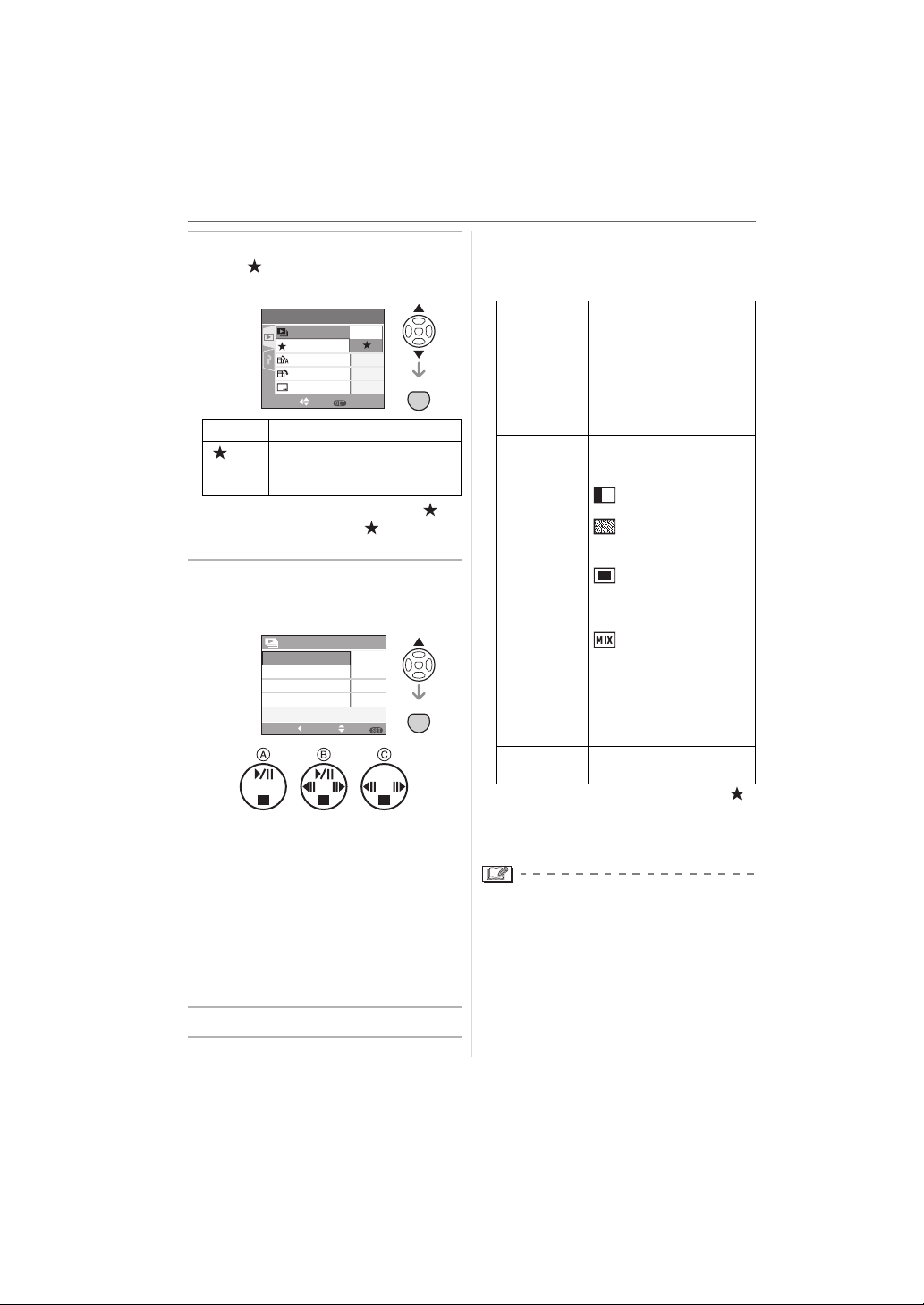
Avanceret (afspilning)
1 Tryk på 3/4 for at vælge [ALL]
eller [ ], og tryk derefter på
[MENU/SET].
1
SET
/
3
ALL
OFF
ON
MENU
MENU
SET
PLAY
SELECT
SLIDE SHOW
FAVORITE
ROTATE DISP.
ROTATE
DATE STAMP
[ALL] Viser alle billeder.
[] Viser kun de billeder, der er
valgt som foretrukne billeder
(P99).
• Men hvis ingen af billederne har [ ]
vist, kan du ikke vælge [ ], selv om
[FAVORITE] er sat til [ON].
2 Tryk på 3 for at vælge [START],
og tryk derefter på [MENU/SET].
(Skærmbilledet ved valg af [ALL])
ALL SLIDE SHOW
START
DURATION
EFFECT
AUDI O
CANCEL
SELECT
SET
2SEC.
OFF
OFF
MENU
SET
MENU
• Den viste markør under et dias-show A
eller mens dias-showet er på pause B
eller under [MANUAL] dias-show C er
den samme som 3/4/2/1.
• Tryk på 3 for at sætte dias-showet på
pause. Tryk på 3 igen for at annullere
pausen.
• Tryk på 2/1, mens dias-showet er på
pause, for at få vist det forrige eller det
næste billede. (Men den valgte effekt
deaktiveres.)
3 Tryk på 4 for at afslutte.
∫
Indstilling af lyd, varighed og effekt
Vælg [DURATION] eller [EFFECT] eller
[AUDIO], som vises på det skærmbillede,
2
der vises i trin
, og foretag indstillingerne.
[DURATION] Kan indstilles på [1SEC.],
[2SEC.], [3SEC.],
[5SEC.] eller [MANUAL]
(manuel afspilning).
• Afspilningsvarigheder
er kun omtrentlige. De
varierer afhængigt af de
billeder, der afspilles.
[EFFECT] Der kan vælges en
dias-showeffekt.
[OFF]:Ingen effekt
Nye billeder glider
:
hen over skærmen.
: Aktuelle billeder
udtones, og nye
billeder indtones.
: Nye billeder
og udfyld
skærmen gradvist
fra midten.
: Der vælges en
vilkårlig effekt.
• Hvis du sætter
[DURATION] til
[MANUAL], deaktiveres
indstillingerne under
[EFFECT].
[AUDIO]
Hvis [ON] er valgt, afspilles
billederne med lyd.
• Du kan kun vælge [MANUAL], når [ ]
er blevet valgt under trin
1.
• Tryk på 2/1 for at få vist det forrige eller
det næste billede, når [MANUAL] er valgt.
• Hvis du sætter [AUDIO] til [ON] og
derefter afspiller et billede med lyd, vises
det næste billede, når lyden er afspillet.
• Du kan ikke afspille film og bruge
energisparefunktionen i et dias-show.
(Men indstillingen for
energisparefunktionen er sat til [10MIN.]
under afspilning af eller pause i et manuelt
dias-show.)
98
VQT1B37
Page 99

[FAVORITE]
Indstilling af foretrukne billeder
Tryk på [ ] for at få vist
MENU
SET
[PLAY]-funktionsmenuen, og vælg det
element, der skal indstilles. (P97)
Du kan gøre følgende, hvis et mærke er
blevet tilføjet billederne, og de er valgt som
foretrukne billeder.
• Slet alle de billeder, der ikke er valgt som
foretrukne billeder. ([ALL DELETE
EXCEPT ]) (P36)
• Afspil kun de billeder, der er valgt som
foretrukne billeder, som et dias-show.
(P97)
1 Tryk på 4 for at vælge [ON], og
tryk derefter på [MENU/SET].
SET
MENU
1/3
OFF
OFF
OFF
ON
ON
ON
CANCEL
MENU
SET
PLAY
SLIDE SHOW
FAVORITE
ROTATE DISP.
ROTATE
DATE STA M P
SELECT
• Du kan ikke vælge foretrukne billeder,
hvis [FAVORITE] er sat til [OFF]. Og
ikonet Foretrukne [ ] vises hellere
ikke, når [FAVORITE] er sat til [OFF],
selv om det tidligere blev indstillet til
[ON].
• Du kan ikke vælge [CANCEL], hvis
ingen af billederne har [ ] vist.
2 Tryk på [MENU/SET] for at lukke
menuen.
3 Tryk på 2/1 for at vælge billedet,
og tryk derefter på 3.
Avanceret (afspilning)
• Hvis 3 trykkes ned, når ikonet
Foretrukne [ ] A vises, ryddes [ ],
og indstillingerne for de foretrukne
billeder annulleres.
• Du kan vælge op til 999 billeder som
foretrukne billeder.
∫ Sletning af alle foretrukne billeder
1 Vælg [CANCEL] på det skærmbillede,
der vises i trin
1, og tryk derefter på
[MENU/SET].
2 Tryk på 3 for at vælge [YES], og tryk
derefter på [MENU/SET].
Tryk på [MENU/SET] for at lukke menuen.
3
• Hvis du får fremkaldt billeder hos
fotohandleren, er [ALL DELETE
EXCEPT ] (P37) en nyttig funktion, så
kun de billeder, der skal udskrives,
forbliver på kortet.
• Brug [LUMIX Simple Viewer] eller
[PHOTOfunSTUDIO-viewer-] på
cd-rommen (medfølger) for at angive,
bekræfte eller slette dine foretrukne
billeder. (Se den særskilte
brugervejledning for at få flere oplysninger
om tilslutning til PC.)
• Du kan muligvis ikke vælge billeder, der er
taget med andet udstyr, som foretrukne
billeder.
10:00 1.DEC.2007
• Gentag ovennævnte trin.
1/7
99
VQT1B37
Page 100

Avanceret (afspilning)
[ROTATE DISP.]/[ROTATE]
For at få vist billedet roteret
Tryk på [ ] for at få vist
MENU
SET
[PLAY]-funktionsmenuen, og vælg det
element, der skal indstilles. (P97)
Med denne funktion kan du automatisk få vist
billeder lodret, hvis billederne er optaget ved
at holde kameraet lodret. Ellers kan du rotere
billederne manuelt 90° ad gangen.
∫ Rotér billede
(Billedet roteres automatisk og vises
på skærmen.)
1 Tryk på 4 for at vælge [ON], og
tryk derefter på [MENU/SET].
SET
1/3
OFF
ON
OFF
ON
MENU
MENU
SET
PLAY
SLIDE SHOW
FAVORITE
ROTATE DISP.
ROTATE
DATE STA M P
SELECT
• Hvis du vælger [OFF], vises billederne
uden at være roteret.
• Se P36 for at få oplysninger om,
hvordan man afspiller billeder.
2 Tryk på [MENU/SET] for at lukke
menuen.
∫ Rotér
(Billedet roteres manuelt.)
1 Tryk på 2/1 for at vælge billedet,
og tryk derefter på 4.
ROTATE
1/7
SELECT
SET
EXIT
MENU
• Funktionen [ROTATE] er deaktiveret,
når [ROTATE DISP.] er sat til [OFF].
• Film og beskyttede billeder kan ikke
roteres.
100
VQT1B37
2 Tryk på 3/4 for at vælge den
retning, billedet skal roteres, og
tryk derefter på [MENU/SET].
ROTATE
MENU
MENU
CANCEL
SELECT SET
SET
Billedet roterer i urets retning med
90° ad gangen.
Billedet roterer mod uret med 90°
ad gangen.
3 Tryk på [MENU/SET] to gange for
at lukke menuen.
• Hvis du tager et billede med kameraet lige
over eller under motivet, genkender
kameraet det muligvis som værende
lodret. (P28)
• Billedet kan blive lidt sløret, hvis kameraet
er tilsluttet TV’et med AV-kabel
(medfølger) og afspilles lodret.
• Hvis du afspiller billeder på en PC, kan de
ikke vises i den roterede retning,
medmindre operativsystemet eller
softwaren er kompatibelt med Exif. Exif er
filformatet for still-billeder, som man kan
tilføje optageinformation mv. til. Det blev
udviklet af “JEITA (Japan Electronics and
Information Technology Industries
Association)”.
• Roterede billeder vises som roteret, når
de afspilles i visningsafspilning og
afspilningszoom, og uden at være roteret
under flerbilledafspilning.
• Man kan muligvis ikke rotere billeder, der
er optaget med andet udstyr.
